Page 1
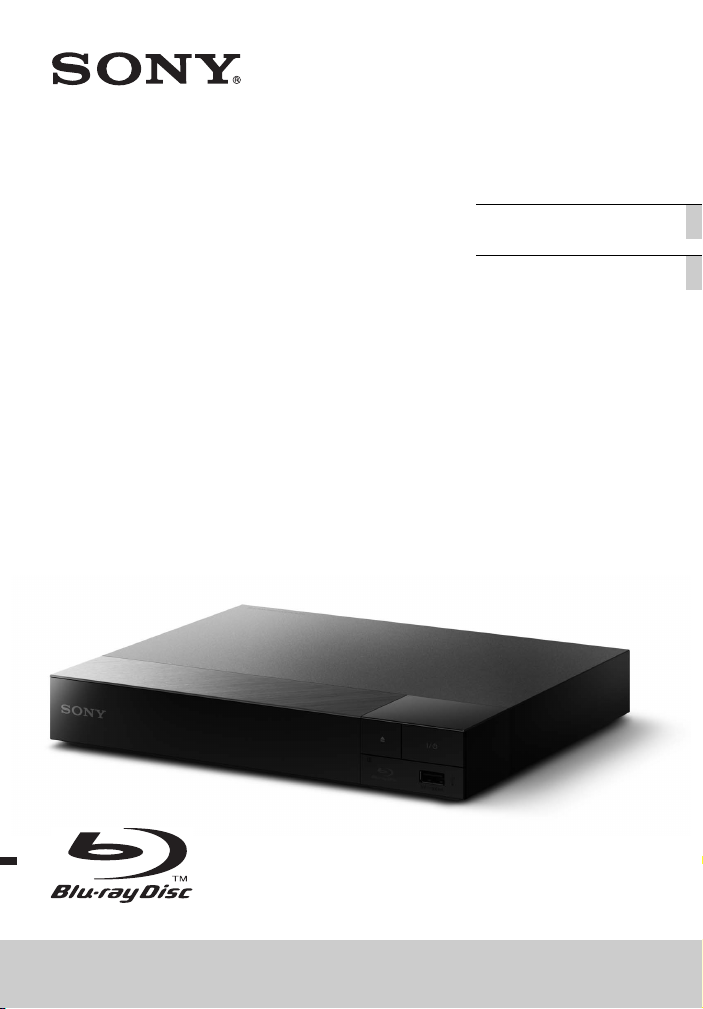
4-549-794-51(1)
Blu-ray Disc™ /
DVD Player
Инструкция пo
экcплyaтaции
Інструкція з
користування
RU
UA
BDP-S5500
Page 2
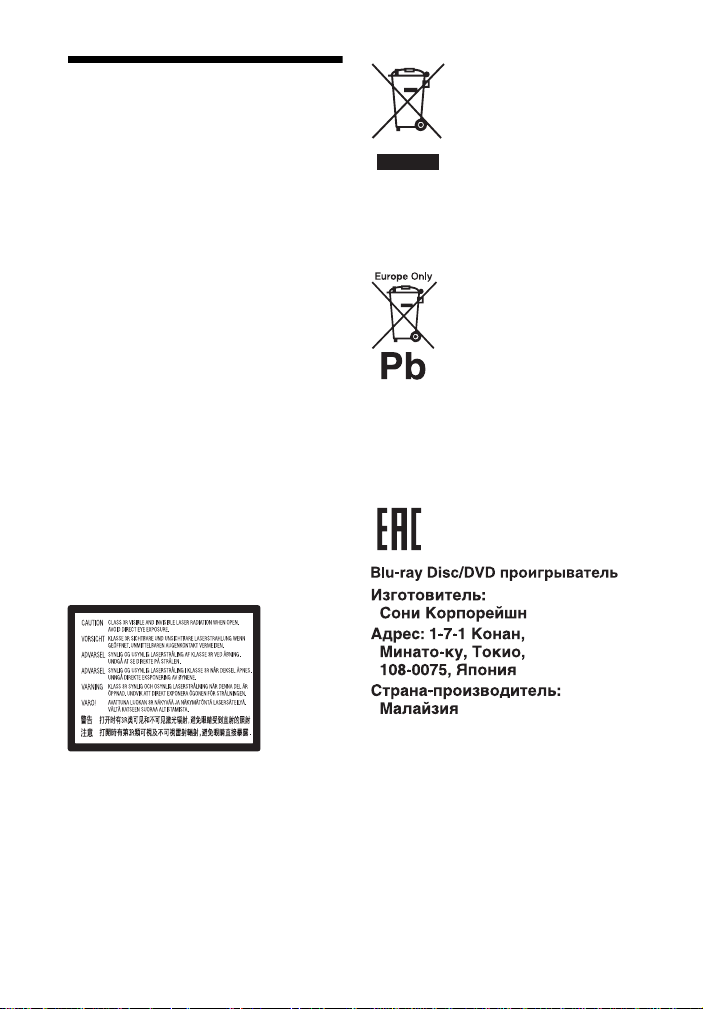
ПРЕДУПРЕЖДЕНИЕ
Для предотвращения возгорания или
поражения электрическим током не
допускайте попадания жидкости на
устройство и не ставьте на корпус
устройства предметы, содержащие
жидкость,например цветочные вазы и т. п.
Во избежание поражения электрическим
током не открывайте корпус.
Обращайтесь за обслуживанием только к
квалифицированному персоналу.
Сетевой шнур следует заменять только в
специализированном сервисном центре.
Не подвергайте батарею или устройства с
установленной батареей чрезмерному
нагреванию, например не оставляйте под
солнечными лучами или рядом с огнем.
ВНИМАНИЕ!
Использование оптических приборов с
данным устройством вредно для зрения.
Поскольку лазерный луч, используемый в
данном Blu-ray Disc/DVD проигрывателе,
представляет опасность для глаз, не
пытайтесь разобрать корпус.
Обращайтесь за обслуживанием только к
квалифицированному персоналу.
Утилизация
отслужившего
электрического и
электронного
оборудования
Этот символ пpимeняeтcя
только в cтpaнax Eвpоcоюзa
и дpyгиx eвpопeйcкиx
cтpaнax, гдe дeйcтвyют
cиcтeмы paздeльного cбоpa
отxодов.
Утилизация
использованных
элементов питания
Этот символ пpимeняeтcя
только в cтpaнax Eвpоcоюзa
и дpyгиx eвpопeйcкиx
cтpaнax, гдe дeйcтвyют
cиcтeмы paздeльного cбоpa
отxодов.
Этот проигрыватель Blu-ray Disc/DVD,
предназначен для воспроизведения видео и
аудио с дисков или USB-устройств и
потоковой передачи данных в сети.
Такая этикетка находится на защитном
кожухе лазера внутри корпуса устройства.
RU
2
Дата изготовления указана на изделии и
упаковке на этикетке со штрих-кодом
после слов “Produced” в следующем
формате: MM.YYYY, где MM - месяц,
YYYY - год изготовления.
Дата изготовления адаптера питания
переменного тока указана на его корпусе.
Рекомендуемый срок годности указан на
отрицательной стороне батарейки.
Page 3
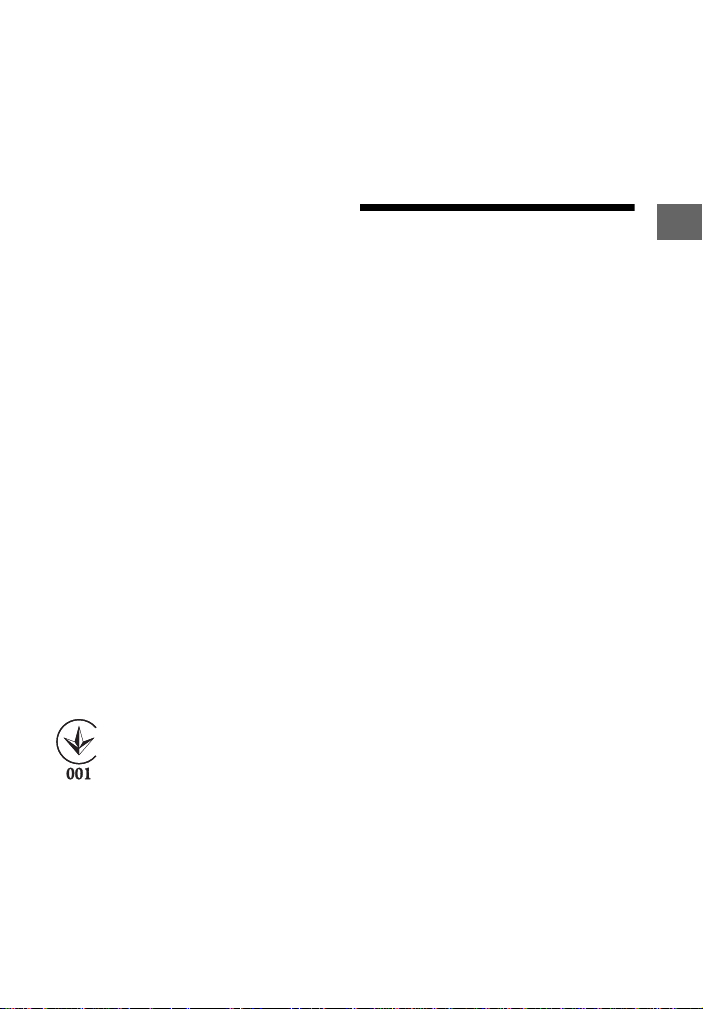
Импортер на территории стран
Таможенного союза- ЗАО «Сони
Электроникс», Россия, 123103, Москва,
Карамышевский проезд, 6
Для покупателей в Украине
Оборудование отвечает требованиям:
– Технического регламента по
электромагнитной совместимости
оборудования (постановление КМУ от
29.07.2009 № 785);
– Технического регламента безопасности
низковольтного электрического
оборудования (постановление КМУ от
29.10.2009 № 1149).
– Оборудование отвечает требованиям
Технического регламента ограничения
использования некоторых опасных
веществ в электрическом и электронном
оборудовании (постановление КМУ от
03.12.2008 № 1057).
Производитель Сони Корпорейшн этим
декларирует, что оборудование Blu-ray
Disc/DVD проигрывателе BDP-S5500
отвечает требованиям и другим
применимым положениям Технического
регламента радиооборудования и
телекоммуникационного конечного
(терминального) оборудования. Получить
декларацию соответствия можно по адресу
ООО “Сони Украина”, ул. Спасская 30,
г.Киев, 04070, Украина, e-maіl
іnfo@sony.ua.
Уполномоченный представитель в
Украине по вопросам соответствия
требованиям технических регламентов:
ООО “Сони Украина”, ул. Спасская 30,
г.Киев, 04070, Украина.
• Установите эту систему так, чтобы в
случае неисправности провод
электропитания можно было
немедленно отсоединить от штепсельной
розетки.
• Устройство предназначено только для
использования в помещениях.
Меры
предосторожности
Данное устройство прошло проверку и
признано находящимся в допустимых
пределах, установленных Директивой
поЭМС, при использовании
соединительного кабеля длиной менее
3 метров.
Об установке
• Установите проигрыватель в месте с
надлежащей вентиляцией для
предотвращения накопления в нем
тепла.
• Для предотвращения возгорания не
накрывайте вентиляционное отверстие
устройства газетами, скатертями,
шторами и т. п.
• Не подвергайте устройство воздействию
источников открытого огня (например,
зажженных свечей).
• Не устанавливайте данный
проигрыватель в ограниченном
пространстве, например, на книжной
полке или подобном месте.
• Не размещайте проигрыватель на
открытом воздухе, на транспортных
средствах, на кораблях или на других
суднах.
RU
Класс защиты от поражения
электрическим током II
Меры предосторожности
• Данный аппарат работает от сети
переменного тока 220 В–240 В, 50/60 Гц.
Проверьте, соответствует ли рабочее
напряжение аппарата напряжению
Вашей местной электрической сети.
RU
3
Page 4
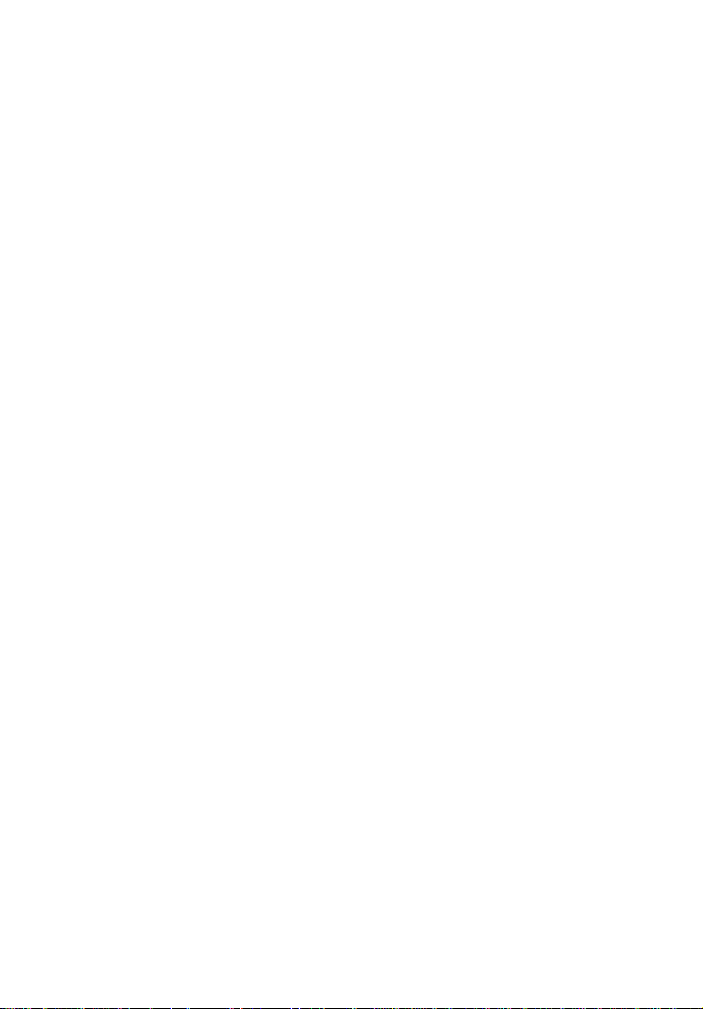
• Если проигрыватель принесен из
холодного места в теплое или помещен в
комнату с очень высокой влажностью, на
линзах внутри проигрывателя может
конденсироваться влага. Если это
произойдет, возможно, проигрыватель
не будет функционировать надлежащим
образом. В этом случае извлеките диск и
оставьте проигрыватель включенным
приблизительно на полчаса, пока не
испарится влага.
• Не устанавливайте проигрыватель в
наклонном положении. Устройство
предназначено для работы только в
горизонтальном положении.
• Не размещайте металлические
предметы перед передней панелью. Это
может ограничить прием радиоволн.
• Не размещайте проигрыватель в месте,
где используется медицинское
оборудование. Это может вызвать
неисправности медицинских приборов.
• Если вы используете
электрокардиостимулятор или другое
медицинское устройство,
проконсультируйтесь у врача или
изготовителя медицинского устройства,
прежде чем пользоваться функциями
беспроводной локальной сети.
• Установка и эксплуатация данного
проигрывателя должны выполняться на
расстоянии не менее 20 см от тела (это не
относится к конечностям: кистям рук,
запястьям, ступням и лодыжкам).
• Не размещайте на проигрывателе
тяжелые или неустойчивые предметы.
• Не вставляйте в отсек для дисков
никакие другие предметы, кроме дисков.
Это может привести к повреждению
проигрывателя или предмета.
• При перемещении проигрывателя
извлекайте диски из отсека. Если этого
не сделать, диск может повредиться.
• При перемещении проигрывателя
отсоединяйте от него сетевой шнур
переменного тока и все другие кабели.
RU
4
Об источниках питания
• Данный проигрыватель не будет
отключен от сети переменного тока,
пока кабель питания переменного тока
подключен к сетевой розетке, даже если
проигрыватель выключен с помощью
кнопки.
• Отсоединяйте проигрыватель от сетевой
розетки, если не собираетесь
использовать проигрыватель в течение
длительного периода времени. Для
отсоединения кабеля питания
переменного тока (провод
электропитания) беритесь
непосредственно за штепсельную вилку,
ни в коем случае не тяните за кабель.
• Соблюдайте следующие пункты для
предотвращения повреждения шнура
переменного тока. Не используйте
поврежденный сетевой шнур, поскольку
это может привести к поражению
электрическим током или возгоранию.
– Не защемляйте шнур переменного
тока между проигрывателем и
стеной, полкой и т.п.
– Не кладите никакие тяжелые
предметы на шнур переменного
тока и не тяните за сам шнур
переменного тока.
Сведения об адаптере питания
переменного тока
• Используйте адаптер питания
переменного тока, входящий в комплект
поставки данного проигрывателя.
Использование адаптеров сторонних
производителей может привести к
неисправности проигрывателя.
• Не разбирайте и не выполняйте
обратное проектирование
самостоятельно.
• Не помещайте адаптер питания
переменного тока в закрытое
пространство: книжные полки, тумбу для
аудио-видео техники и т. д.
• Не подключайте адаптер переменного
тока к мобильному электрическому
трансформатору. В противном случае
это может привести к нагреванию и
возникновению неисправности.
Page 5
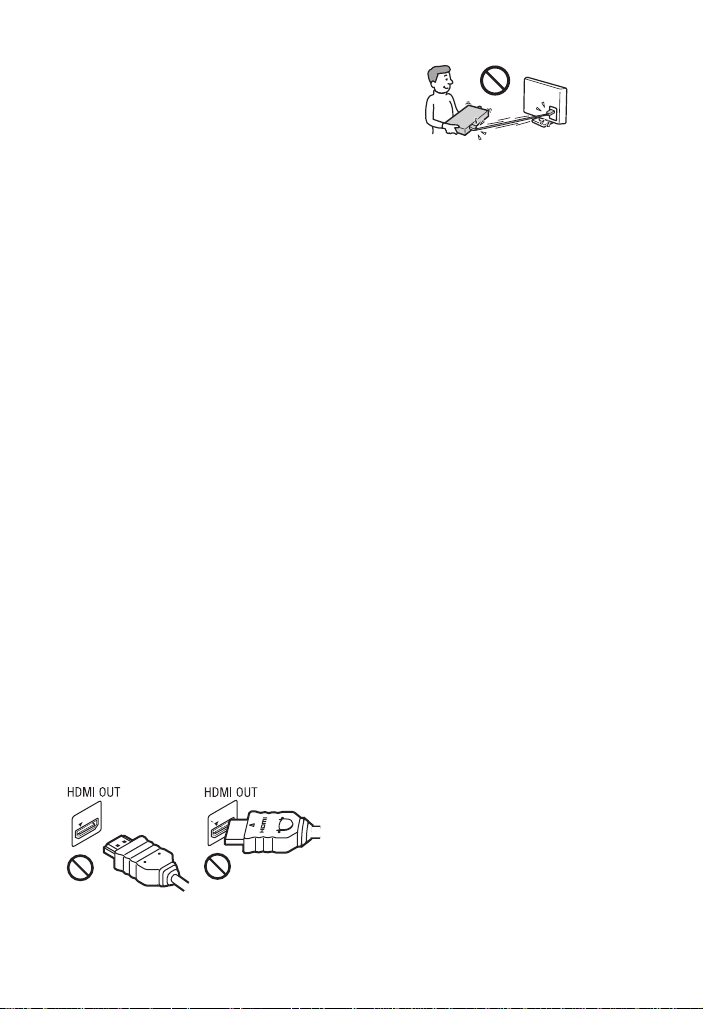
• Не подвергайте адаптер воздействию
ударов и не роняйте устройство.
О регулировке громкости
Не увеличивайте громкость при
прослушивании эпизода с очень низким
уровнем или отсутствием входных
аудиосигналов. Если уровень звука
достигает предельного значения, можно
повредить слух и динамики.
Об очистке
Очищайте корпус, панель и регуляторы
мягкой тканью. Не используйте
абразивные подушки какого-либо типа,
чистящий порошок или растворитель,
такой как спирт или бензин.
О чистящих дисках, очистителях
дисков/линз
Не используйте чистящие диски или
очистители дисков/объективов (включая
влажные салфетки или спреи). Это может
привести к неисправности проигрывателя.
О замене частей
В случае ремонта устройства
отремонтированные части можно
сохранить для последующего
использования или утилизации.
О подключении к гнезду HDMI
OUT
Соблюдайте следующие правила,
поскольку неправильное обращение
может повредить гнездо HDMI OUT и
разъем.
• Тщательно совместите гнездо HDMI
OUT на задней стороне проигрывателя и
разъем HDMI, сверяя их формы.
Убедитесь, что разъем не перевернут и
не наклонен.
• Обязательно отсоединяйте HDMIкабель при перемещении
проигрывателя.
• При подсоединении или отсоединении
кабеля HDMI держите разъем HDMI
прямо. Не перекручивайте разъем
HDMI и не давите на него при установке
в гнездо HDMI OUT.
О просмотре 3Dвидеоизображений
Некоторые люди могут испытывать
неудобство (например, чрезмерное
напряжение зрения, усталость или
приступы тошноты) во время просмотра
3D-видеоизображений. Sony рекомендует
всем зрителям регулярно делать перерывы
во время просмотра 3Dвидеоизображений. Продолжительность и
частота необходимых перерывов зависят
от особенностей каждого человека. Вы
должны сами решить, что Вам лучше
подходит. Если Вы испытываете какойлибо дискомфорт, Вы должны прекратить
просмотр 3D-видеоизображений до тех
пор, пока эти симптомы не исчезнут;
проконсультируйтесь с врачом, если
посчитаете нужным. Необходимо также
просмотреть (i) руководство по
эксплуатации и/или меры
предосторожности при работе с какимлибо другим устройством, используемым с
данным изделием, или же контент диска
Blu-ray Disc, воспроизводимого на данном
изделии, и (ii) наш веб-сайт
(www.sony.eu/myproducts) для
ознакомления с последней информацией.
Зрение детей младшего возраста
(особенно тех, кто младше шести лет)
находится еще в процессе развития.
Прежде чем разрешить детям младшего
возраста просматривать 3Dвидеоизображения, проконсультируйтесь с
врачом (например, педиатром или
офтальмологом).
Взрослые должны следить за тем, чтобы
дети младшего возраста придерживались
перечисленных выше рекомендаций.
RU
5
Page 6
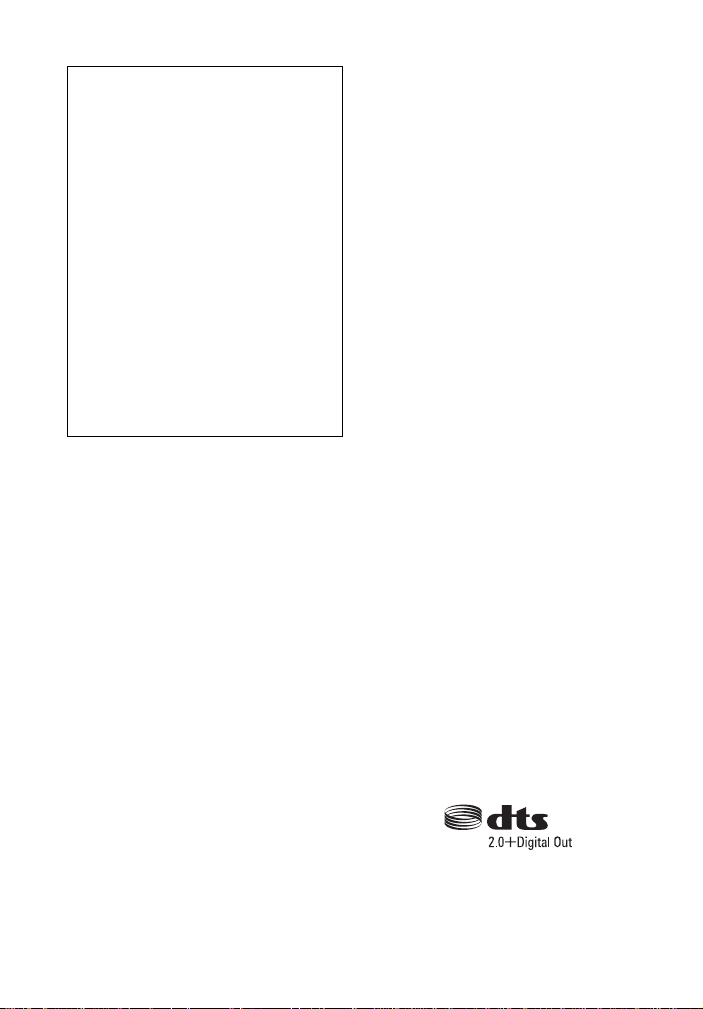
ВАЖНЫЕ ПРИМЕЧАНИЯ
Предостережение: Данный
проигрыватель способен
удерживать неподвижное
видеоизображение или
изображение экранной индикации
на телевизионном экране
неограниченное количество
времени. Если оставить
неподвижное видеоизображение
или экранную индикацию на
телевизоре в течение
продолжительного периода
времени, существует опасность
неисправимого повреждения
телевизионного экрана.
Плазменные панели и
проекционные телевизоры
особенно чувствительны к этому.
При возникновении каких-либо вопросов
или проблем при использовании
проигрывателя обращайтесь к
ближайшему дилеру фирмы Sony.
Защита от копирования
Примите к сведению: как на Blu-ray Disc™,
так и на носителях DVD используются
передовые системы защиты материалов.
Эти системы называются AACS
(Advanced Access Content System) и CSS
(Content Scramble System). Они могут
определенным образом ограничивать
воспроизведение, аналоговый вывод и
другие подобные функции. Эксплуатация
данного изделия и заданные ограничения
могут изменяться в зависимости от даты
приобретения, так как руководящий орган
AACS может принять новые или изменить
существующие ограничения после
приобретения изделия.
Уведомление о Cinavia
Данный продукт использует технологию
Cinavia с целью ограничить использование
несанкционированных копий фильмов,
клипов и их звуковых дорожек,
выпущенных на коммерческой основе. При
выявлении несанкционированного
использования неразрешенной копии на
экране появится сообщение, и процесс
воспроизведения или копирования будет
прерван.
Дополнительная информация о технологии
Cinavia представлена в Центре
информации Cinavia для потребителей
онлайн на странице http://www.cinavia.com.
Чтобы получить дополнительную
информацию о Cinavia по почте, отправьте
открытку, указав на ней свой почтовый
адрес, по адресу: Cinavia Consumer
Information Center, P.O. Box 86851, San
Diego, CA, 92138, USA.
Защита авторских прав и
торговые марки
• Java является торговой маркой Oracle
и/или его филиалов.
• Изготовлено по лицензии компании
Dolby Laboratories. Долби и знак в виде
двойной буквы D являются товарными
знаками компании Dolby Laboratories.
• Для получения дополнительных
сведений о патентах DTS перейдите по
ссылке http://patents.dts.com.
Изготовлено по лицензии и защищено
патентами DTS Licensing Limited. DTS,
символ, а также DTS и символ вместе
являются зарегистрированными
товарными знаками, DTS 2.0+Digital Out
является товарным знаком DTS, Inc. ©
DTS, Inc. Все права защищены.
RU
6
Page 7
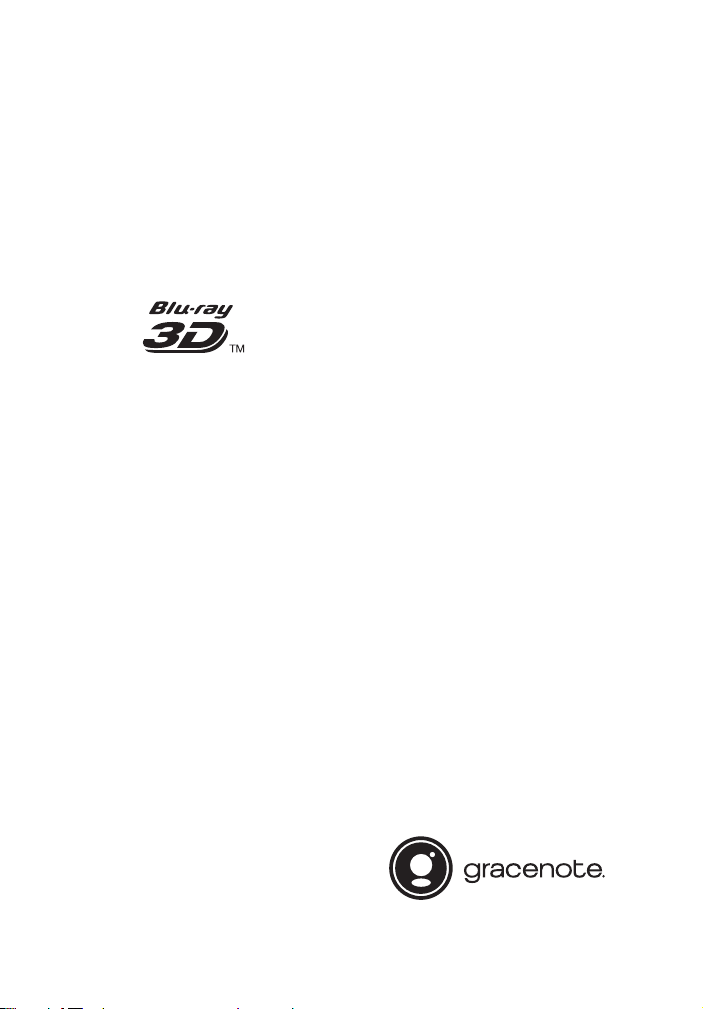
• Термины HDMI® и HDMI HighDefinition Multimedia Interface и логотип
HDMI являются товарными знаками или
зарегистрированными товарными
знаками HDMI Licensing LLC в США и
других странах.
• Blu-ray Disc™, Blu-ray™, BD-LIVE™,
BONUSVIEW™ и соответствующие
логотипы являются товарными знаками
Blu-ray Disc Association.
• Логотипы Blu-ray 3D™ и Blu-ray 3D™
являются товарными знаками Blu-ray
Disc Association.
• “DVD Logo” является товарным знаком
DVD Format/Logo Licensing Corporation.
• Логотипы “DVD+RW”, “DVD-RW”,
“DVD+R”, “DVD-R”, “DVD VIDEO”, и
“CD” являются товарными знаками.
• “BRAVIA” является товарным знаком
Sony Corporation.
• Технология кодирования звука MPEG
Layer-3 и лицензированные патенты от
Fraunhofer IIS и Thomson.
• Данный продукт включает в себя
патентованную технологию согласно
лицензии корпорации Verance и
охраняется патентом США 7 369 677 и
другими патентами США и других стран,
выданными и находящимися на
рассмотрении, а также авторским
правом и правом на коммерческую тайну
для определенных аспектов такой
технологии. Cinavia является торговой
маркой корпорации Verance. Авторское
право 2004-2010 Корпорация Verance.
Все права защищены Verance. Обратное
проектирование или разборка
запрещены.
• Windows Media является товарным
знаком или зарегистрированным
товарным знаком корпорации Microsoft
Corporation в США и/или других странах.
В данном устройстве используется
технология, являющаяся
интеллектуальной собственностью
Microsoft. Использование или
распространение этой технологии гделибо, кроме данного изделия,
запрещено без соответствующих
лицензий Microsoft.
Владельцы используют технологию
доступа к материалам Microsoft
PlayReady™ для охраны своей
интеллектуальной собственности,
включая защищенные законом об
авторских правах материалы. В
устройстве используется технология
PlayReady для доступа к материалам,
защищенным с помощью PlayReady и/
или WMDRM. Если устройство не в
полной мере ограничивает
использование материалов,
владельцы могут потребовать от
Microsoft отменить возможность
устройства воспроизводить
защищенные с помощью PlayReady
материалы. Такая отмена не повлияет
на незащищенные материалы или
материалы, защищенные другими
технологиями доступа. Владельцы
материалов могут потребовать
обновления PlayReady для доступа к
их материалам. Если не выполнить
обновление, требующие его
материалы будут недоступны.
• Gracenote, лого и логотип Gracenote,
логотип “Powered by Gracenote”,
Gracenote MusicID, Gracenote VideoID и
Gracenote Video Explore являются
зарегистрированными товарными
знаками или товарными знаками
Gracenote, Inc. в США и/или других
странах.
RU
7
Page 8

•Wi-Fi®, Wi-Fi Protected Access® и Wi-Fi
• Wi-Fi CERTIFIED™, WPA™, WPA2™,
• Логотип Wi-Fi CERTIFIED является
• Марка Wi-Fi Protected Setup Identifier
• DLNA™, логотип DLNA и DLNA
•Opera
• Все прочие торговые марки являются
• Наименования других систем и изделий в
RU
®
Alliance
являются
зарегистрированными торговыми
марками Wi-Fi Alliance.
Wi-Fi Protected Setup™, Miracast™ и
Wi-Fi CERTIFIED Miracast™ являются
торговыми марками Wi-Fi Alliance.
маркой сертификации Wi-Fi Alliance.
Mark является маркой сертификации
Wi-Fi Alliance.
CERTIFIED™ являются товарными
знаками, знаками обслуживания или
знаками сертификации технологии
Digital Living Network Alliance.
®
Devices SDK от Opera Software
ASA. Copyright 1995-2014 Opera Software
ASA. Все права защищены.
торговыми марками соответствующих
владельцев.
большинстве случаев являются
торговыми марками или
зарегистрированными торговыми
марками соответствующих
производителей. Знаки ™ и
указываются в данном документе.
® не
8
Лицензионное соглашение
Gracenote
Данное приложение или устройство
содержит программное обеспечение
компании Gracenote, Inc., расположенной
в городе Эмервиль, штат Калифорния
(“Gracenote”). Программное обеспечение
компании Gracenote (“Программное
обеспечение Gracenote”) позволяет
данному приложению выполнять
идентификацию диска и/или файлов и
получать сведения о музыкальных и видео
записях, в том числе о названии,
исполнителе, звуковой дорожке и
заголовке (“Данные Gracenote”), из
встроенных баз данных или с интернетсерверов (в совокупности “Серверы
Gracenote”), а также выполнять другие
функции. Данные Gracenote можно
использовать только с помощью функций
указанного приложения или устройства,
предназначенных для конечных
пользователей; получение и отображение
данных Gracenote на данное приложение
или устройство не предоставляется
Gracenote, а входит в компетенцию
исключительно производителя.
Данное приложение или устройство может
содержать материалы, принадлежащие
поставщикам Gracenote. В таком случае
все ограничения, указанные ниже
относительно Данных Gracenote, также
распространяются на данный материал, и
поставщики содержимого имеют право на
все льготы и защиту, предусмотренные в
настоящем Соглашении, которыми также
обладает Gracenote. Вы подтверждаете
свое согласие с использованием Данных
Gracenote, Программного обеспечения
Gracenote и Серверов Gracenote только в
собственных некоммерческих целях. Вы
соглашаетесь с запретом на присвоение,
копирование, передачу или перемещение
Программного обеспечения Gracenote или
каких-либо Данных Gracenote любым
сторонним лицам. ВЫ
СОГЛАШАЕТЕСЬ С ЗАПРЕТОМ НА
ИСПОЛЬЗОВАНИЕ ИЛИ
ЭКСПЛУАТАЦИЮ ДАННЫХ
®
Page 9
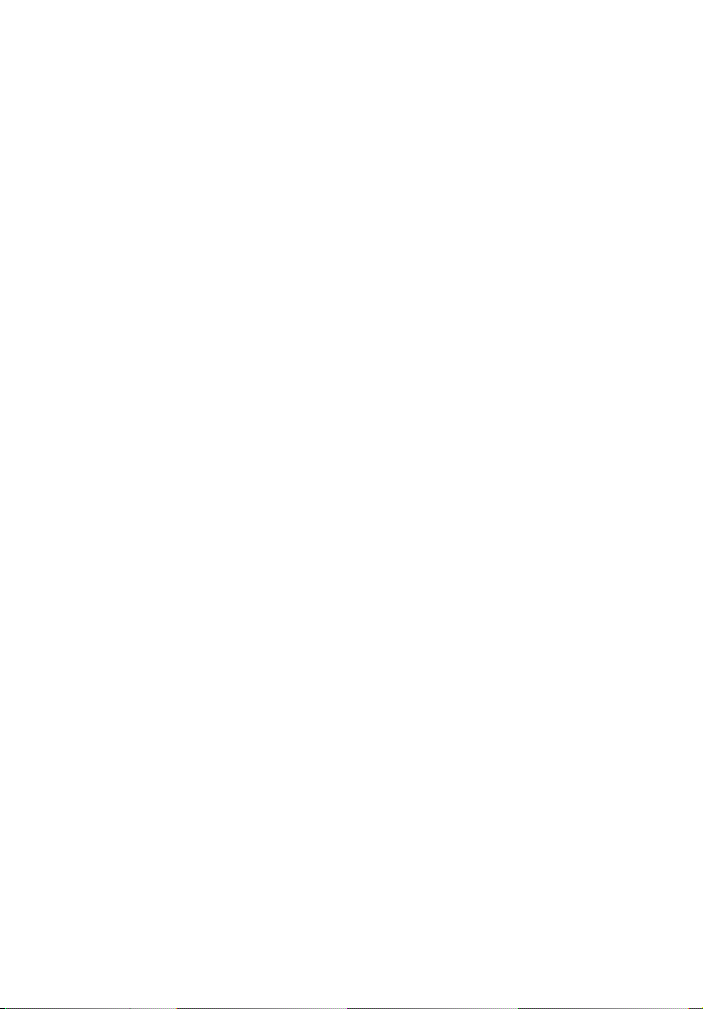
GRACENOTE, ПРОГРАММНОГО
ОБЕСПЕЧЕНИЯ GRACENOTE ИЛИ
СЕРВЕРОВ GRACENOTE ЗА
ИСКЛЮЧЕНИЕМ СЛУЧАЕВ, ЯВНЫМ
ОБРАЗОМ РАЗРЕШЕННЫХ В
НАСТОЯЩЕМ ДОКУМЕНТЕ.
Вы подтверждаете свое согласие с тем, что
действие предоставленной
неисключительной лицензии на
использование Данных Gracenote,
Программного обеспечения Gracenote и
Серверов Gracenote прекратится, если
указанные ограничения будут нарушены.
Если действие лицензии прекращено, вы
соглашаетесь приостановить все без
исключения варианты использования
Данных Gracenote, Программного
обеспечения Gracenote и Серверов
Gracenote. Компания Gracenote оставляет
за собой все права на Данные Gracenote,
Программное обеспечение Gracenote и
Серверы Gracenote, включая все права на
владение ими. Ни при каких
обстоятельствах компания Gracenote не
может нести ответственность за какиелибо платежи, перечисляемые вам за
любые предоставленные сведения. Вы
соглашаетесь с тем, что компания
Gracenote может непосредственно от
своего имени применить имеющиеся права
против вас в рамках настоящего
Соглашения. Компания Gracenote может
изменять или удалять Данные Gracenote с
предварительным уведомлением или без
него, а также блокировать или изменять
доступ к Данным Gracenote; вы не имеете
права требовать возмещение ущерба от
Gracenote за такое изменение, удаление,
блокирование данных.
ОБРАТИТЕ ВНИМАНИЕ, что для
получения Данных Gracenote, необходимо
использовать определенное приложение
или устройство, программное
обеспечение, способы передачи, услуги
связи, а также услуги других третьих лиц,
за которые могут взиматься
дополнительные затраты, в частности
плата за подключение канала связи, и
которые необходимо оплатить отдельно.
Компания Gracenote не предоставляет
такие приложения или устройства,
программное обеспечение, способы
передачи, услуги связи, а также услуги
других третьих лиц, и не несет
ответственности за услуги третьих лиц.
Компания Gracenote не несет
ответственности за надлежащую
настройку, подключение, а также за (если
применяется) оборудование данного
приложения или устройства, на которое
принимаются Данные Gracenote. Все это
входит исключительно в вашу сферу
ответственности.
В целях статистики служба Gracenote
использует уникальный идентификатор
для отслеживания запросов. Выбираемый
случайным образом числовой
идентификатор предназначен, чтобы
разрешить службе Gracenote подсчет
запросов без получения каких-либо
сведений о личности пользователя.
Дополнительные сведения см. на вебстранице политики конфиденциальности
для службы Gracenote.
Программное обеспечение Gracenote и
каждый фрагмент Данных Gracenote
лицензируются на условиях “КАК ЕСТЬ”.
Компания Gracenote не предоставляет
заверений или гарантий, явных или
подразумеваемых, связанных с точностью
каких-либо Данных Gracenote на Серверах
Gracenote; вы несете ответственность за
загрузку или другой способ получения
Данных Gracenote, а также за какое-либо
повреждение данного приложения или
устройства, включая потерю данных,
вызванное этими действиями. Компания
RU
9
Page 10

Gracenote оставляет за собой право
удалить данные с Серверов Gracenote или
изменить категории данных по любой
причине, которую компания Gracenote
сочтет достаточной. Не предоставляется
никаких гарантий того, что Программное
обеспечение Gracenote или Серверы
Gracenote будут работать без ошибок или
сбоев. Компания Gracenote не обязана
предоставлять вам улучшенные или
дополнительные типы или категории
данных, которые могут быть
предоставлены компанией Gracenote в
будущем, и вправе прекратить оказание
своих услуг в любой момент.
GRACENOTE ОТКАЗЫВАЕТСЯ ОТ
ЛЮБЫХ ГАРАНТИЙ, ЯВНЫХ ИЛИ
ПОДРАЗУМЕВАЕМЫХ, ВКЛЮЧАЯ,
НО НЕ ОГРАНИЧИВАЯСЬ,
ПОДРАЗУМЕВАЕМЫМИ
ГАРАНТИЯМИ ТОВАРНОЙ
ПРИГОДНОСТИ, ПРИГОДНОСТИ ДЛЯ
ОПРЕДЕЛЕННОЙ ЦЕЛИ,
ГАРАНТИЯМИ ПРАВОВОГО ТИТУЛА
И ОТСУТСТВИЯ НАРУШЕНИЯ ЧЬИХЛИБО ПРАВ. GRACENOTE НЕ
ГАРАНТИРУЕТ РЕЗУЛЬТАТЫ,
КОТОРЫЕ БУДУТ ПОЛУЧЕНЫ
ВСЛЕДСТВИЕ ИСПОЛЬЗОВАНИЯ
ВАМИ ПРОГРАММНОГО
ОБЕСПЕЧЕНИЯ GRACENOTE,
ДАННЫХ GRACENOTE ИЛИ ЛЮБОГО
СЕРВЕРА GRACENOTE. GRACENOTE
НИ В КОЕМ СЛУЧАЕ НЕ НЕСЕТ
ОТВЕТСТВЕННОСТЬ ЗА ЛЮБЫЕ
ФАКТИЧЕСКИЕ ИЛИ КОСВЕННЫЕ
УБЫТКИ ИЛИ ЗА ЛЮБУЮ
УПУЩЕННУЮ ПРИБЫЛЬ ИЛИ
УПУЩЕННУЮ ВЫРУЧКУ.
© 2000 по наст. вр. Gracenote, Inc. Все
права защищены.
Информации о лицензии на
программное обеспечение
Для получения сведений о EULA
(Лицензионное соглашение с конечным
пользователем) выберите [Лицензионное
соглашение] в меню параметров каждого
значка сетевой службы.
Для получения сведений о других
лицензиях на программное обеспечение
выберите [Установка], а затем
[Информации о лицензии на программное
обеспечение] в [Системные настройки].
В данном изделии используется
программное обеспечение, на которое
распространяется действие стандартной
общественной лицензией GNU (“GPL”)
или универсальной общественной
лицензии GNU (“LGPL”). Согласно
данным лицензиям покупатели имеют
право приобретать, изменять и
распространять исходный код указанного
программного обеспечения в соответствии
с положениями лицензии GPL или LGPL.
Исходный код программного обеспечения,
используется для данного изделия в
соответствии с лицензиями GPL и LGPL, и
доступен на веб-сайте. Чтобы загрузить
его, перейдите на следующие веб-сайт:
http://www.sony.net/Products/Linux
Обратите внимание, что компания Sony не
предоставляет какую-либо информацию
касательно содержимого исходного кода.
Отказ от ответственности в
отношении услуг,
предоставляемых сторонними
поставщиками
Службы, предоставляемые сторонними
поставщиками, могут быть изменены,
приостановлены или отменены без
предварительного уведомления. Компания
Sony не несет ответственности за ситуации
подобного рода.
10
RU
Page 11
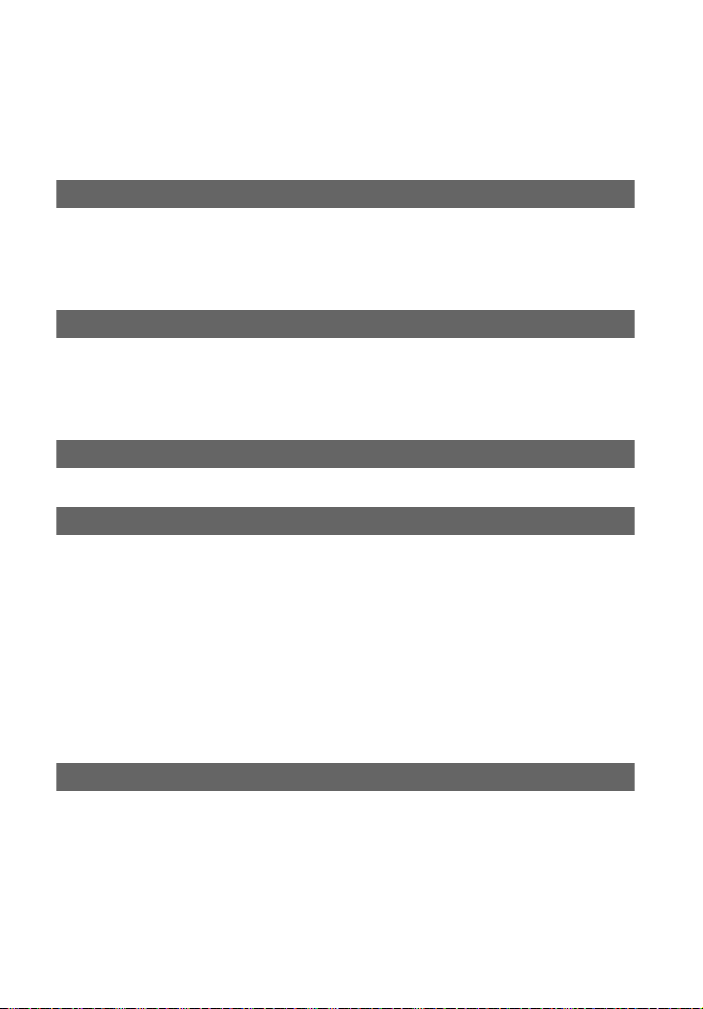
Содержание
2 ПРЕДУПРЕЖДЕНИЕ
3 Меры предосторожности
Подготовка к эксплуатации
12 Указатель компонентов и регуляторов
17 Пункт 1: Подключение проигрывателя
19 Пункт 2: Подготовка для подключения к сети
20 Пункт 3: Упрощенная настройка
Воспроизведение
22 Воспроизведение диска
24 Воспроизведение с устройства USB
24 Воспроизведение через сеть
26 Доступные опции
Интернет
29 Просмотр веб-страниц
Установки и регулировки
31 Использование дисплеев установок
31 [Обновление программного обеспечения]
31 [Настройки экрана]
34 [Аудионастройки]
34 [Установки просмотра диска BD/DVD]
35 [Установки родительского контроля]
36 [Системные настройки]
37 [Сетевые настройки]
38 [Упрощенные сетевые настройки]
38 [Переустановка]
Дополнительная информация
39 Поиск и устранение неисправностей
45 Технические характеристики
RU
11
Page 12
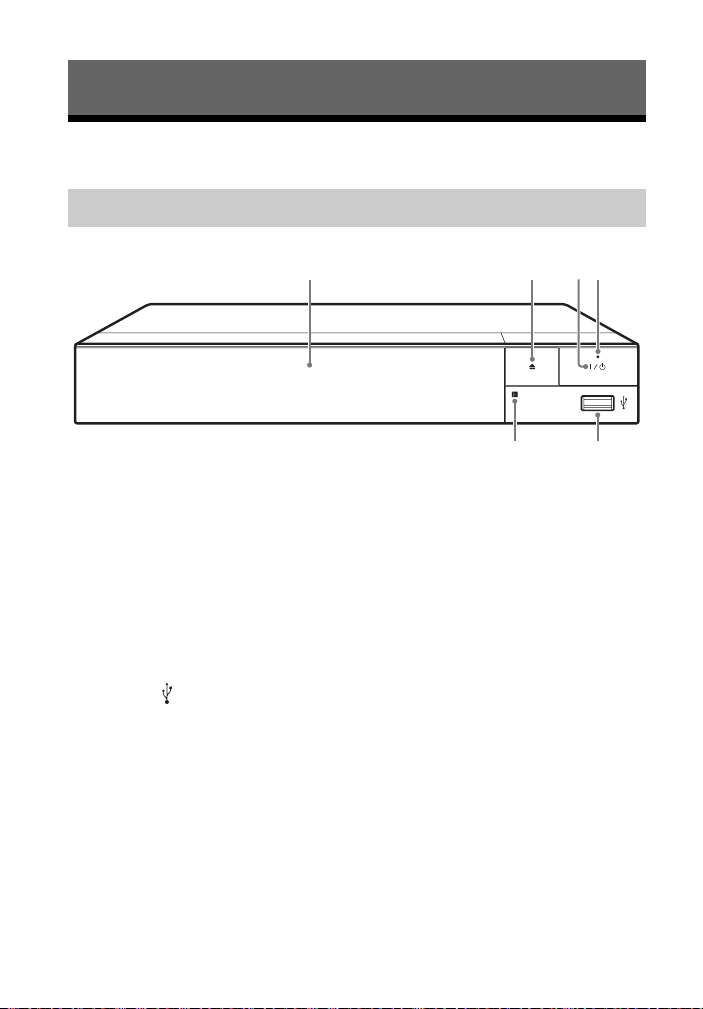
Подготовка к эксплуатации
Указатель компонентов и регуляторов
Передняя панель
1
A Входной отсек
B Z (открывание/закрывание)
C [/1 (вкл./режим ожидания)
Включение проигрывателя или
установка режима ожидания.
D Индикатор питания
Начинает светиться при
включении проигрывателя.
E Гнездо (USB)
Подсоедините устройство USB
к данному гнезду.
F Датчик дистанционного
управления
3
2
6
4
5
Для блокировки отсека для
дисков (запрет детям)
Вы можете заблокировать отсек
для дисков, чтобы предотвратить
его случайное открывание.
Чтобы блокировать лоток для
дисков или снять его блокировку,
включите питание проигрывателя
и на пульте ДУ нажмите
последовательно кнопки
x (остановка), HOME (ДОМОЙ)
и TOP MENU (ТОП-МЕНЮ).
12
RU
Page 13
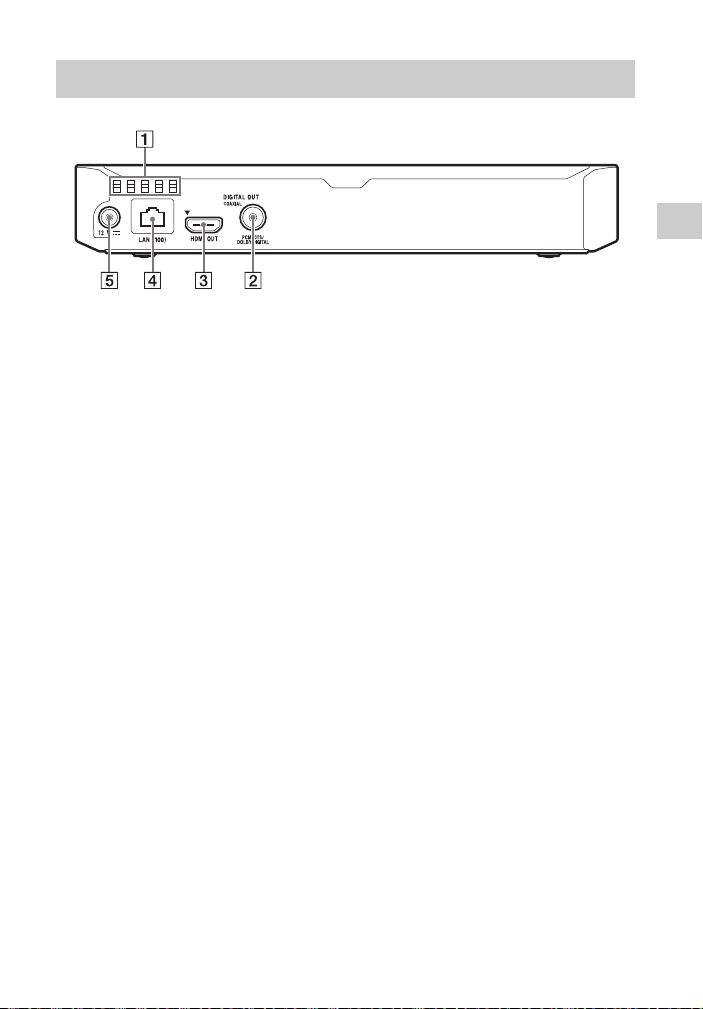
Задняя панель
A Вентиляционные отверстия
B Гнездо DIGITAL OUT (COAXIAL)
C Гнездо HDMI OUT
D Разъем LAN (100)
E Гнездо 12 В постоянного тока (вход для адаптера переменного
тока)
Подготовка к эксплуатации
RU
13
Page 14
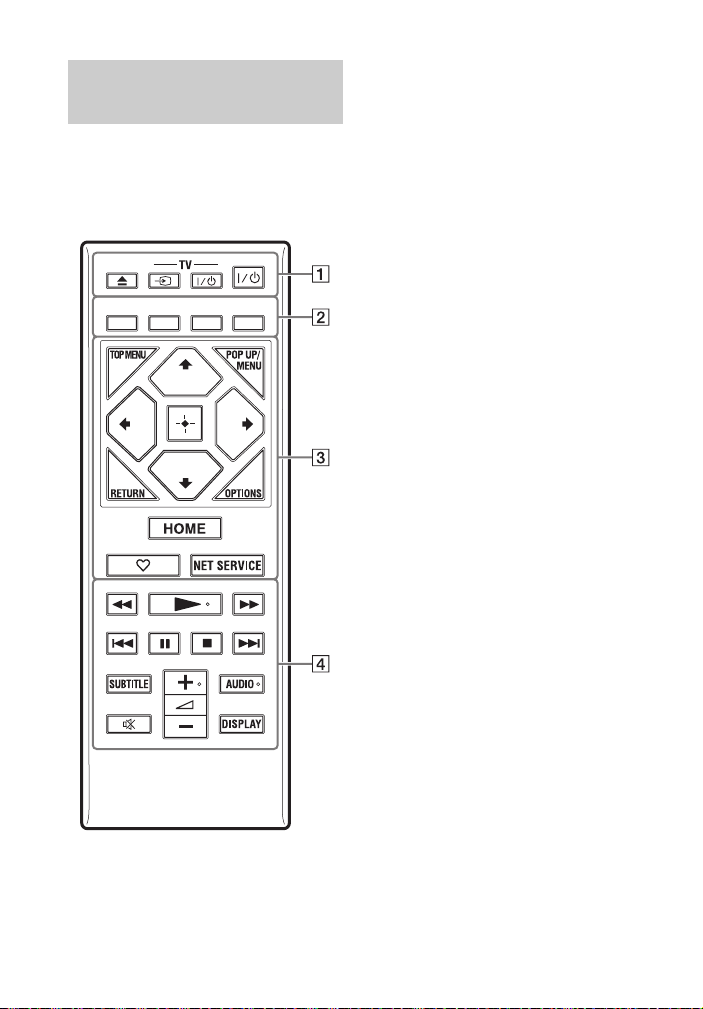
Пульт дистанционного
управления
Доступные функции пульта
дистанционного управления
отличаются в зависимости от диска
или ситуации.
z
Кнопки N, 2 +, и AUDIO оснащены
тактильной точкой. Используйте
тактильную точку в качестве
ориентира при управлении
проигрывателем.
RU
14
A Z (открывание/закрывание)
Открывание или закрывание
отсека для дисков.
-TV- t (выбор источника
входного сигнала
телевизора)
Переключение между
телевещанием и другими
источниками входного сигнала.
-TV- [/1 (телевизор вкл./
режим ожидания)
Включение телевизора или
установка режима ожидания.
[/1 (вкл./режим ожидания)
Включение проигрывателя или
установка режима ожидания.
B Цветные кнопки (красная/
зеленая/желтая/синяя)
Кнопки прямого доступа для
интерактивных функций.
C TOP MENU
Открывание или закрывание
верхнего меню дисков BD или
DVD.
POP UP/MENU
Открывание или закрывание
всплывающего меню дисков
BD-ROM или меню дисков
DVD.
OPTIONS (стр. 26)
Отображение доступных опций
на экране.
RETURN
Возврат к предыдущему
дисплею.
</M/m/,
Перемещение выделения для
выбора отображаемого пункта.
b
M/m — горячие клавиши для поиска
дорожек во время воспроизведен ия
музыки с CD.
Page 15
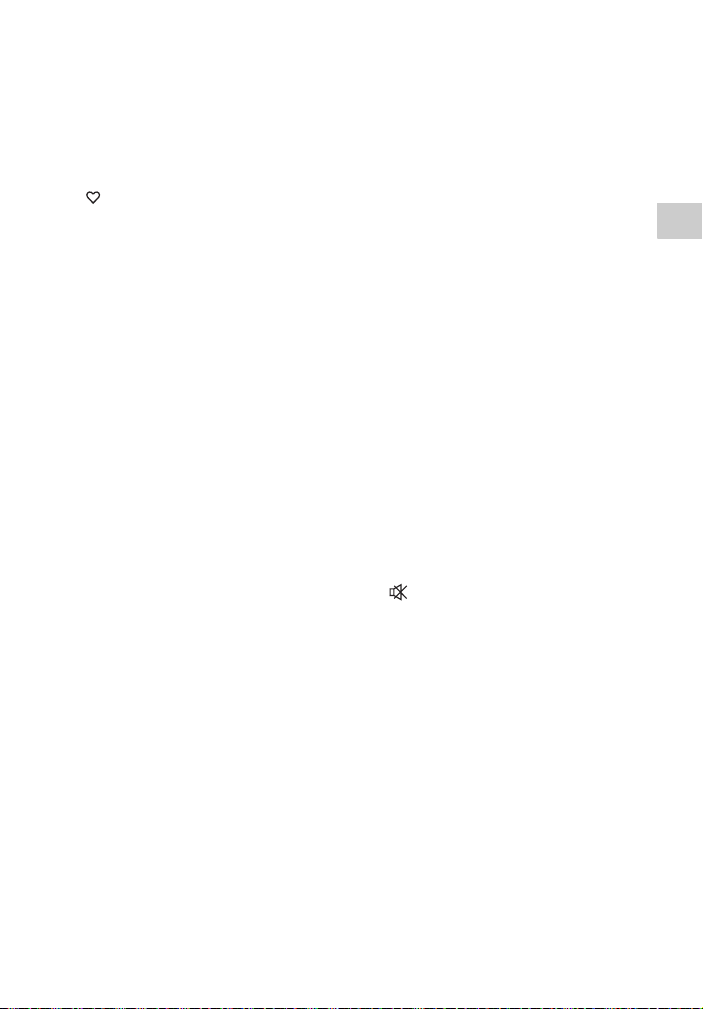
Центральная кнопка
(ENTER)
Ввод выбранного пункта.
HOME
Вход из стартового экрана
проигрывателя.
(избранное) (стр. 16)
Доступ к приложению,
зарегистрированному в
качестве избранного.
NET SERVICE
Возврат к предыдущему
порталу интернет-службы.
D m/M (ускоренная
прокрутка назад/вперед)
• При нажатии кнопки во время
воспроизведения
выполняется ускоренная
перемотка диска назад/
вперед. При каждом нажатии
кнопки во время
воспроизведения видео
скорость поиска изменяется.
• Замедленное
воспроизведение при нажатии
в течение более одной
секунды в режиме паузы.
• Воспроизведение одного
кадра за раз при
кратковременном нажатии в
режиме паузы.
N (воспроизведение)
Начало или повторное начало
воспроизведения.
./> (предыдущий/
следующий)
Пропуск предыдущего/
следующего раздела, дорожки
или файла.
X (пауза)
Включение паузы или
продолжение воспроизведения.
x (остановка)
Остановка воспроизведения и
запоминание точки остановки
(точка возобновления).
Точка возобновления для
заголовка/дорожки является
последней воспроизводимой
точкой или последней
фотографией для папки с
фотографиями.
SUBTITLE (стр. 35)
Выбор языка субтитров в
случае записанных
многоязычных субтитров на
дисках BD-ROM/DVD VIDEO.
2 (громкость) +/–
Регулировка громкости
телевизора.
AUDIO (стр. 35)
Выбор языка дорожки в случае
записанных многоязычных
дорожек на дисках BD-ROM/
DVD VIDEO.
Выбор звуковой дорожки на
дисках CD.
(приглушение)
Временное выключение звука.
DISPLAY (стр. 23)
Отображение на экране
сведений о воспроизведении и
просмотре веб-страниц.
Подготовка к эксплуатации
RU
15
Page 16
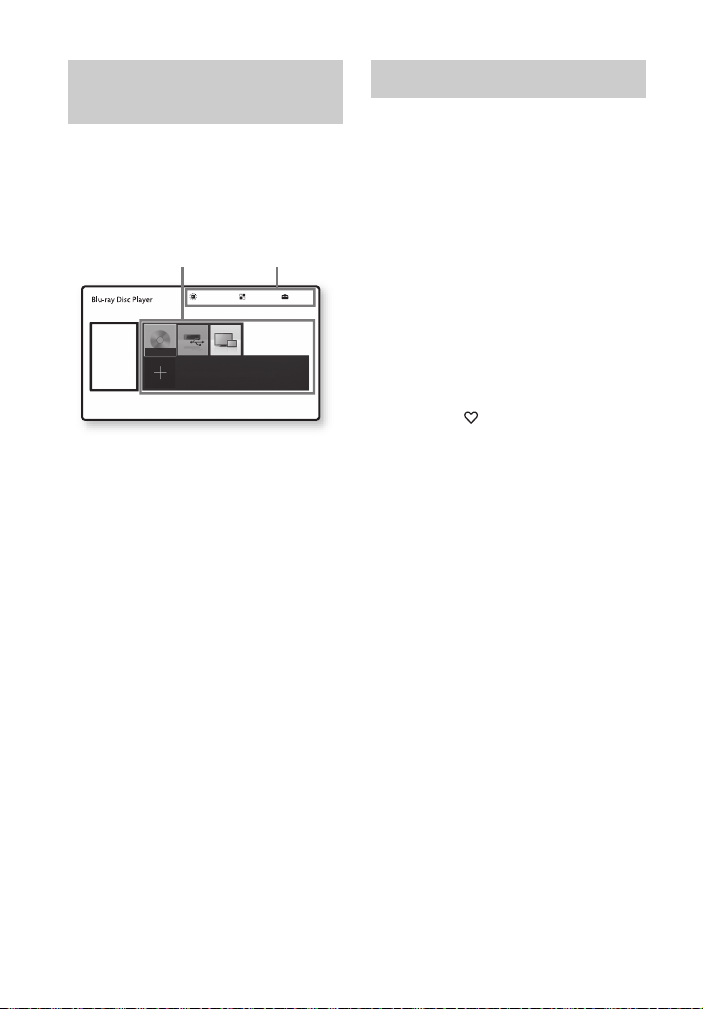
Дисплей стартового
экрана
Стартовый экран отображается
при нажатии кнопки HOME.
Выберите приложение с помощью
кнопок </M/m/, и нажмите
ENTER.
Приложение
Мои приложения
Мои приложен.
После обновления
сетевых служб в
сервера Sony вам будет
Нет диска
доступно множество
услуг.
Эту область можно настроить, добавив свои
любимые приложения.
[Мои приложения]: Управление
избранными приложениями.
Можно добавлять ярлыки для
приложения с помощью [Все
приложения].
[Мои приложен.]: Отображение
рекомендованных приложений.
[Службы обновления]:
Обновление списка сетевых
приложений. Отображается, когда
доступно обновление для сетевых
приложений.
[Все приложения]: Отображение
всех доступных приложений.
Можно добавить приложения на
вкладку [Мои приложения], нажав
кнопку OPTIONS, а затем выбрав
[В мои приложен.].
[Установка]: Регулировка
настроек проигрывателя.
Инструменты
Все приложенияСлужбы обновления
Установка
Доступные опции
При нажатии на кнопку OPTIONS
будут доступны различные
настройки и операции
воспроизведения. Доступные
пункты отличаются в зависимости
от ситуации.
[Перемест. прил.]:
Упорядочивание приложений на
вкладке [Мои приложения].
[Удалить прилож.]: Удаление
приложений на вкладке [Мои
приложения].
[В избранные]: Сохранение
приложения 1 в памяти пульта ДУ
для кнопки (избранное).
16
RU
Page 17
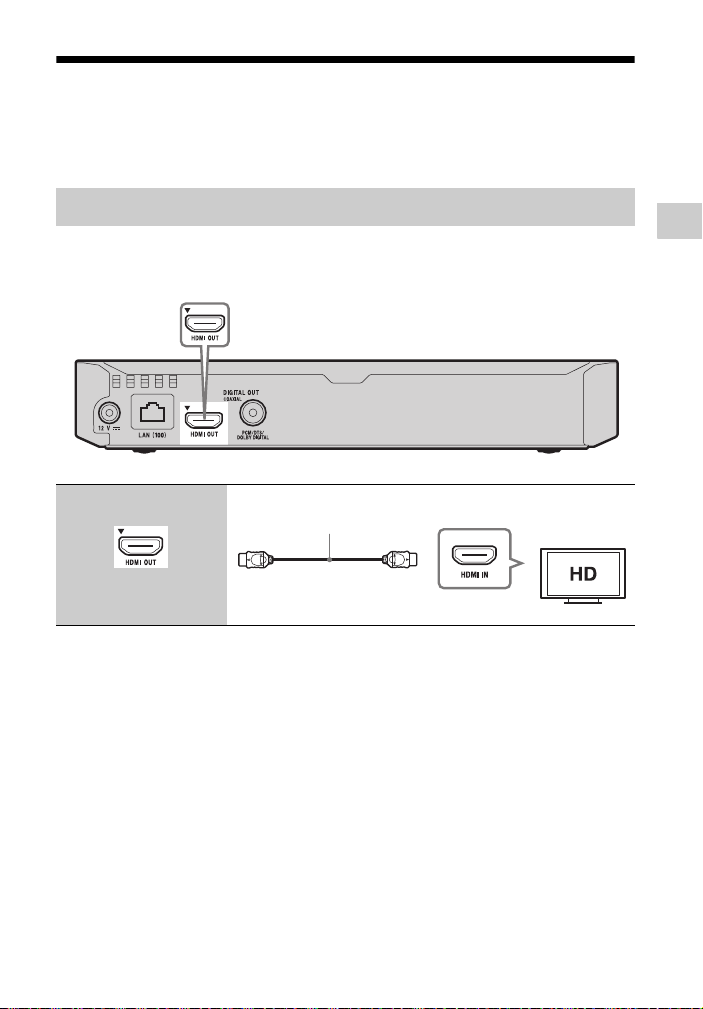
Пункт 1: Подключение проигрывателя
Не подключайте сетевой шнур до тех пор, пока не будут выполнены все
соединения.
Подключение к телевизору
Подсоедините проигрыватель к телевизору, используя высокоскоростной
кабель HDMI.
Подготовка к эксплуатации
Высокоскоростной кабель
HDMI (не прилагается)
Высокое
качество
RU
17
Page 18
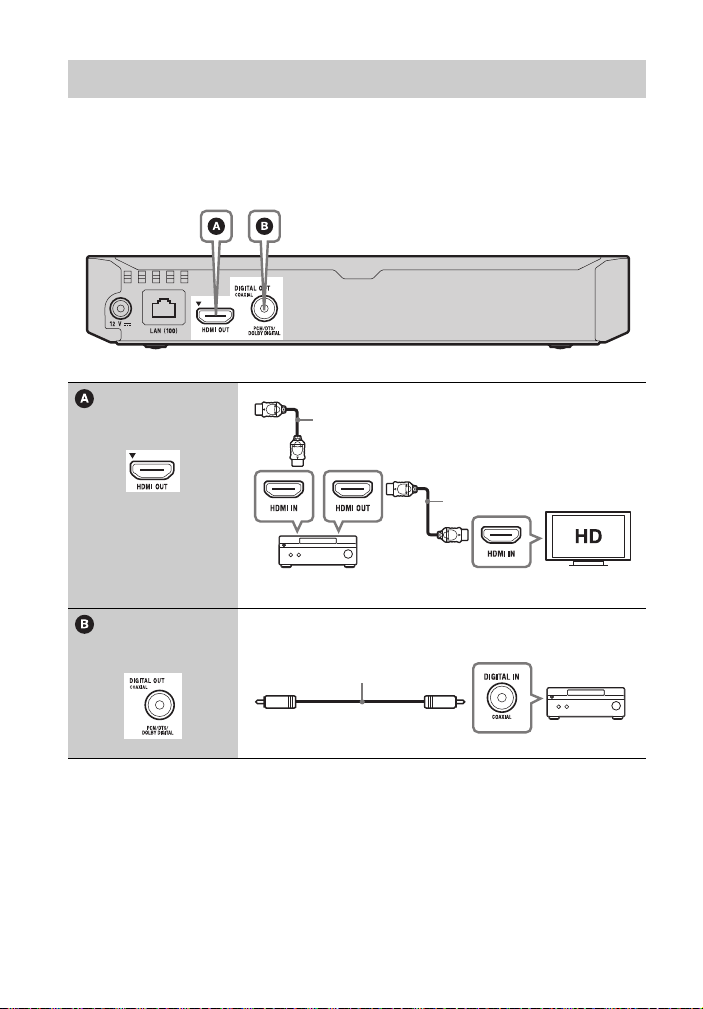
Подключение к аудио/видео усилителю (ресиверу)
Выберите один из следующих методов подключения в соответствии с
входными гнездами аудио/видео усилителя (ресивера). При выборе A или
B выполните соответствующие установки в пункте [Аудионастройки]
(стр. 34).
Высокоскоростной кабель HDMI
(не прилагается)
Высокоскоростной кабель
HDMI (не прилагается)
t Установите [Устан. микшир. звука диска BD] (стр. 34).
Коаксиальный кабель
цифрового сигнала
(не прилагается)
18
RU
Page 19
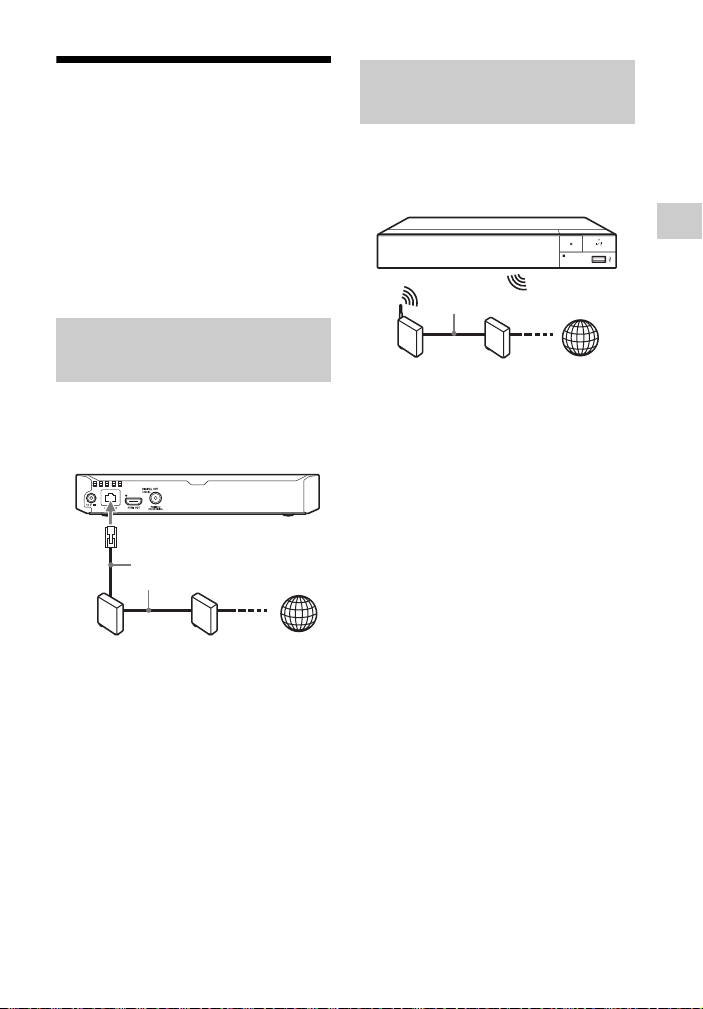
Пункт 2:
Подготовка для
подключения к
сети
Если вы не собираетесь
подключать проигрыватель к сети,
перейдите к “Пункт 3:
Упрощенная настройка” (стр. 20).
Настройка проводного
соединения
Используйте ЛВС-кабель для
подключения к разъему LAN (100)
на проигрывателе.
Кабель ЛВС
(не прилагается)
Настройка
беспроводной сети
Используйте встроенную в
проигрыватель беспроводную
локальную сеть.
Кабель ЛВС (не прилагается)
Беспроводной
маршрутизатор
ЛВС
ADSL-модем/
кабельный
модем
Интернет
Подготовка к эксплуатации
ADSL-модем/
лосный
маршрутизатор
z
Рекомендуется использовать
экранированный и прямой кабель
интерфейса (кабель ЛВС).
кабельный
модем
ИнтернетШирокопо-
RU
19
Page 20
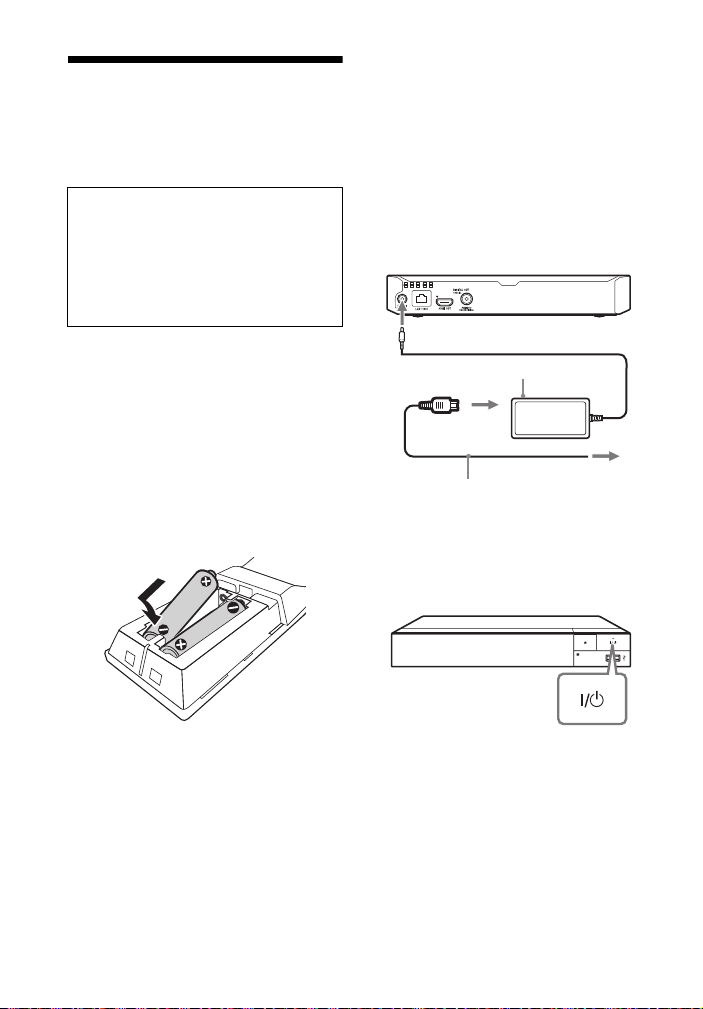
Пункт 3:
Упрощенная
настройка
При первом включении
Немного подождите, пока
проигрыватель включится и
активируется функция
[Упрощенная начальная
настройка].
1 Вставьте две батарейки
типа R03 (размер AAA),
совместив полюса 3 и #
батареек с
соответствующей
маркировкой внутри
батарейного отсека пульта
ДУ.
2 Подключите входящие в
комплект поставки
адаптер и кабель питания
переменного тока в
последовательности,
показанной ниже.
Отключение выполняется
в обратной
последовательности.
1
к разъему постоянного тока
12 В
Адаптер переменного тока
(входит в комплект)
2
Кабель питания
переменного тока
(входит в комплект)
3
к электрической сети
3 Нажмите кнопку [/1 для
включения
проигрывателя.
20
4 Включите телевизор и
настройте селектор входа
на нем. Это позволит
вывести сигнал с
проигрывателя на экран
телевизора.
RU
Page 21
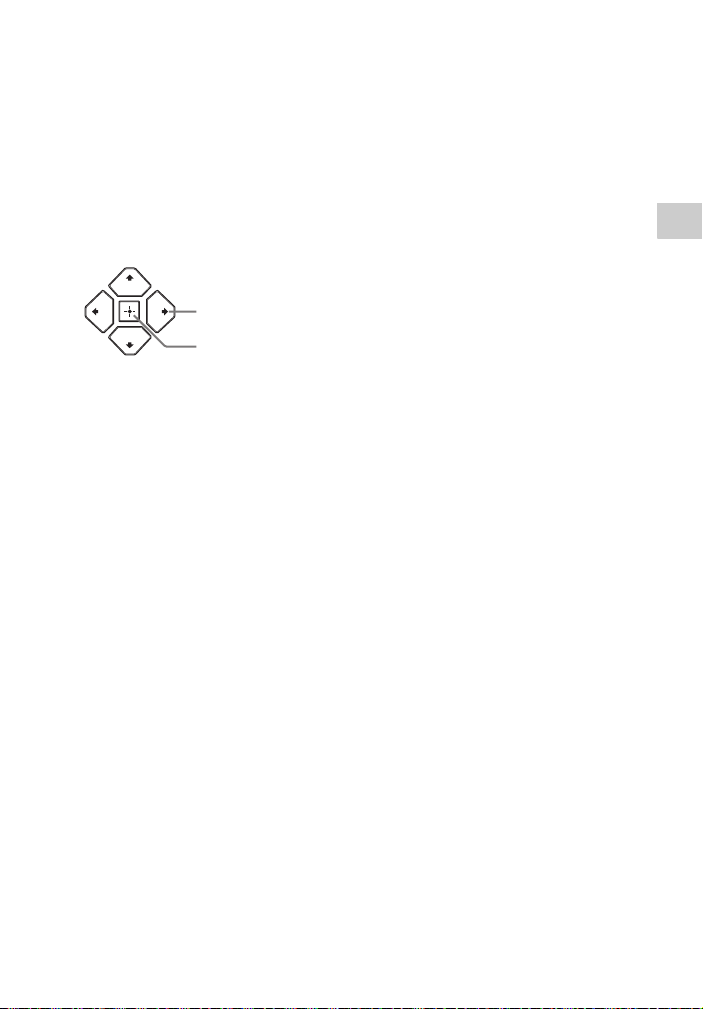
5 Выполните операцию
[Упрощенная начальная
настройка].
Следуйте инструкциям на
экране для выполнения
основных установок с
помощью кнопок </M/m/, и
ENTER на пульте
дистанционного управления.
</M/m/,
ENTER
b
Когда [Упрощенная начальная
настройка] завершены, выберите
[Упрощенные сетевые настройки],
чтобы использовать сетевые функции
проигрывателя.
Подготовка к эксплуатации
RU
21
Page 22
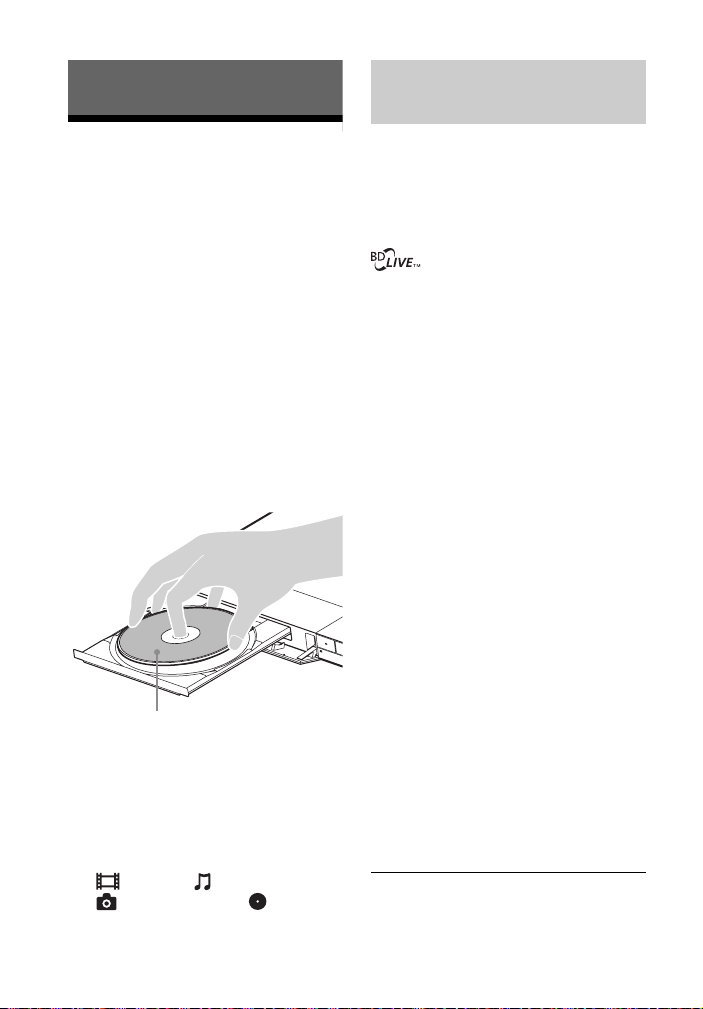
Воспроизведение
Использование
BONUSVIEW/BD-LIVE
Воспроизведение
диска
Для получения дополнительной
информации о дисках, которые
можно воспроизводить см. стр. 46.
1 Переключите селектор
входа на Вашем
телевизоре так, чтобы
сигнал проигрывателя
появился на экране
телевизора.
2 Нажмите кнопку Z, и
поместите диск в отсек
для дисков.
Стороной для проигрывания
3 Нажмите кнопку Z чтобы
закрыть отсек для дисков.
Воспроизведение начинается.
Если воспроизведение не
начинается автоматически,
выберите категорию
[Видео], [Музыка] или
[Фото] в пункте [Диск], а
затем нажмите ENTER.
RU
22
На некоторых дисках BD-ROM с
логотипом “BD-LIVE” имеется
бонус-контент и другие данные,
которые можно загрузить для
использования.
1 Встаньте память USB в
гнездо USB на задней
панели проигрывателя
(стр. 12).
В качестве индивидуального
накопителя используйте
память USB объемом 1 Гб или
более.
2 Подготовка для BD-LIVE
(только для диска
BD-LIVE).
• Подключите проигрыватель
к сети (стр. 19).
• Установите [Интернетсоединение диска BD] в
пункте [Установки просмотра
диска BD/DVD] для
параметра [Разрешить]
(стр. 35).
3 Вставьте диск BD-ROM с
BONUSVIEW/BD-LIVE.
Способ управления отличается
в зависимости от диска.
Обратитесь к инструкции по
эксплуатации, прилагаемом к
диску.
Page 23
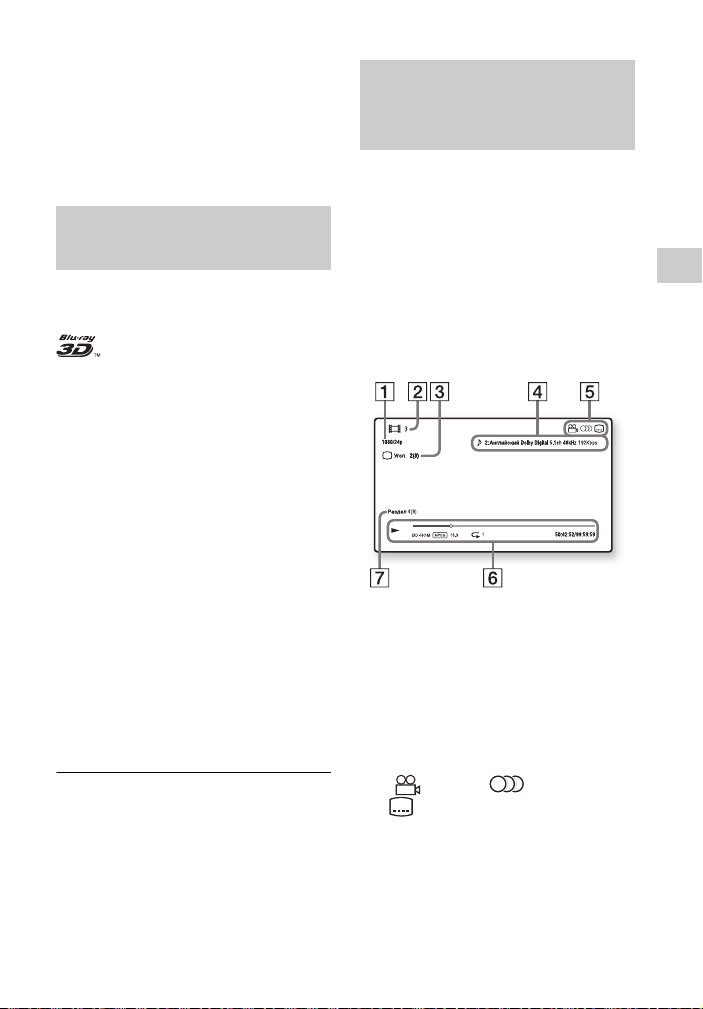
z
Для удаления данных в памяти USB
выберите параметр [Удаление данных
диска BD] в [Установки просмотра
диска BD/DVD], а затем нажмите
ENTER. Все данные, хранящиеся в
папке buda, будут удалены.
Наслаждайтесь
просмотром Blu-ray 3D
Вы можете просматривать Blu-ray
3D Disc с логотипом “Blu-ray 3D”.
1 Подготовьте для
воспроизведенияm Blu-ray
3D Disc.
• Подсоедините проигрыватель
к устройству, совместимому с
форматом 3D, с помощью
Высокоскоростной кабель
HDMI.
• Установите [Устан. вывода
3D] и [Уст. разм. экрана
телев. для 3D] в [Настройки
экрана] (стр. 31).
2 Вставьте Blu-ray 3D Disc.
Способ управления отличается
в зависимости от диска.
Обратитесь к инструкции по
эксплуатации, прилагаемом к
диску.
z
Обратитесь также к инструкциям по
эксплуатации, прилагаемым к
телевизору и подключенному
устройству.
Отображение
информации о
воспроизведении
Информацию о воспроизведении и
т. п. можно просмотреть, нажимая
кнопку DISPLAY.
Отображаемая информация
отличается в зависимости от типа
диска или состояния
проигрывателя.
Пример: При воспроизведении
диска BD-ROM
Mbps
A Разрешение выходного
сигнала/частота видеосигнала
B Номер или название заголовка
C Текущий выбранный ракурс
D Текущая выбранная настройка
звука
E Доступные функции
( ракурс, аудио,
субтитры)
Воспроизведение
RU
23
Page 24
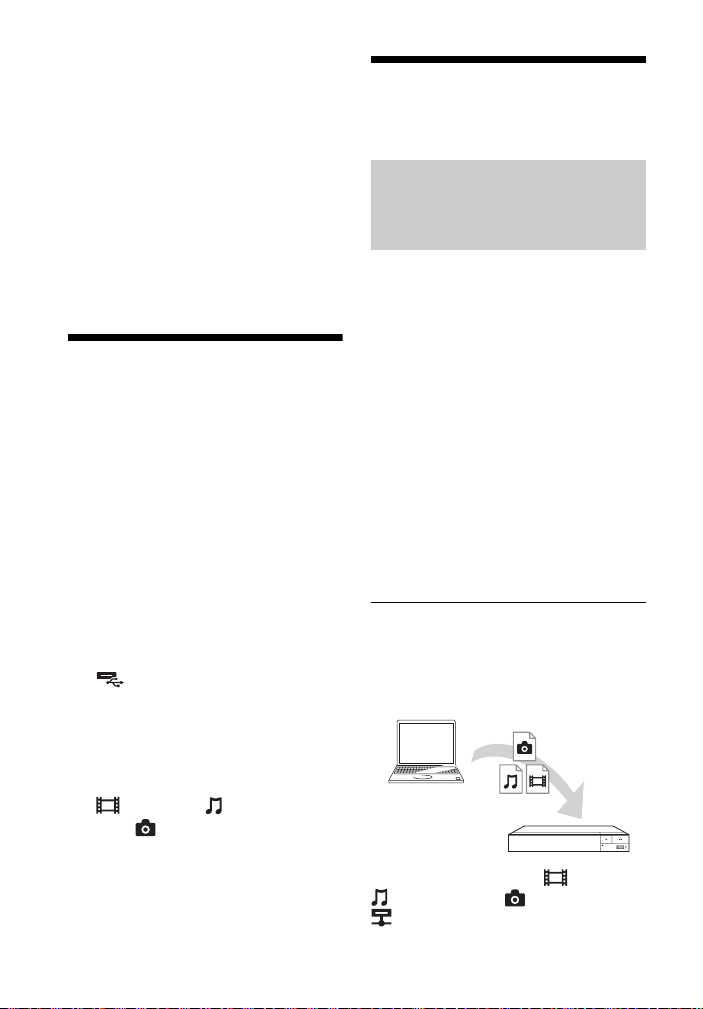
F Информация о
воспроизведении
Отображение режима
воспроизведения, полосы
состояния воспроизведения,
типа диска, видеокодека,
скорости передачи данных,
типа повторного
воспроизведения, истекшего
времени и общего времени
воспроизведения.
G Номер раздела
Воспроизведение с
устройства USB
Для “Типы файлов для
воспроизведения”, см. стр. 48.
1 Подсоедините устройство
USB к гнезду USB на
проигрывателе (стр. 12).
Перед подключением
ознакомьтесь с инструкцией по
эксплуатации, прилагаемой к
устройству USB.
2 Выберите опцию
[Устройство USB] с
помощью кнопок
</M/m/,, а затем нажмите
кнопку ENTER.
Воспроизведение
через сеть
Воспроизведение
файлов в домашней
сети (DLNA)
Совместимые с DLNA устройства
могут воспроизводить через
локальную сеть видео, музыку и
фотофайлы, сохраненные на
другом совместимом с DLNA
устройстве.
1 Подготовка к
использованию DLNA.
• Подключите проигрыватель
к сети (стр. 19).
• Приготовьте другие
совместимые с DLNA
устройства. Обратитесь к
инструкции по эксплуатации,
прилагаемой к устройству.
Чтобы воспроизвести файл с
сервера DLNA через
устройство (проигрыватель
DLNA)
3 Выберите категорию
[Видео], [Музыка]
или [Фото] с помощью
M/m, и нажмите кнопку
ENTER.
RU
24
Сервера
Выберите категорию [Видео],
[Музыка] или [Фото] в
[Медиа-сервер] на вкладке [Все
приложения], а затем укажите
файл для воспроизведения.
Проигр-
ыватель
Page 25
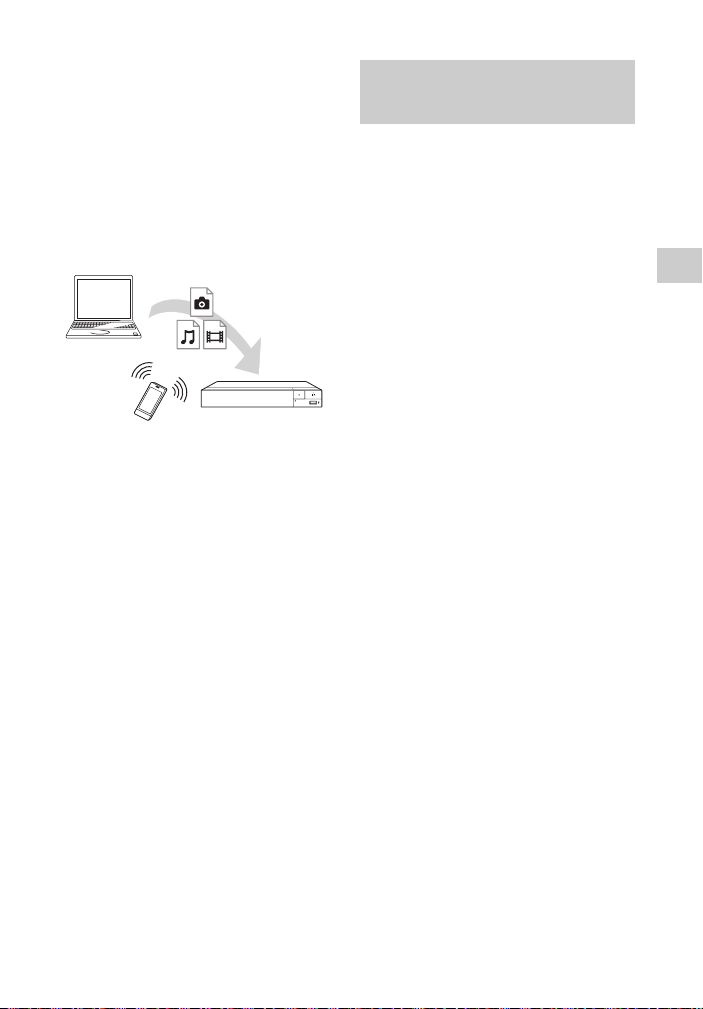
Чтобы воспроизвести файл с
сервера DLNA через другое
устройство (Рендерер)
При воспроизведении файлов с
сервера DLNA на данном
устройстве для управления
воспроизведением можно
использовать совместимое с
контроллером DLNA устройство
(телефон и т. п.).
Сервера
Рендерер
Контроллер
Управление устройством с
помощью контроллера DLNA.
Обратитесь к инструкции по
эксплуатации, прилагаемой к
контроллеру DLNA.
Использование “TV
SideView”
“TV SideView” — это бесплатное
мобильное приложение для
устройств, используемых
дистанционно (например,
смартфонов и т. п.). С помощью
“TV SideView” можно легко
управлять этим проигрывателем,
используя операции на удаленном
устройстве. Можно запускать
службу или приложение
непосредственно с удаленного
устройства и просматривать
информацию о диске во время
воспроизведения с диска. “TV
SideView” можно также
использовать в качестве средства
дистанционного управления и
программной клавиатуры.
Перед первым использованием
устройства “TV SideView” с этим
проигрывателем обязательно
зарегистрируйте устройство “TV
SideView”. Следуйте инструкциям
на экране устройства “TV
SideView” для регистрации.
Воспроизведение
b
Регистрацию можно выполнять только
на стартовом экране.
RU
25
Page 26
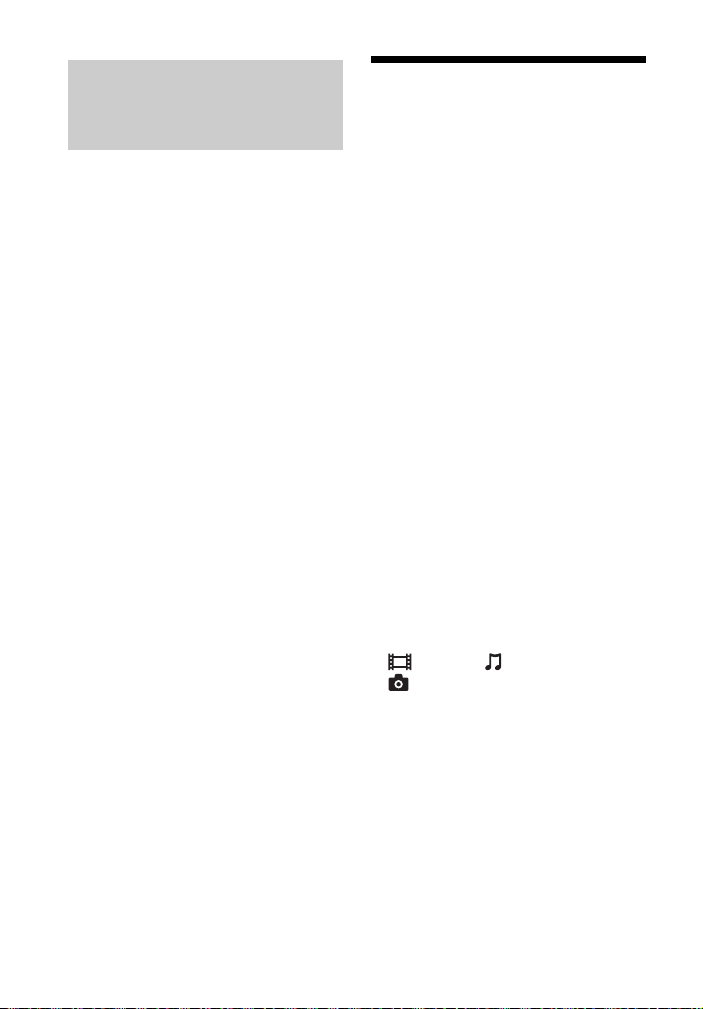
Использование
функции
дублирования экрана
“Дублирование экрана” это
функция отображения экрана
мобильного устройства на
телевизоре с помощью технологии
Miracast.
Проигрыватель можно
подключить непосредственно к
устройству, поддерживающему
функцию дублирования экрана
(например, смартфон, планшетный
ПК). Содержимое устройства
можно просматривать на большом
экране телевизора. Для
использования этой функции не
требуется беспроводной
маршрутизатор (или точка
доступа).
b
• При использовании функции
дублирования экрана качество
изображения и звука может иногда
ухудшаться из-за помех от других
сетей.
• Некоторые сетевые функции могут
быть недоступны при использовании
функции дублирования экрана.
• Убедитесь, что устройство
поддерживает технологию Miracast.
Подключение ко всем устройствам,
которые поддерживают технологию
Miracast, не гарантировано.
Доступные опции
При нажатии на кнопку OPTIONS
будут доступны различные
настройки и операции
воспроизведения. Доступные
пункты отличаются в зависимости
от ситуации.
Общие опции
x [Повтор. настройку]: Установка
режима повтора.
x [3D меню]:
– [Имитация 3D]: Настраивает
эффект 3D-симуляции.
– [Настройки глубины 3D]:
Регулирует глубину
изображения 3D.
– [Воспроизведение 2D ]:
Переводит воспроизведение
изображения в 2D-режим.
x [Воспроизведение]/
[Остановка]:
остановка воспроизведения.
x [Воспроизв.сначала]:
Воспроизведение фрагмента с
самого начала.
x [Измен. категорию]:
Переключение категории между
[Видео], [Музыка] и
[Фото].
x [Содержимое данных]:
Воспроизведение содержимого
смешанных дисков.
Начало или
1 На стартовом экране
выберите [Дублирование
экрана] с помощью
</M/m/,, а затем нажмите
ENTER.
2 Следуйте инструкциям на
экране.
RU
26
Page 27
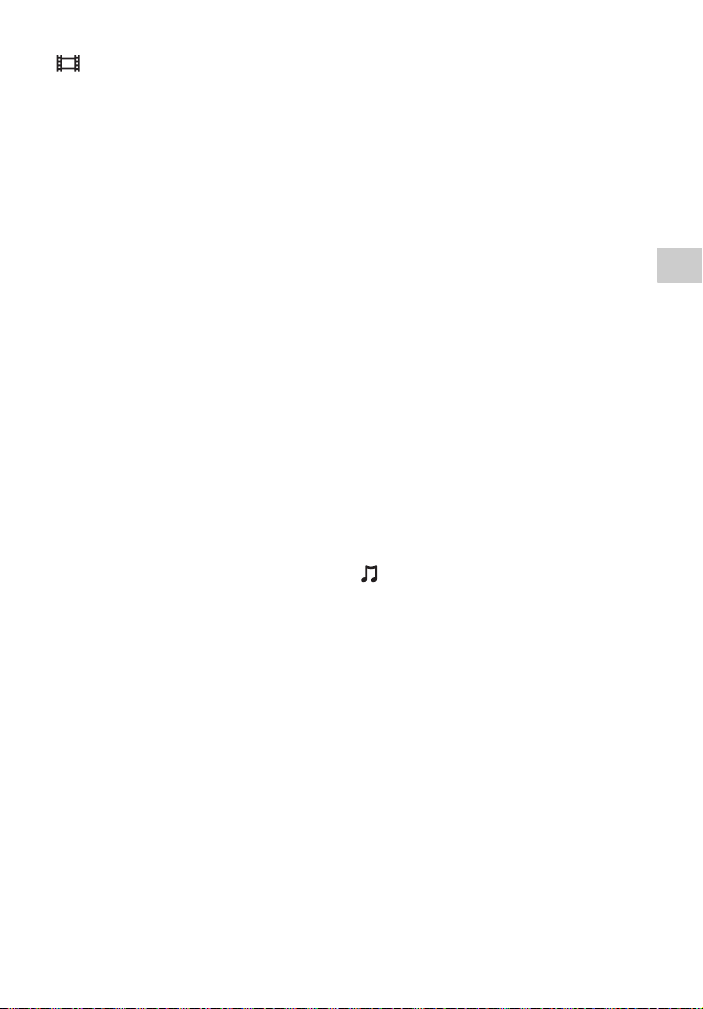
[Видео] только
x [Устан. вывода 3D]: Установка
автоматического вывода 3Dвидео.
x [A/V SYNC]: Регулировка
временного интервала между
изображением и звуком путем
задержки выходного звукового
сигнала по отношению к
выходному сигналу изображения
(от 0 до 120 миллисекунд).
x [Видеонастройки]:
– [Реж. качества изображ.]:
Выбор настроек изображения
для различных условий
освещения.
– [BNR]: Уменьшение мозаично-
блочных помех на
изображении.
– [MNR]: Уменьшение
незначительной
зашумленности по контурам
изображения (москитный
шум).
x [Пауза]: Включает паузу при
воспроизведении.
x [Топ-меню]: Отображение топ-
меню дисков BD или DVD.
x [Меню]/[Всплывающее меню]:
Отображение всплывающего
меню дисков BD-ROM или меню
дисков DVD.
x [Поиск заголовка]: Поиск по
заголовку на дисках BD-ROM/
DVD VIDEO и воспроизведение
с начала.
x [Поиск раздела]: Поиск по
разделу и воспроизведение с
начала.
x [Аудио]: Переключение языка
дорожки в случае записанных
многоязычных дорожек на
дисках BD-ROM/DVD VIDEO.
Выбор звуковой дорожки на
дисках CD.
x [Субтитры]: Переключение
языка субтитров в случае
записанных многоязычных
субтитров на дисках BD-ROM/
DVD VIDEO.
x [Угол]: Переключение на
просмотр под другим ракурсом
при наличии многоракурсной
записи на дисках BD-ROM/DVD
VIDEO.
x [Ввод номера]: Выбор цифр с
помощью кнопок
</M/m/,
пульта ДУ.
x [Поиск видео]: Отображение
информации о дисках BD-ROM/
DVD-ROM на основе
технологии Gracenote.
Поиск похожей информации с
помощью ключевых слов с
Gracenote при выборе
[Исполнители] или [Связан].
Отображает список названий
при выборе [История
воспроизведения] или [История
поиска].
[Музыка] только
x [Поиск торожки]: Поиск номера
трека во время воспроизведения
музыки с CD.
x [Доб.фон.муз.сл.-шоу]:
Регистрация музыкальных
файлов в памяти USB в виде
музыкального фона для слайдшоу (BGM).
Воспроизведение
RU
27
Page 28
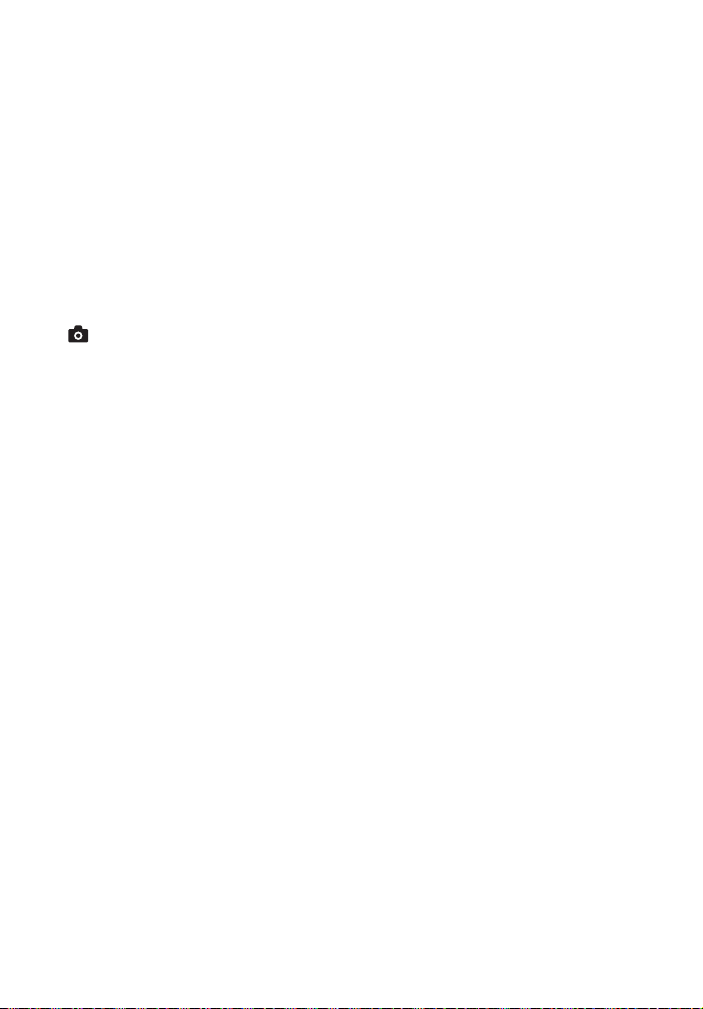
x [Поиск музыки]: Отображает
информацию о звуковом
компакт-диске (CD-DA) на
основе технологии Gracenote.
Поиск похожей информации с
помощью ключевых слов с
Gracenote при выборе
[Дорожка], [Исполнитель] или
[Связан].
Отображает список названий
при выборе [История
воспроизведения] или [История
поиска].
[Фото] только
x [Скор. слайд-шоу]: Изменение
скорости слайд-шоу.
x [Эффект слайд-шоу]: Установка
эффекта для слайд-шоу.
x [Фон.слайд-шоу]:
– [Выкл]: Выключение функции.
– [Моя музыка с USB]:
Установка
зарегистрированных
музыкальных файлов в разделе
[Доб.фон.муз.сл.-шоу].
– [Воспр. с музык. CD]:
Установка дорожек на дисках
CD-DA.
x [Изменить отображ.]:
Переключение между [В виде
таблицы] и [В виде списка].
x [Просмотр изображ.]:
Отображение выбранной
фотографии.
x [Слайд-шоу]: Воспроизведение
слайд-шоу.
x [Поворот влево]: Поворот
фотоснимка против часовой
стрелки на 90 градусов.
x [Поворот вправо]: Поворот
фотоснимка по часовой стрелке
на 90 градусов.
28
RU
Page 29
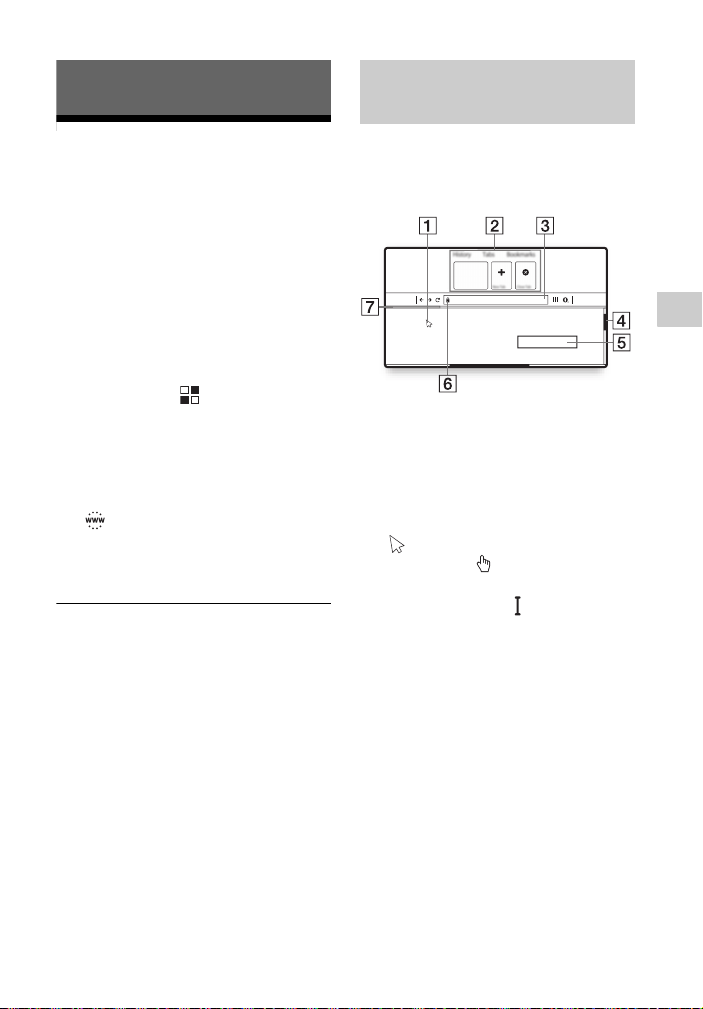
Интернет
Дисплей интернетбраузера
Просмотр
веб-страниц
Вы можете подключиться к
Интернету и просматривать вебстраницы.
1 Подготовка
интернет-браузера.
Подключите проигрыватель к
сети (стр. 19).
2 Выберите [Все
приложения] на стартовом
экране с помощью
</M/m/,.
3 Выберите опцию
[Интернет-браузер] с
помощью кнопок
</M/m/,, а затем нажмите
кнопку ENTER.
z
Данный браузер не поддерживает ряд
функций веб-сайтов, поэтому
некоторые веб-сайты могут
отображаться неправильно.
Отображаемая информация
отличается в зависимости от вебсайта и состояния страницы.
History Tabs
Bookmarks
New Tab Close Tab
A Курсор на экране
Нажмите </M/m/, для
отображения визуального
курсора.
Имеет три различные
визуальные формы;
(стрелка) в обычном
состоянии, (указатель) для
ссылок, таких как текст и
изображения, и (I-образный
курсор) для ввода текста в поле
формы веб-сайта.
B Ярлыки
Переместите визуальный
курсор в верхнюю часть вебстраницы для отображения
ярлыков.
C Панель управления браузера
Нажмите DISPLAY или
переместите визуальный
курсор в верхнюю часть вебстраницы для отображения
панели управления браузера.
Интернет
RU
29
Page 30
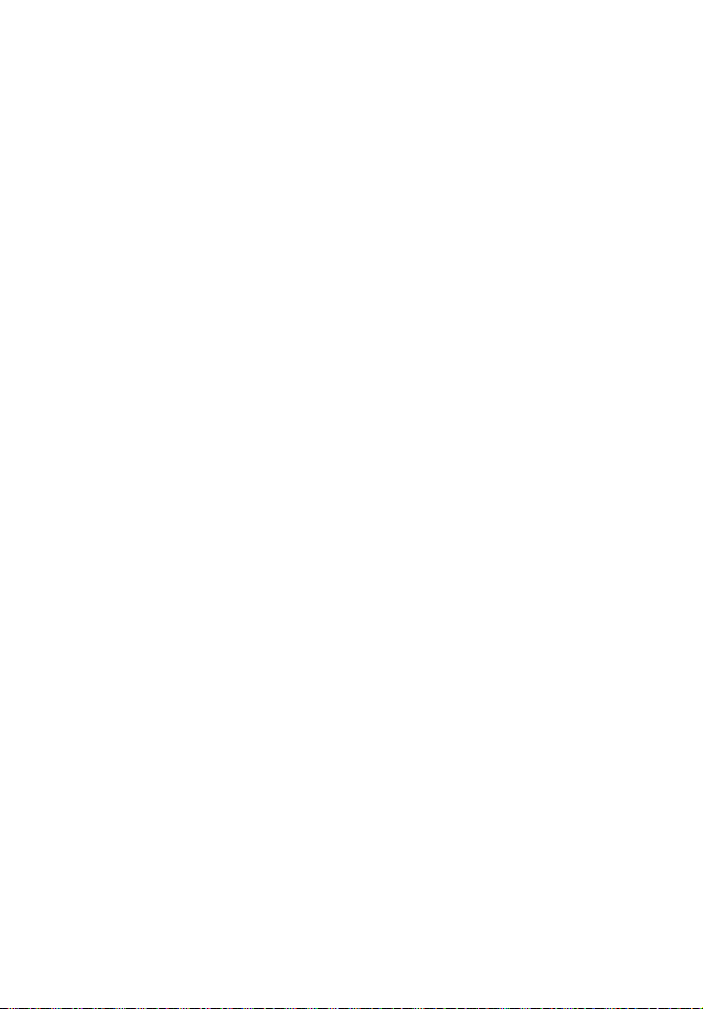
D Полоса прокрутки
Переместите визуальный
курсор к ближайшему краю,
нажав </M/m/,, затем можно
прокрутить страницу вебсайта.
E Поля ввода текста
Переместите визуальный
курсор к полю ввода текста и
нажмите ENTER для
отображения программной
клавиатуры.
F Значок безопасного
соединения
Отображается, когда веб-сайт
защищен и подключение
безопасно.
G Полоса выполнения
Отображается при загрузке
веб-сайта.
30
RU
Page 31

Установки и регулировки
Использование
дисплеев
установок
На стартовом экране выберите
[Установка], если необходимо
изменить настройки
проигрывателя.
Установки по умолчанию
подчеркнуты.
1 Выберите [Установка]
на стартовом экране с
помощью </M/m/,.
2 Выберите значок
установки категории с
помощью кнопок M/m, а
затем нажмите кнопку
ENTER.
[Обновление
x [Обновление с USB-диска]
Обновление программного
обеспечения проигрывателя с
помощью USB-накопителя.
Убедитесь, что папка обновления
программного обеспечения имеет
название “UPDATE”. В данной
папке требуется хранить все
файлы обновления.
Проигрыватель может распознать
до 500 файлов/папок в одном слое,
в том числе файлы и папки
обновления.
z
• Рекомендуется обновлять
программное обеспечение
приблизительно раз в 2 месяца.
• Если состояние сети ненадлежащее,
посетите веб-сайт
www.sony.eu/support для загрузки
последней версии ПО и выполните
обновление с USB-диска.
Также на веб-сайте можно получить
сведения о функциях обновления.
[Настройки
экрана]
Установки и регулировки
программного
обеспечения]
x [Обновление через сеть]
Обновление программного
обеспечения проигрывателя с
помощью доступной сети.
Убедитесь, что сеть подключена к
Интернету. Подробные сведения
приведены в разделе “Пункт 2:
Подготовка для подключения к
сети” (стр. 19).
x [Устан. вывода 3D]
[Авто]: Обычно выбирается этот
параметр.
[Выкл]: Выберите для
отображения всего контента в
формате 2D.
x [Уст. разм. экрана телев. для
3D]
Установка размера экрана
телевизора, совместимого с
форматом 3D.
RU
31
Page 32

x [Тип ТВ]
[16:9]: Выберите эту опцию при
подсоединении к
широкоэкранному телевизору или
к телевизору с функцией
широкоэкранного режима.
[4:3]: Выберите эту опцию при
подсоединении телевизора с
экраном формата 4:3 без функции
широкоэкранного режима.
x [Формат экрана]
[Полный]: Выберите эту опцию
при подсоединении телевизора с
функцией широкоэкранного
режима. Отображение
изображения формата экрана 4:3 в
формате 16:9 даже на
широкоэкранном телевизоре.
[Нормальный]: Изменение размера
изображения для подгонки
размера экрана под оригинальный
формат изображения.
x [Формат изображения DVD]
[Формат Letter Box]: Отображение
широкоэкранного изображения с
черными полосами вверху и внизу
экрана.
x [Режим киноконверсии]
[Авто]: Обычно выбирается этот
параметр. Проигрыватель
автоматически определяет,
является материал видео- или
кинофильмом, и переключается на
соответствующий метод
преобразования.
[Видео]: Всегда выбирается метод
преобразования, подходящий для
видеофильмов независимо от
самого материала.
x [Разрешение выходного видео]
Обычно выбирается [Авто].
Выберите опцию [Исходное
разрешение] для вывода
разрешения сигнала, записанного
на диск. Если разрешение ниже,
чем разрешение SD, оно
увеличивается до разрешения SD.
x [Вывод 24p]
Вывод видеосигналов 24p только
при подсоединении телевизора,
совместимого с форматом 1080/
24p, через разъем HDMI, и если
установлено [Разрешение
выходного видео] для [Авто] или
[1080p].
[Формат Pan & Scan]:
Отображение изображения на
полную высоту по всему экрану с
обрезанными сторонами.
RU
32
[Вывод BD-ROM 24p]
[Авто]: Вывод видеосигналов
формата 1920 × 1080p/24 Гц только
при подсоединении телевизора,
совместимого с форматом 1080/
24p, с помощью гнезда HDMI
OUT.
[Вкл]: Включение функции.
[Выкл]: Этот параметр следует
выбирать, если Ваш телевизор не
совместим с видеосигналами
формата 1080/24p.
Page 33

[Вывод DVD-ROM 24p]
[Авто]: Вывод видеосигналов
формата 1920 × 1080p/24 Гц только
при подсоединении телевизора,
совместимого с форматом 1080/
24p, с помощью гнезда HDMI
OUT.
Выкл]: Этот параметр следует
[
выбирать, если Ваш телевизор не
совместим с видеосигналами
формата 1080/24p.
[Вывод содержимого данных 24p]
[Авто]: Вывод видеосигналов
формата 1920 × 1080p/24 Гц только
при подсоединении телевизора,
совместимого с форматом 1080/
24p, с помощью гнезда HDMI
OUT.
[Выкл]: Этот параметр следует
выбирать, если Ваш телевизор не
совместим с видеосигналами
формата 1080/24p.
[Вывод содержимого сети 24p]
[Авто]: Вывод видеосигналов
формата 1920 × 1080p/24 Гц только
при подсоединении телевизора,
совместимого с форматом 1080/
24p, с помощью гнезда HDMI
OUT.
Выкл]: Этот параметр следует
[
выбирать, если Ваш телевизор не
совместим с видеосигналами
формата 1080/24p.
x [YCbCr/RGB (HDMI)]
[Авто]: Автоматическое
определение типа
подсоединенного телевизора и
переключение на
соответствующую цветовую
настройку.
[YCbCr (4:2:2)]: Вывод
видеосигналов YCbCr 4:2:2.
[YCbCr (4:4:4)]: Вывод
видеосигналов YCbCr 4:4:4.
[RGB]: Вывод видеосигналов RGB.
x [Выход HDMI Deep Colour]
[Авто]: Обычно выбирается этот
параметр.
[16 бит]/[12 бит]/[10 бит]: Вывод
видеосигналов 16бит/12бит/10бит
при подключении телевизора,
совместимого с функцией Deep
Colour.
[Выкл]: Выберите эту опцию при
нестабильном изображении или
появлении неестественных
цветовых оттенков.
x [Режим паузы]
[Авто]: Обычно выбирается этот
параметр. Отображение
динамически передвигающихся
изображений без размытия.
[Кадр]: Отображение статических
изображений с высоким
разрешением.
Установки и регулировки
RU
33
Page 34

[Аудионастро-
йки]
x [Цифровой выходной
аудиосигнал]
[Авто]: Обычно выбирается этот
параметр. Вывод аудиосигналов
согласно статусу подсоединенных
устройств.
[PCM]: Вывод сигналов PCM через
гнездо DIGITAL OUT
(COAXIAL)/HDMI OUT .
x [Устан. микшир. звука диска
BD]
[Вкл]: Вывод звука, получаемого
посредством микширования
интерактивного звука и
вторичного звука, в первичный
звук.
[Выкл]: Вывод только первичного
звука. Выберите эту опцию для
вывода аудиосигналов HD через
аудио/видео усилитель (ресивер).
x [Выход с поддержкой Dolby D]
[Вкл]: Преобразование аудио
источника DTS в аудио сигнал
Dolby Digital с помощью
технологии EDID (Extended
Display Identification Data).
[Выкл]: Выключение функции.
x [Звук DRC]
[Авто]: Воспроизведение при
динамическом диапазоне,
указанном на диске (только для
диска BD-ROM). Другие диски
воспроизводятся на уровне [Вкл].
[Вкл]: Воспроизведение при
стандартном уровне сжатия.
[Выкл]: Сжатие не работает.
Вырабатывается более
динамический звук.
x [Понижающее микширование]
[Окруж. звука]: Вывод
аудиосигналов с эффектами
окружающего звука. Выберите эту
опцию при подключении
аудиоустройства, которое
поддерживает функцию Dolby
Surround (Pro Logic) или
DTS Neo:6.
[Стерео]: Вывод аудиосигналов без
эффектов окружающего звука.
Выберите эту опцию при
подсоединении аудиоустройства,
которое не поддерживает
функцию Dolby Surround (Pro
Logic) или DTS Neo:6.
[Установки
просмотра диска
BD/DVD]
34
x [Язык меню диска BD/DVD]
Выбор языка меню по умолчанию
для дисков BD-ROM или DVD
VIDEO.
Выберите [Выберите код языка], и
введите код для вашего языка
согласно “Список кодов языков”
RU
(стр. 52).
Page 35

x [Язык звука]
Выбор языка дорожки по
умолчанию для дисков BD-ROM
или DVD VIDEO.
При выборе опции [Исходный]
будет выбран приоритетный язык
на диске.
Выберите [Выберите код языка], и
введите код для вашего языка
согласно “Список кодов языков”
(стр. 52).
x [Язык субтитров]
Выбор языка субтитров по
умолчанию для дисков BD-ROM
или DVD VIDEO.
Выберите [Выберите код языка], и
введите код для вашего языка
согласно “Список кодов языков”
(стр. 52).
x [Слой воспр. гибридн. диска
BD]
[Диск BD]: Воспроизведение слоя
диска BD.
[Диск DVD/CD]: Воспроизведение
слоя диска DVD или CD.
x [Интернет-соединение диска
BD]
[Разрешить]: Обычно выбирается
этот параметр.
[Не разрешать]
Интернет-соединения.
x [Удаление данных диска BD]
Удаление данных в памяти USB.
Все данные, хранящиеся в папке
buda, будут удалены.
: Запрещение
[Установки
родительского
контроля]
x [Пароль]
Установка или изменение пароля
для функции родительского
контроля. Пароль позволяет
устанавливать ограничение на
воспроизведение дисков BD-ROM
или DVD VIDEO, а также
воспроизведение Интернет-видео.
При необходимости Вы можете
дифференцировать уровни
ограничения для дисков BD-ROM,
DVD VIDEO и Интернет-видео.
x [Код региона родит. контроля]
Воспроизведение некоторых
дисков BD-ROM, DVD VIDEO
или Интернет-видео может иметь
ограничение в зависимости от
географического региона.
Эпизоды могут быть
заблокированы или заменены
другими эпизодами. Следуя
инструкциям на экране, введите
Ваш четырехзначный пароль.
x [Родительский контроль диска
BD] /
[Родительск. контроль диска
DVD] /
[Родител. контр. Интернетвидео]
При настройке родительского
контроля эпизоды могут быть
заблокированы или заменены
другими эпизодами. Следуя
инструкциям на экране, введите
Ваш четырехзначный пароль.
Установки и регулировки
RU
35
Page 36

x [Интернет-видео с полн.
версией]
[Разрешить]: Разрешение
воспроизведения Интернет-видео
без присвоенной категории.
[Блокировка]: Блокировка
воспроизведения Интернет-видео
без присвоенной категории.
[Системные
настройки]
x [Язык экранного меню]
Выбор отображаемого на экране
языка проигрывателя.
x [Настройки HDMI]
За счет подключения компонентов
Sony, совместимых с функциями
HDMI, используя
высокоскоростной кабель HDMI,
упрощается работа.
[Контроль по HDMI]
[Вкл]: Доступны следующие
функции BRAVIA Sync:
– Воспроизведение одним касанием
– Отключение питания системы
– Отслеживание языка
[Выкл]: Выключение функции.
z
Подробную информацию см. в
инструкции по эксплуатации,
прилагаемой к телевизору или
компонентам.
[Связано с выключением ТВ]
[Действ.]: Автоматическое
отключение проигрывателя, когда
подключенный телевизор
переходит в режим ожидания
(BRAVIA Sync).
[Недейств.]: Выключение
функции.
x [Режим быстрого запуска]
[Вкл]: Уменьшение времени
запуска при включении
проигрывателя.
[Выкл]: Уменьшение
энергопотребления в режиме
ожидания.
x [Авто режим ожидания]
[Вкл]: Автоматический возврат в
режим ожидания, если ни одна
кнопка не нажимается в течение
более 20 минут.
[Выкл]: Выключение функции.
x [Автодисплей]
[Вкл]: Автоматическое
отображение информации на
экране при смене заголовков,
режимов изображения,
аудиосигналов и т.п.
[Выкл]: Отображение информации
только при нажатии кнопки
DISPLAY.
x [Экранная заставка]
[Вкл]: Включение функции
экранной заставки. Если
проигрыватель не используется
более 10 минут во время
отображения экранной индикации,
появляется экранная заставка.
[Выкл]: Выключение функции.
36
RU
Page 37

x [Уведомление об обновлении
ПО]
[Вкл]: Установка проигрывателя в
режим, в котором он будет
информировать Вас о появлении
новой версии программного
обеспечения (стр. 31).
[Выкл]: Выключение функции.
x [Настройки Gracenote]
[Авто]: Автоматическая загрузка
информации о диске, если
воспроизведение диска
остановлено. Подключитесь к сети
для загрузки.
[Вручную]
: Загрузка информации
о диске, если в меню выбрана
опция [Поиск видео] или [Поиск
музыки].
x [Название устр.]
Отображение имени
проигрывателя. Имя
проигрывателя можно изменить.
x [Системная информация]
Отображение информации о
версии программного обеспечения
проигрывателя и MAC-адресе.
x [Информации о лицензии на
программное обеспечение]
Отображение информации о
лицензии на программное
обеспечение.
[Сетевые
настройки]
x [Настройки Интернет]
Заблаговременно подключите
проигрыватель к сети. Подробные
сведения приведены в разделе
“Пункт 2: Подготовка для
подключения к сети” (стр. 19).
[Настройка проводного
соединения]: Выберите данный
параметр при подключении к
широкополосному
маршрутизатору с помощью
кабеля ЛВС.
[Настройка беспроводной сети
(встр.)]: Выберите эту опцию, если
для связи с беспроводной сетью
используется встроенная функция
беспроводной локальной сети.
z
Для получения дополнительной
информации посетите следующий вебсайт и ознакомьтесь с ответа ми на часто
задаваемые вопросы:
www.sony.eu/support
x [Состояние сетевого
подключения]
Отображение текущего состояния
сети.
x [Диагностика сетевого
соединения]
Проверка правильности
подключения к сети путем
выполнения сетевой диагностики.
Установки и регулировки
RU
37
Page 38

x [Настройка РЧ дублир. Экрана]
[Авто]: Автоматическая установка
диапазона ВЧ-канала
(радиочастотный) для функции
дублирования экрана.
[CH 1]/[CH 6]/[CH 11]: Установка
CH 1/CH 6/CH 11 в качестве
приоритетных.
x [Настройки соединения
сервера]
Установка отображать
подключенный сервер или нет.
x [Права доступа Auto Renderer]
[Вкл]: Предоставление
автоматического доступа к только
что обнаруженным устройствам,
совместимым с DLNAконтроллером.
[Выкл]: Выключение функции.
x [Контроль доступа к Renderer]
Отображает список устройств,
совместимых с контроллером
DLNA, и задает, будет ли каждое
из них доступно через данный
проигрыватель.
x [Зарегистрированные
удаленные устройства]
Отображение списка
зарегистрированных удаленных
устройств.
x [Удаленный запуск]
[Вкл]: Включает или отключает
проигрыватель с помощью
удаленного устройства при
подсоединении к сети.
: Выключение функции.
[Выкл]
[Упрощенные
сетевые
настройки]
Выберите [Упрощенные сетевые
настройки] для определения
сетевых установок. Следуйте
инструкциям на экране.
[Переустанов-
ка]
x [Сброс настроек к заводским
установкам по умолчанию]
Сброс настроек проигрывателя до
заводских установок по
умолчанию посредством выбора
группы настроек. Все настройки
внутри группы будут сброшены.
x [Инициализируйте
персональную информацию]
Удаление персональной
информации, хранящейся в
проигрывателе.
b
В случае утилизации, передачи
сторонним лицам или перепродажи
устройства в целях безопасности
следует удалить все личные данные. По
завершении работы в сети примите
необходимые меры: не забудьте
выполнить выход из системы.
38
RU
Page 39

Дополнительная
информация
Поиск и
устранение
неисправностей
Если при использовании
проигрывателя у Вас возникнут
какие-либо из перечисленных
ниже трудностей, прежде чем
обратиться в ремонтную службу за
помощью, воспользуйтесь данным
руководством по поиску и
устранению неисправностей. Если
проблема не устраняется,
обратитесь к ближайшему дилеру
фирмы Sony.
Изображение
Изображение отсутствует или
не выводится надлежащим
образом.
, Проверьте надежность
подсоединения всех кабелей
(стр. 17).
, Переключите селектор входа на
телевизоре для отображения
сигнала с проигрывателя.
, Установите для [Разрешение
выходного видео] самое низкое
разрешение. Для этого на пульте
ДУ последовательно нажмите
кнопки x (остановка), HOME и
POP UP/MENU.
, Попробуйте выполнить
следующие действия:
1Выключите и снова включите
проигрыватель.
снова включите подключенную
аппаратуру.
снова подсоедините HDMIкабель.
, Гнездо HDMI OUT,
подсоединено к устройству DVI,
которое не поддерживает
технологию защиты авторских
прав.
, Проверьте настройки
[Разрешение выходного видео] в
[Настройки экрана] (стр. 32).
, Для дисков BD-ROM/DVD-ROM
проверьте [Вывод 24p] в
[Настройки экрана] (стр. 32).
2Отключите и
3Отсоедините и
Язык дисплея на экране
переключается
автоматически при
подсоединении к гнезду HDMI
OUT.
, Если параметру [Контроль по
HDMI] в [Настройки HDMI]
задано значение [Вкл] (стр. 36),
язык дисплея на экране
автоматически переключается в
соответствии с установкой языка
подсоединенного телевизора
(если Вы изменили установку на
Вашем телевизоре и т.п.).
Звук
Звук отсутствует или не
выводится надлежащим
образом.
, Проверьте надежность
подсоединения всех кабелей
(стр. 17).
Дополнительная информация
RU
39
Page 40

, Переключите селектор входа на
аудио/видео усилителе
(ресивере) таким образом, чтобы
аудиосигналы проигрывателя
поступали через аудио/видео
усилитель (ресивер).
, Если аудиосигнал не поступает
через гнездо DIGITAL OUT
(COAXIAL)/HDMI OUT,
проверьте настройки звука
(стр. 34).
, Для HDMI-соединения
попробуйте выполнить
следующие действия:
1Выключите и снова включите
проигрыватель.
снова включите подключенную
аппаратуру.
снова подсоедините HDMIкабель.
, В случае HDMI-соединения, если
проигрыватель подсоединен к
телевизору через аудио/видео
усилитель (ресивер),
попытайтесь подсоединить
HDMI-кабель непосредственно к
телевизору. Обратитесь также к
инструкции по эксплуатации,
прилагаемой к аудио/видео
усилителю (ресиверу).
, Гнездо HDMI OUT подключено
к устройству DVI (гнезда DVI не
принимают аудиосигналы).
, Устройство подсоединено к
гнезду HDMI OUT, которое не
поддерживает аудиоформат
проигрывателя. Проверьте
установки звука (стр. 34).
RU
2Отключите и
3Отсоедините и
40
HD Audio (Dolby Digital Plus,
Dolby TrueHD, DTS-HD High
Resolution Audio, и DTS-HD
Master Audio) не выводится в
режиме битового потока.
, Установите [Устан. микшир.
звука диска BD] в пункте
[Аудионастройки] для параметра
[Выкл] (стр. 34).
, Проверьте, чтобы
подсоединенный аудио/видео
усилитель (ресивер) был
совместим с каждым из форматов
HD Audio.
Не выводится интерактивный
звук.
, Установите [Устан. микшир.
звука диска BD] в пункте
[Аудионастройки] для параметра
[Вкл] (стр. 34).
Код сообщения 3
[Аудиовыходы временно
отключены. Не регулируйте
громкость воспроизведения.
Содержимое защищено
Cinavia и не разрешено для
воспроизведения на данном
устройстве. Для получения
доп. информ. см. http://
www.cinavia.com. Код
сообщения 3.] отображается
на экране во время
воспроизведения диска.
, Аудиодорожка воспроизводимой
видеозаписи содержит код
Cinavia, являющийся
несанкционированной копией
профессионально
произведенного содержимого
(стр. 6).
Page 41

Диск
Диск не воспроизводится.
, Диск загрязнен или перекошен.
, Диск расположен наоборот.
Вставьте диск стороной для
воспроизведения вниз.
, Диск записан в формате,
который на данном
проигрывателе воспроизвести
невозможно (стр. 46).
, Воспроизведение записанных
дисков, которые не были
корректно закрыты,
невозможно.
, Код региона на диске BD или
диске DVD не соответствует
проигрывателю.
Устройство USB
Проигрыватель не
определяет устройство USB,
подключенное к
проигрывателю.
, Убедитесь в том, что устройство
USB надежно вставлено в гнездо
USB.
, Проверьте, не повреждено ли
устройство USB или кабель.
, Проверьте, включено ли
устройство USB.
, Если устройство USB
подсоединено через USBконцентратор, подсоедините
устройство USB непосредственно
к проигрывателю.
Потоковая передача
через Интернет
Изображение/звук имеет
плохое качество/в некоторых
программах отмечается
потеря детализации,
особенно во время
ускоренного
воспроизведения или темных
эпизодов.
, Качество изображения/звука
может быть улучшено
посредством изменения скорости
соединения. Рекомендуется
использовать скорость
соединения по крайней мере
2,5 Mбит/с для видеосигналов со
стандартным разрешением
(10 Mбит/с для видеосигналов с
высоким разрешением).
Сетевое соединение
Проигрыватель не может
подключиться к сети.
, Проверьте сетевое соединение
(стр. 19) и сетевые настройки
(стр. 37).
Дополнительная информация
RU
41
Page 42

После выполнения [Wi-Fi
Protected Setup (WPS)] вы не
сможете подключить ваш ПК
к Интернету.
, Настройки беспроводной связи
на маршрутизаторе могут
измениться автоматически, если
функция Wi-Fi Protected Setup
используется до регулировки
настроек маршрутизатора. В
таком случае измените
настройки беспроводной связи
вашего ПК соответствующим
образом.
Невозможно подключить
проигрыватель к
маршрутизатору
беспроводной локальной
сети.
, Проверьте, включен ли
маршрутизатор беспроводной
локальной сети.
, В зависимости от окружающей
обстановки (материала стен,
состояния приема радиоволн,
наличия каких-либо предметов
между проигрывателем и
маршрутизатором беспроводной
локальной сети) радиус приема
может снизиться. Поместите
проигрыватель и маршрутизатор
беспроводной локальной сети
ближе друг к другу.
, Устройства, использующие
полосу частот 2,4 ГГц, например
микроволновые печи, Bluetooth
или цифровые беспроводные
устройства, могут вызывать
проблемы со связью. Поместите
проигрыватель дальше от
подобных устройств или
отключите эти устройства.
RU
42
Требуемый беспроводной
маршрутизатор не
отображается в списке
беспроводной сети.
, Нажмите кнопку RETURN,
чтобы вернуться к предыдущему
экрану, и повторите настройку
беспроводной сети. Если нужный
беспроводной маршрутизатор
все еще не обнаруживается,
выберите [Добавьте новый
адрес] для выполнения
[Регистрация вручную].
При включении
проигрывателя на экране
появится сообщение [Новая
версия ПО обнаружена в сети.
Вып. обнов. в разд.
“Обновление программного
обеспечения”.] .
, Информация по обновлению
программного обеспечения
проигрывателя на более новой
версию приведена в разделе
[Обновление программного
обеспечения] (стр. 31).
Контроль по HDMI
(BRAVIA Sync)
Функция [Контроль по HDMI]
не работает (BRAVIA Sync).
, Убедитесь, что параметру
[Контроль по HDMI] в
[Настройки HDMI] задано
значение [Вкл] (стр. 36).
, В случае изменения HDMI-
соединения, выключите
проигрыватель и включите его
снова.
Page 43

, Если произошел сбой питания,
установите для параметра
[Контроль по HDMI] в
[Настройки HDMI] значение
[Выкл], а затем установите для
параметра [Контроль по HDMI] в
[Настройки HDMI] значение
[Вкл] (стр. 36).
, Проверьте следующие пункты и
обратитесь к инструкции по
эксплуатации, прилагаемой к
компоненту.
– подсоединенный компонент
совместим с функцией
[Контроль по HDMI].
– установка подсоединенного
компонента для функции
[Контроль по HDMI]
выполнена правильно.
, При подсоединении
проигрывателя к телевизору
через аудио/видео усилитель
(ресивер),
– если аудио/видео усилитель
(ресивер) не совместим с
функцией [Контроль по
HDMI], управление
телевизором с проигрывателя
может быть невозможно.
– при изменении HDMI-
соединения, отсоединении
подсоединении снова сетевого
шнура или сбое питания,
попробуйте выполнить
следующие действия:
1Переключите селектор
входа аудио/видео усилителя
(ресивера) таким образом,
чтобы изображение из
проигрывателя появилось на
экране телевизора.
2Установите для параметра
[Контроль по HDMI] в
[Настройки HDMI] значение
[Выкл], а затем установите для
параметра [Контроль по
HDMI] в [Настройки HDMI]
значение [Вкл] (стр. 36).
Обратитесь к инструкции по
эксплуатации, прилагаемой к
аудио/видео усилителю
(ресиверу).
Функция Отключение питания
системы не работает (BRAVIA
Sync).
, Убедитесь, что параметрам
[Контроль по HDMI] и [Связано с
выключением ТВ] в [Настройки
HDMI] заданы значения [Вкл] и
[Действ.] (стр. 36).
Дополнительная информация
Прочее
Воспроизведение контента
начинается не с начала.
, Нажмите кнопку OPTIONS и
выберите опцию
[Воспроизв.сначала].
RU
43
Page 44

Воспроизведение не
начинается с точки
возобновления, где
воспроизведение было
остановлено в последний раз.
, Точка возобновления может
быть стерта из памяти в
зависимости от диска в случае
– открывания отсека для дисков.
– отключения устройства USB.
– воспроизведения другого
контента.
– выключатеся проигрывателя.
Код сообщения 1
[Воспроизведение
остановлено. Содержимое
защищено Cinavia и не
разрешено для воспр. на этом
устройстве. Для получения
доп. информации см. http://
www.cinavia.com. Код
сообщения 1.] отображается
на экране во время
воспроизведения диска.
, Аудиодорожка воспроизводимой
видеозаписи содержит код
Cinavia, свидетельствующий о
том, что запись была
предназначена только для
презентации с использованием
профессионального
оборудования и пользователям
(стр. 6) не разрешается
воспроизводить ее.
Отсек для дисков не
открывается, и Вы не можете
извлечь диск даже после
нажатия кнопки Z.
, Попробуйте выполнить
следующие действия:
1Выключите проигрыватель и
отсоедините сетевой провод.
2Снова подсоедините сетевой
провод, нажимая кнопку Z на
проигрывателе.
нажатой кнопку Z на
проигрывателе до тех пор, пока
не откроется отсек для дисков.
4Извлеките диск.
5Отсоедините и снова
подсоедините сетевой шнур для
перезагрузки плеера.
3Держите
На экране отобразится
сообщение [Клавиша [EJECT]
сейчас недоступна.] после
нажатия Z (открыть/закрыть).
, Обратитесь к вашему дилеру
Sony или в уполномоченный
местный сервисный центр Sony.
Проигрыватель не реагируeт
на нажатие ни одной кнопки.
, Внутри проигрывателя
конденсировалась влага (стр. 4).
44
RU
Page 45

Технические
характеристики
Система
Лазер: Полупроводниковый лазер
Входы и выходы
(Наименование гнезда:
Тип гнезда/выходной уровень/
полное сопротивление нагрузки)
DIGITAL OUT (COAXIAL):
Фоногнездо/0,5 В, размах
сигнала/75 Ом
HDMI OUT:
19-штырьковый стандартный
разъем HDMI
LAN (100):
Разъем 100BASE-TX
USB:
Гнездо USB тип A (для
подключения памяти USB,
устройства для считывания карт
памяти, цифрового
фотоаппарата и цифровой
видеокамеры)
DC IN: 12 В пост. тока, 750 мА
Беспроводная связь
Стандарт беспроводной
локальной сети:
IEEE 802.11 b/g/n
Диапазон частот:
Полоса 2,4 ГГц: Каналы с 1 по 13
Модуляция:
DSSS и OFDM
Общие характеристики
Требования к питанию:
12 В пост. тока, адаптер питания
переменного тока
Номинальные значения: Входной
сигнал 220 В – 240 В переменного
тока, 50/60 Гц
Потребляемая мощность (при
использовании адаптера питания
переменного тока): 11 Вт
Размеры (приблиз.):
230 мм × 194 мм × 39 мм
(ширина/глубина/высота)
включая выступающие части
Масса (приблиз.): 0,8 кг
Условия хранения
Изделия должны сохраняться в
коробке в темном, сухом, хорошо
проветриваемом и чистом
помещении, на безопасном
расстоянии от источника
повышенной температуры.
Температура хранения: от -30 °C до
55 °C. Относительная влажность
хранения: от 0 % до 70 %. Рабочая
температура: от 5 °C до 35 °C.
Рабочая относительная влажность:
от 25 % до 80 %
Прилагаемые
принадлежности
Адаптер питания переменного тока
(AC-M1208WW) (1)
Kaбeль питaния пepeмeнного тoкa (1)
Пульт дистанционного управления
(пульт) (1)
Батарейки типа R03 (размер AAA)
(2)
Технические характеристики и
конструкция могут быть изменены
без уведомления.
Дополнительная информация
RU
45
Page 46

Диски, доступные для
воспроизведения
Blu-ray
*1
Disc
*3
DVD
*3
CD
*1
Поскольку технические
характеристики Blu-ray Disc
являются новыми и
развивающимися, некоторые диски
могут не воспроизводиться в
зависимости от типа и версии диска.
Аудиовыход отличается в
зависимости от источника,
подсоединенного выходного гнезда
и выбранных аудиоустановок.
*2
BD-RE: Вер.2.1
BD-R: Вер.1.1, 1.2, 1.3, включая
органически пигментированный тип
BD-R (тип LTH)
Диски BD-R, записанные на ПК, не
могут быть воспроизведены, если на
них могут быть записаны
постскриптумы.
*3
Диск CD или диск DVD не будет
воспроизводиться, если он не был
правильно завершен. Более
подробная информация приведена в
инструкции по эксплуатации,
прилагаемой к записывающему
устройству.
RU
BD-ROM
BD-R*2/BD-RE
DVD-ROM
DVD-R/DVD-RW
DVD+R/DVD+RW
CD-DA (Музыкальные
диски)
CD-ROM
CD-R/CD-RW
46
Диски, которые не могут
воспроизводиться
• Диски BD с картриджем
• Диски BDXL
• Диски DVD-RAM
*2
• Диски HD DVD
• Диски DVD Audio
• Диски PHOTO CD
• Область данных на дисках
CD-Extra
• Диски Super VCD
• Сторона с аудиозаписями на
дисках DualDisc
Примечания о дисках
Этот продукт предназна чен для
воспроизведения дисков,
отвечающим требованиям
стандарта Compact Disc (CD).
Диски DualDisc и некоторые
музыкальные диски,
закодированные с помощью
технологии защиты авторских
прав, не соответствуют стандарту
Compact Disc (CD), поэтому эти
диски, возможно, не удастся
воспроизвести с помощью данного
устройства.
Примечание об операциях
воспроизведения дисков
BD/DVD
Некоторые операции
воспроизведения дисков BD/DVD
могут быть преднамеренно
установлены производителями
программного обеспечения.
Поскольку данный проигрыватель
воспроизводит диски BD/DVD в
соответствии с содержимым диска,
созданным производителями
программного обеспечения,
некоторые функции
воспроизведения могут быть
недоступны.
Page 47

Примечание о двухслойных
дисках BD/DVD
Воспроизводимые изображения и
звук могут кратковременно
прерываться при переключении
слоев.
Код региона (только для
диска BD-ROM/DVD VIDEO)
Проигрыватель имеет код региона,
напечатанный на задней стороне
аппарата, и будет воспроизводить
только диски BD-ROM/DVD
VIDEO с идентичными кодами
региона или .
ALL
Код региона
Дополнительная информация
RU
47
Page 48

Типы файлов для воспроизведения
Видео
Кодек Контейнер Расширение Со звуком
Видео
MPEG-1
Видео
MPEG-2
Xvid
MPEG4/AVC
*1
VC1
*1*7
WMV9
Motion JPEG
PS .mpg, .mpeg Dolby Digital, DTS, LPCM, MPEG
*1
MKV .mkv
PS
TS
*2
MKV
*3
*4
*1
.mpg, .mpeg Dolby Digital, DTS, LPCM, MPEG
.m2ts, .mts
.mkv
Dolby Digital, LPCM, AAC, MP3,
Vorbis
Dolby Digital, DTS, LPCM, MPEG,
AAC
Dolby Digital, LPCM, AAC, MP3,
Vorbis
AVI .avi Dolby Digital, LPCM, WMA9, MP3
MKV .mkv
*1
*5
MKV
MP4
*1
TS
Quick
Time
*6
FLV
3gpp/
3gpp2
*1
*6
.mkv
.mp4, .m4v AAC
.m2ts, .mts
.mov Dolby Digital, LPCM, AAC, MP3
.flv, .f4v LPCM, AAC, MP3
.3gp, .3g2,
*6
.3gpp, .3gp2
TS .m2ts, .mts
MKV .mkv
Dolby Digital, LPCM, AAC, MP3,
Vorbis
Dolby Digital, LPCM, AAC, MP3,
Vorbis
Dolby Digital, DTS, LPCM, MPEG,
AAC
AAC
Dolby Digital, DTS, LPCM, MPEG,
AAC
Dolby Digital, LPCM, AAC, MP3,
Vorbis
ASF .wmv, .asf WMA9, WMA 10 Pro
MKV .mkv
Quick Time .mov Dolby Digital, LPCM, AAC, MP3
*6
Dolby Digital, LPCM, AAC, MP3,
Vorbis
AVI .avi Dolby Digital, LPCM, AAC, MP3
AVCHD (Вер. 2.0)
RU
48
Формат
*1*8*9*10
Page 49

Музыка
Кодек Расширение
MP3 (MPEG-1 Audio
Layer III)
*11
AAC/HE-AAC
*1*11
.mp3
.m4a, .aac
*6
Стандарт WMA9*1.wma
WMA 10 Pro
LPCM
FLAC
Dolby Digital
Vorbis
Monkey’s Audio
*6
*11
*1
*6*11
*6
*6
.wma
.wav
.flac, .fla
.ac3
.ogg
.ape
Фото
Формат Расширение
JPEG .jpeg, .jpg, .jpe
PNG .png
GIF .gif
MPO .mpo
*1
Проигрыватель может не
воспроизводить файлы этого
формата на DLNA-сервере.
*2
Проигрыватель может
воспроизводить только видео со
стандартным разрешением на
DLNA-сервере.
*3
Проигрыватель не воспроизводит
файлы формата DTS на
DLNA-сервере.
*4
Проигрыватель может
воспроизводить на DLNA-сервере
только файлы формата Dolby
Digital.
*5
Проигрыватель может
поддерживать AVC до уровня 4.1.
*6
Проигрыватель не воспроизводит
файлы данного формата на
DLNA-сервере.
*7
Проигрыватель может
поддерживать WMV9 до уровня
Advance Profile.
*12
*12
*6*13
*8
Проигрыватель может
поддерживать кадровую частоту до
60 кадров в секунду.
*9
Проигрыватель может
воспроизводить файлы формата
AVCHD, записанные на цифровых
видеокамерах и т.п.
Диск формата AVCHD не будет
воспроизводиться, если он не был
корректно закрыт.
*10
Данный проигрыватель
поддерживает формат AVCHD 3D.
*11
Этот проигрыватель может
воспроизводить файлы “.mka”.
Этот файл невозможно
воспроизвести на сервере DLNA.
*12
Проигрыватель не воспроизводит
анимированные PNG- или
GIF-файлы.
*13
При работе с MPO-файлами в
формате, отличном от 3D,
показывается ключевое или первое
изображени.
b
• Некоторые файлы могут не
воспроизводиться в зависимости от
формата файла, кодировки файла,
состояния записи или состояния
DLNA -сервера.
• Некоторые файлы, которые
редактировались на ПК, могут не
воспроизводиться.
• Функция быстрой прокрутки вперед
или назад может не работать с
некоторыми файлами.
• Проигрыватель не может
воспроизводить закодированные
файлы, например DRM и Lossless.
• Проигрыватель может распознавать
следующие файлы или папки на
дисках BD, DVD, CD и устройствах
USB:
– до папок в слое 9, включая папку
ROOT.
– до 500 файлов/папок в одном слое.
• Проигрыватель может распознавать
следующие файлы и папки,
хранящиеся на DLNA-сервере:
– до папок в слое 19.
– до 999 файлов/папок в одном слое.
Дополнительная информация
RU
49
Page 50

• Проигрыватель может поддерживать
кадровую частоту:
– до 60 кадров в секунду только для
AVCHD (MPEG4/AVC).
– до 30 кадров в секунду для других
видеокодеков.
• Проигрыватель может поддерживать
скорость передачи видео до 40 Мбит/с.
• Некоторые устройства USB могут не
работать с данным проигрывателем.
• Проигрыватель может распознавать
запоминающие устройства класса
большой емкости (MSC) (такие как
флэш-память или HDD), устройства
захвата неподвижных изображений
(SICD) и 101-клавишную клавиатуру.
• Во избежание повреждения данных,
памяти USB или устройств,
выключайте проигрыватель при
установке или извлечении памяти
USB или устройств.
• Проигрыватель может не
воспроизводить гладко видеофайлы с
высокой скоростью передачи данных
на DATA CD. Такие файлы
рекомендуется воспроизводить с
помощью DATA DVD или DATA
BD.
О безопасности
беспроводной ЛВС
Поскольку связь с использованием
функции беспроводной ЛВС
осуществляется с помощью
радиоволн, возможен перехват
радиосигнала. Для защиты
беспроводной связи
проигрыватель поддерживает
различные функции безопасности.
Убедитесь в правильной
конфигурации настроек
безопасности в соответствии с
сетевым окружением.
RU
50
Отсутствие защиты
Несмотря на то что можно легко
выполнить настройки, возможен
перехват радиосигналов
беспроводной связи или вторжение
в беспроводную сеть даже без
специальных приспособлений.
Имейте в виду, что существует
риск несанкционированного
доступа или перехвата данных.
WEP
Для безопасности связи
применяется протокол WEP,
чтобы предотвратить третьими
лицами перехват информации или
вторжение в Вашу беспроводную
сеть. Протокол WEP представляет
собой устаревшую технологию
защиты, которая позволяет
подключать старые устройства, не
поддерживающие протоколы
TKIP/AES.
WPA-PSK (TKIP), WPA2-PSK
(TKIP)
Протокол TKIP представляет
собой технологию защиты,
разработанную для устранения
недостатков протокола WEP.
Протокол TKIP обеспечивает
более высокий уровень
безопасности, чем протокол WEP.
WPA-PSK (AES), WPA2-PSK
(AES)
Протокол AES представляет собой
технологию, в которой
используется
усовершенствованный метод
защиты, отличающийся от
проколов WEP и TKIP.
Протокол AES обеспечивает
более высокий уровень
безопасности, чем протоколы
WEP или TKIP.
Page 51

Примечания о дисках
•Чтобы
поверхность
диска оставалась
чистой, берите
диск за края. Не
касайтесь поверхности диска.
Пыль, отпечатки или царапины
на диске могут стать причиной
его неисправной работы.
• Не подвергайте диск
воздействию прямого солнечного
света или источников тепла,
таких как каналы горячего
воздуха, и не оставляйте его в
автомобиле, припаркованном под
прямыми лучами солнца, так как
температура внутри автомобиля
может существенно возрасти.
• После использования поместите
диск на хранение в футляр.
• Очищайте
поверхность диска
чистой тканью.
Протирайте
поверхность диска
от центра к краям.
• Не используйте растворители,
такие как бензин, разбавители,
имеющиеся в продаже
очистители дисков/линз или
антистатический аэрозоль,
предназначенный для виниловых
пластинок.
• Если Вы печатали этикетку
диска, высушите ее перед
проигрыванием диска.
• Не используйте следующие
диски.
– Чистящий диск линзы.
– Диск нестандартной формы
(например, в виде карты, сердца
и т.п.).
– Диск с этикеткой или
наклейкой.
– Диск с оставшейся на нем
целлофановой лентой или
клеем от наклейки.
• Не зачищайте царапины на
поверхности со стороны
воспроизведения диска.
Кодовые номера
управляемых
телевизоров
Удерживайте кнопки -TV- [
на пульте ДУ в течение двух секунд
для ввода кода производителя
телевизора.
Если указано несколько кнопок
пульта ДУ, вводите их по одной до
обнаружения кнопки, совместимой
с телевизором.
Производитель Кнопка на
Sony (по
умолчанию)
Philips
Panasonic
Hitachi
Sharp
Toshiba
Loewe
Samsung
LG/Goldstar
/1 и TV
пульте ДУ
Цветная кнопка
(красная)
Цветная кнопка
(зеленая)/
Цветная кнопка
(желтая)/RETURN
Цветная кнопка
(синяя)/
Центральная
кнопка (ENTER)
TOP MENU
M
POP UP/MENU
<
,
m
Дополнительная информация
RU
51
Page 52

Список кодов языков
Подробные сведения приведены в
разделе [Установки просмотра
диска BD/DVD] (стр. 34).
Орфография языков
соответствует ISO 639: стандарт
1988 (E/F).
Код Язык
1027 Afar 1028 Abkhazian
1032 Afrikaans 1039 Amharic
1044 Arabic 1045 Assamese
1051 Aymara 1052 Azerbaijani
1053 Bashkir 1057 Byelorussian
1059 Bulgarian 1060 Bihari
1061 Bislama 1066 Bengali
1067 Tibetan 1070 Breton
1079 Catalan 1093 Corsican
1097 Czech 1103 Welsh
1105 Danish 1109 German
1130 Bhutani;
Dzongkha
1144 English 1145 Esperanto
1149 Spanish 1150 Estonian
1151 Basque 1157 Persian
1165 Finnish 1166 Fiji
1171 Faroese 1174 French
1181 Frisian 1183 Irish
1186 Scots Gaelic 1194 Galician
1196 Guarani 1203 Gujarati
1209 Hausa 1217 Hindi
1226 Croatian 1229 Hungarian
1233 Armenian 1235 Interlingua
1239 Interlingue 1245 Inupiak
1248 Indonesian 1253 Icelandic
1254 Italian 1257 Hebrew
1261 Japanese 1269 Yiddish
1283 Javanese 1287 Georgian
1297 Kazakh 1298 Greenlandic;
1299 Cambodian;
Khmer
1301 Korean 1305 Kashmiri
1307 Kurdish 1311 Kirghiz
1313 Latin 1326 Lingala
1327 Laothian; Lao 1332 Lithuanian
1334 Latvian 1345 Malagasy
1347 Maori 1349 Macedonian
RU
1142 Greek
Kalaallisut
1300 Kannada
52
Код Язык
1350 Malayalam 1352 Mongolian
1353 Moldavian 1356 Marathi
1357 Malay 1358 Malese;
1363 Burmese 1365 Nauru
1369 Nepali 1376 Dutch
1379 Norwegian 1393 Occitan
1403 Oromo 1408 Oriya
1417 Punjabi;
Panjabi
1435 Pashto;
Pushto
1463 Quechua 1481 Rhaeto-
1482 Kirundi; Rundi 1483 Romanian
1489 Russian 1491 Kinyarwanda
1495 Sanskrit 1498 Sindhi
1501 Sangho;
Sango
1503 Singhalese;
Sinhalese
1506 Slovenian 1507 Samoan
1508 Shona 1509 Somali
1511 Albanian 1512 Serbian
1513 Siswati; Swati 1514 Sesotho;
1515 Sundanese 1516 Swedish
1517 Swahili 1521 Tamil
1525 Telugu 1527 Tajik
1528 Thai 1529 Tigrinya
1531 Turkmen 1532 Tagalog
1534 Setswana;
Tswana
1538 Turkish 1539 Tsonga
1540 Tatar 1543 Twi
1557 Ukrainian 1564 Urdu
1572 Uzbek 1581 Vietnamese
1587 Volapük 1613 Wolof
1632 Xhosa 1665 Yoruba
1684 Chinese 1697 Zulu
1703 Не указан
Maltese
1428 Polish
1436 Portuguese
Romance
1502 Serbo-
Croatian
1505 Slovak
Sotho
southern
1535 Tonga; Tonga
islands
Page 53

Родительский
контроль/код региона
Подробные сведения приведены в
разделе [Код региона родит.
контроля] (стр. 35).
Код Регион
2044 Аргентина 2047 Австралия
2046 Австрия 2057 Бельгия
2070 Бразилия 2090 Чили
2092 Китай 2093 Колумбия
2115 Дания 2165 Финляндия
2174 Франция 2109 Германия
2200 Греция 2219 Гонконг
2248 Индия 2238 Индонезия
2239 Ирландия 2254 Италия
2276 Япония 2304 Корея
2333 Люксембург 2363 Малайзия
2362 Мексика 2376 Нидерланды
2390 Новая
Зеландия
2427 Пакистан 2424 Филиппины
2428 Польша 2436 Португалия
2489 Россия 2501 Сингапур
2149 Испания 2499 Швеция
2086 Швейцария 2543 Тайвань
2528 Таиланд 2184 Соединенное
2586 Вьетнам
2379 Норвегия
Королевство
Дополнительная информация
RU
53
Page 54

ПОПЕРЕДЖЕННЯ
Щоб зменшити загрозу займання чи
ураження електричним струмом, не
піддавайте пристрій дії крапель або бризок
рідини та не ставте на нього наповнені
рідиною предмети, наприклад вази.
Щоби попередити ураження електричним
струмом, не відкривайте корпус. Сервісне
обслуговування має виконувати лише
кваліфікований персонал.
Заміну шнура живлення змінного струму
слід виконувати лише у спеціалізованій
майстерні обслуговування.
Бережіть елементи живлення або пристрої
зі встановленим елементом живлення від
впливу надмірного тепла, наприклад
сонячного проміння, вогню тощо.
УВАГА
Використання оптичних пристроїв із даним
виробом є небезпечним для очей. Оскільки
лазерний промінь, який використовується
в програвачі Blu-ray Disc/DVD, є
шкідливим для очей, не намагайтеся
розбирати корпус.
Сервісне обслуговування має виконувати
лише кваліфікований персонал.
Наклейка знаходиться на захисному
кожусі лазера всередині корпусу
пристрою.
Утилізація старого
електричного та
електронного обладнання
Цей символ застосовується в
країнах Європейського
Союзу та в інших країнах
Європи, в яких діє система
розділеного збору побутових
UA
2
відходів.
Переробка використаних
елементів живлення
Цей символ застосовується в
країнах Європейського
Союзу та в інших країнах
Європи, в яких діє система
розділеного збору побутових
відходів.
Цей програвач Blu-ray Disc/DVD,
призначений для відтворення зображення
та звуку з дисків або USB-пристроїв і
потокової передачі даних у мережі.
Дата виготовлення зазначена на виробі та
упаковці на етикетці зі штрих-кодом після
слів “Produced” у наступному форматі:
MM.YYYY, де MM – місяць, YYYY – рік
виготовлення.
Виробник Соні Корпорейшн цим
оголошує, що пристрій програвачі Blu-ray
Disc/DVD BDP-S5500 відповідає вимогам
та іншим застосовним положенням
Технічного регламенту радіообладнання і
телекомунікаційного кінцевого
(термінального) обладнання. Отримати
декларацію відповідності можна за
адресою ТОВ «Соні Україна», вул.
Спаська 30, м.Київ, 04070, Україна, e-mail
info@sony.ua.
Page 55

Обладнання відповідає вимогам:
– Технічного регламенту з
електромагнітної сумісності обладнання
(постанова КМУ від 29.07.2009 № 785);
– Технічного регламенту безпеки
низьковольтного електричного
обладнання (постанова КМУ від 29.10.2009
№ 1149);
– Технічного регламенту обмеження
використання деяких небезпечних речовин
в електричному та електронному
обладнанні (постанова КМУ від 03.12.2008
№ 1057).
Уповноважений представник в Україні:
ТОВ «Соні Україна» вул. Спаська 30, Київ,
04070, Україна
Застереження
• Цей пристрій працює від мережі
змінного струму 220 В - 240 В, 50/60 Гц.
Переконайтеся, що робоча напруга
пристрою відповідає напрузі місцевої
електромережі.
• Встановіть цю систему таким чином, щоб
у випадку несправності можна було
відразу вимкнути мережевий шнур з
електричної розетки.
• Пристрій призначений тільки для
використання в приміщенні.
Застереження
Це обладнання пройшло випробування і
визнано таким, що відповідає обмеженням,
встановленим у директиві про ЕМС, при
використанні з’єднувального кабелю
довжиною до 3 метрів.
Щодо розташування
• Поставте програвач у місці із
достатньою вентиляцією, щоб
попередити накопичення тепла у
пристрої.
• Щоб зменшити загрозу займання, не
закривайте вентиляційний отвір
пристрою газетами, скатертинами,
шторами тощо.
• Не піддавайте пристрій дії джерел
відкритого вогню (наприклад, запалених
свічок).
• Не встановлюйте програвач у закритому
просторі, наприклад на книжковій полиці
чи подібних місцях.
• Не розміщуйте програвач на вулиці, у
транспортних засобах, на кораблях або
подібних суднах.
• Якщо програвач перенесли з холоду в
тепле приміщення або в приміщення з
надзвичайно високою вологістю, на
лінзах всередині пристрою може
конденсуватися волога. Якщо таке
сталося, програвач, можливо, не буде
працювати належним чином. У такому
випадку вийміть диск та залиште
програвач увімкненим приблизно на
півгодини, щоб волога випарувалась.
• Не ставте програвач у нахиленому
положенні. Пристрій призначено для
роботи лише в горизонтальному
положенні.
• Не розміщуйте металеві предмети перед
передньою панеллю. Це може обмежити
приймання радіохвиль.
• Не розміщуйте програвач у місцях, де
використовується медичне обладнання.
Це може спричинити порушення роботи
медичних приладів.
UA
UA
3
Page 56

• Якщо ви використовуєте
кардіостимулятор або інший медичний
пристрій, порадьтеся з вашим лікарем
або виробником вашого медичного
пристрою, перш ніж використовувати
функцію бездротової локальної мережі.
• Забороняється наближатися до місця
встановлення й роботи цього програвача
на відстань менше 20 см (не враховуючи
кінцівки: руки, зап’ястки, ступні та
щиколотки).
• Не ставте на програвач важких або
хитких предметів.
• Не встановлюйте у лоток для дисків
жодних інших предметів, окрім дисків.
Це може призвести до пошкодження
програвача чи предмету, що
встановлюється.
• Переміщаючи програвач, виймайте
диски з лотка для дисків. Якщо цього не
зробити, можна пошкодити диск.
• Під час перенесення програвача
від’єднуйте від нього шнур змінного та
всі інші шнури.
Щодо джерел живлення
• Навіть коли живлення на програвачі
вимкнено, він не буде повністю
відключений від електромережі, поки
штепсель шнура живлення підключений
до електричної розетки.
• Якщо програвач не буде
використовуватися протягом тривалого
часу, його слід відключити від
електричної розетки. Щоб від’єднати
шнур змінного струму, беріться
безпосередньо за вилку, в жодному разі
не тягніть за шнур.
• Щоб попередити пошкодження шнура
змінного струму, слід дотримуватися
таких правил. Не використовуйте
пошкоджений шнур змінного струму,
оскільки це може призвести до ураження
електричним струмом чи пожежі.
– Н е затискайте шнур змінного струму
між програвачем і стіною, полицею
тощо.
– Не кладіть на шнур змінного струму
жодних важких предметів і не
тягніть за нього.
UA
4
На адаптері змінного струму
• З цим програвачем використовуйте
комплектний адаптер змінного струму,
оскільки інший адаптер може визвати
несправність.
• Не розбирайте пристрій та не вивчайте
його конструкцію.
• Не розміщуйте адаптер змінного струму
в закритому просторі, наприклад на
книжковій полиці чи в шафі для аудіо-/
відеопристроїв.
• Не підключайте адаптер змінного струму
до переносного мережевого
перетворювача, котрий може генерувати
тепло та викликати несправність.
• Не допускайте падіння пристрою та
ударів по ньому.
Щодо регулювання гучності
Не збільшуйте гучність під час
прослуховування епізоду з надзвичайно
низьким рівнем вхідних сигналів або за
відсутності звуку. Відтворення з
максимальним рівнем гучності може
завдати шкоди слуху та акустичній системі.
Щодо чищення
Чистіть корпус, панель та елементи
керування м’якою серветкою. Не
використовуйте будь-які абразивні губки,
порошок для чищення або такі
розчинники, як спирт або бензин.
Щодо очищувальних дисків,
засобів для чищення дисків/лінз
Не користуйтеся очищувальними дисками
чи засобами для чищення дисків/лінз (у
тому числі вологими серветками або
аерозолями). Це може призвести до
несправності програвача.
Щодо заміни частин
У разі ремонту програвача відремонтовані
частини можна залишити для подальшого
використання чи утилізації.
Підключення до роз’єму HDMI
OUT
Слід дотримуватися наведених нижче
вказівок, оскільки неправильне
поводження може призвести до
Page 57

пошкодження роз’єму HDMI OUT та
штекера.
• Уважно сполучіть роз’єм HDMI OUT
ззаду на програвачі і штекер HDMI,
враховуючи їх форму. Слід
переконатися, що штекер не
перевернутий і не нахилений.
• Перш ніж пересувати програвач, слід
відключити кабель HDMI.
• Під час підключення або відключення
кабелю HDMI тримайте штекер HDMI
рівно. Не тисніть на штекер HDMI і не
перекручуйте його, встановлюючи у
роз’єм HDMI OUT.
Щодо перегляду відео у форматі
3D
Деякі люди під час перегляду відео у
форматі 3D можуть відчувати дискомфорт
(перенапруження зору, втому, нудоту
тощо). Фахівці Sony рекомендують усім
регулярно робити перерви для відпочинку
під час перегляду 3D-відео. Частота і
тривалість перерв індивідуальні для
кожного. Вам потрібно буде визначити
оптимальний режим для себе. Якщо ви
відчуваєте дискомфорт, припиніть
перегляд 3D-відео, поки неприємне
відчуття не пройде. У разі потреби
проконсультуйтеся з лікарем.
Рекомендуємо також уважно
ознайомитися: (i) з інструкцією,
посібником та/або застереженнями до
інших під’єднаних пристроїв або вмісту
дисків Blu-ray Disc, що
відтворюватимуться на цьому пристрої, а
також (ii) із найновішими відомостями на
нашому веб- сайті
(www.sony.eu/myproducts). У маленьких
дітей (особливо у віці до шести років) зір
іще не сформований остаточно.
Проконсультуйтеся з лікарем (педіатром
або окулістом), перш ніж дозволяти
маленьким дітям дивитися 3D-відео.
Під час перегляду дорослі мають стежити
за дотриманням дітьми викладених вище
рекомендацій.
ВАЖЛИВА ПРИМІТКА
Увага! Цей програвач може
протягом необмеженого періоду
часу утримувати на телевізійному
екрані нерухоме відеозображення
або зображення індикації екранного
меню. Якщо нерухоме
відеозображення або зображення
індикації меню залишити на
телевізійному екрані на тривалий
період часу, існує небезпека
непоправного пошкодження екрана.
Плазмові панелі та проекційні
телевізори особливо чутливі до
цього.
У разі виникнення будь- яких запитань або
проблем, пов’язаних із програвачем,
звертайтеся до найближчого дилера Sony.
Захист від копіювання
Зважте на наявність сучасних систем
захисту вмісту, які використовуються для
носіїв Blu-ray Disc™ та DVD. Ці системи,
які називаються AACS (Advanced Access
Content System — вдосконалена система
доступу до вмісту) та CSS (Content
Scramble System — система кодування
вмісту), можуть містити ті ж самі
обмеження щодо відтворення, аналогового
виводу та інших подібних функцій. Робота
цього виробу та накладені обмеження
можуть залежати від дати придбання,
наприклад керівництво AACS може
прийняти або змінити свої правила щодо
обмежень після того, як виріб був
придбаний.
UA
5
Page 58

Примітка про технологію Cinavia
У цьому виробі використано технологію
Cinavia з метою обмеження використання
неавторизованих копій деяких комерційних
фільмів і відео, а також їхньої музики. У
разі виявлення забороненого використання
неавторизованої копії з’явиться
повідомлення, а відтворення або
копіювання буде зупинено.
Додаткову інформацію про технологію
Cinavia можна отримати в інформаційному
онлайновому центрі для споживачів Cinavia
на веб-сайті http://www.cinavia.com. Щоб
отримати додаткову інформацію щодо
технології Cinavia поштою, надішліть
листівку зі зворотною адресою на таку
адресу: Cinavia Consumer Information
Center, P.O. Box 86851, San Diego, CA,
92138, США.
Авторські права і торгові марки
• Java — це торгівельна марка компанії
Oracle та її філій.
• Вироблено за ліцензією від Dolby
Laboratories. Dolby та подвійний знак D є
товарними знаками компанії Dolby
Laboratories.
• Відносно патентів DTS див.
http://patents.dts.com. Вироблено за
ліцензією від DTS Licensing Limited.
DTS, символ, а також DTS та символ
разом є зареєстрованими торговими
марками, а DTS 2.0+Digital Out –
торговою маркою компанії DTS, Inc.
© DTS, Inc. Усі права застережено.
• Терміни HDMI
Multimedia Interface і логотип HDMI є
товарними знаками або зареєстрованими
товарними знаками HDMI Licensing LLC
у Сполучених Штатах Америки та інших
країнах.
• Blu-ray Disc™, Blu-ray™, BD-LIVE™,
BONUSVIEW™, і відповідні логотипи є
торговими марками Blu-ray Disc
Association.
UA
®
і HDMI High-Definition
6
• Blu-ray 3D™ і логотип Blu-ray 3D™ є
товарними знаками Blu-ray Disc
Association.
• «DVD Logo» є товарним знаком
DVD Format/Logo Licensing Corporation.
• Логотипи «DVD+RW», «DVD-RW»,
«DVD+R», «DVD-R», «DVD VIDEO» і
«CD» є торговими марками.
• «BRAVIA» є товарним знаком Sony
Corporation.
• Ліцензія на технологію звукового
кодування MPEG Layer-3 та патенти
отримані від Fraunhofer IIS і Thomson.
• У цьому виробі використано
запатентовану технологію за ліцензією
Verance Corporation. Його захищено
патентом США № 7 369 677 та іншими
патентами США й світу, які вже видано
або отримання яких очікується, а також
авторськими правами та законами щодо
захисту секретів виробництва, які
стосуються певних аспектів цієї
технології. Cinavia є товарним знаком
Verance Corporation. Авторські права
належать Verance Corporation, 2004-2010.
Усі права застережено корпорацією
Verance. Реконструкція чи демонтаж
виробу забороняється.
• Windows Media є зареєстрованою
торгівельною маркою або торгівельною
маркою Microsoft Corporation у
Сполучених Штатах Америки та/або в
інших країнах.
Цей продукт містить технологію, що є
об'єктом права інтелектуальної
власності компанії Мicrosoft.
Використання чи поширення цієї
технології за межами цього продукту
заборонено без відповідної ліцензії чи
ліцензій від компанії Мicrosoft.
Власники використовують для
захисту інтелектуальної власності,
зокрема захисту вмісту, захищеного
авторськими правами, технологію
доступу до вмісту Microsoft
Page 59

PlayReady™. У цьому пристрої
використовується технологія
PlayReady для доступу до вмісту,
захищеного технологіями PlayReady
та/або WMDRM. Якщо пристрою не
вдасться належним чином застосу вати
обмеження на використання вмісту,
власники вмісту можуть вимагати від
компанії Мicrosoft відкликати
можливість споживати вміст
пристрою, захищений технологією
PlayReady. Відкликання не повинно
вплинути на незахищений вміст або
вміст, захищений іншими
технологіями доступу до вмісту.
Власники вмісту можуть вимагати від
вас оновити технологію PlayReady для
доступу до їх вмісту. Якщо ви
відхилите оновлення, ви не зможете
отримувати доступ до вмісту, що
потребує оновлення.
• Gracenote, лого і логотип Gracenote,
Powered by Gracenote, Gracenote
MusicID, Gracenote VideoID та
Gracenote Video Explore є
зареєстрованими товарними знаками або
товарними знаками Gracenote, Inc. у
США та/або інших країнах.
®
, Wi-Fi Protected Access® і Wi-Fi
•Wi-Fi
• Wi-Fi CERTIFIED™, WPA™, WPA2™,
• Логотип Wi-Fi CERTIFIED є
• Wi-Fi Protected Setup Identifier Mark є
• DLNA™, логотип DLNA і DLNA
®
Alliance
є зареєстрованими торговими
марками Wi-Fi Alliance.
Wi-Fi Protected Setup™, Miracast™ та
Wi-Fi CERTIFIED Miracast™ є
торговими марками Wi-Fi Alliance.
сертифікаційним знаком Wi-Fi Alliance.
сертифікаційним знаком Wi-Fi Alliance.
CERTIFIED™ є товарними знаками,
знаками обслуговування або
сертифікаційними знаками Digital Living
Network Alliance.
®
•Opera
Devices SDK від Opera Software
ASA. Copyright 1995-2014 Opera Software
ASA. Усі права застережено.
• Усі інші торгівельні марки належать
їхнім відповідним власникам.
• Назви інших систем та виробів у
більшості випадків є торговими марками
або зареєстрованими товарними знаками
відповідних виробників. Знаки ™ та ® не
наводяться у цьому документі.
Ліцензійна угода користувача
Gracenote®
Ця програма або пристрій містить
програмне забезпечення від компанії
Gracenote, Inc., Емервіль, Каліфорнія
(«Gracenote»). Програмне забезпечення
від компанії Gracenote (надалі —
«Програмне забезпечення Gracenote»)
надає цій програмі або цьому пристрою
змогу здійснювати ідентифікацію дисків і/
або файлів, отримувати пов’язану з
музикою та/або відео інформацію,
зокрема дані про назву, виконавця,
доріжку та заголовок (надалі — «Дані
Gracenote»), з онлайн-серверів або
вбудованих баз даних (разом — «Сервери
Gracenote») і виконувати інші функції.
Дані Gracenote дозволяється
використовувати лише за допомогою
спеціально призначених користувацьких
функцій цієї програми або пристрою;
компанія Gracenote не несе
відповідальності за прийом і відображення
даних Gracenote у цій програмі або на
цьому пристрої; у цьому разі юридичну та
матеріальну відповідальність за такі
операції несе виключно компаніявиробник.
UA
7
Page 60

Ця програма або цей пристрій можуть
містити вміст, що є власністю
постачальників Gracenote. У цьому разі всі
обмеження стосовно даних Gracenote,
зазначені в цьому документі, також
застосовуватимуться до такого вмісту;
зазначені постачальники вмісту мають
право на отримання всіх вигод і захисту, що
передбачається цим документом для
компанії Gracenote. Ви погоджуєтеся
використовувати Дані Gracenote,
Програмне забезпечення Gracenote і
Сервери Gracenote лише з некомерційною
метою. Ви погоджуєтеся не передавати, не
копіювати та не пересилати Програмне
забезпечення Gracenote або будь-які Дані
Gracenote третім сторонам. ВИ
ПОГОДЖУЄТЕСЯ НЕ
ВИКОРИСТОВУВАТИ ДАНІ
GRACENOTE, ПРОГРАМНЕ
ЗАБЕЗПЕЧЕННЯ GRACENOTE АБО
СЕРВЕРИ GRACENOTE В ІНШИЙ
СПОСІБ, НІЖ ЦЕ ЯВНО ДОЗВОЛЕНО
В ЦЬОМУ ДОКУМЕНТІ.
Ви погоджуєтеся з тим, що дію вашої
невиключної ліцензії на використання
Даних Gracenote, Програмного
забезпечення Gracenote і Серверів
Gracenote буде припинено в разі
порушення цих обмежень. У разі
припинення дії вашої ліцензії ви
погоджуєтеся припинити будь-яке
використання Даних Gracenote,
Програмного забезпечення Gracenote і
Серверів Gracenote. Компанія Gracenote
зберігає за собою всі права на Дані
Gracenote, Програмне забезпечення
Gracenote і Сервери Gracenote, включно з
правами власності. За жодних обставин
компанія Gracenote не нестиме
відповідальності за будь-які виплати вам за
інформацію, яку ви надаєте. Ви
погоджуєтеся, що компанія Gracenote
може вимагати від вас у суді здійснення
своїх прав за цією Угодою від власного
імені. Компанія Gracenote може
оновлювати або видаляти дані Gracenote із
попереднім сповіщенням або без нього, а
також блокувати чи модифікувати доступ
UA
8
до даних Gracenote; будь-які претензії до
компанії Gracenote стосовно такої зміни,
видалення, блокування чи модифікації не є
дійсними.
ЗВЕРНІТЬ УВАГУ, що для користування
даними Gracenote може знадобитися
виконання особливих попередніх
технічних умов, наприклад, наявність
цього пристрою або програми, іншого
програмного забезпечення, доступність
способів передачі, послуг зв’язку й інших
послуг третіх сторін; у цьому разі можуть
виникати додаткові витрати, наприклад,
платня за підключення, які можуть
оплачуватися користувачем окремо.
Компанія Gracenote не надає зазначені
програми або пристрої, програмне
забезпечення, способи передачі, послуги
зв’язку або інші послуги, а також не несе
відповідальності за послуги третіх сторін.
Компанія Gracenote не несе
відповідальності за належне встановлення,
підключення та (якщо необхідно)
оснащення цієї програми чи пристрою з
метою приймання даних Gracenote.
Користувач несе повну відповідальність за
виконання зазначених дій.
У службі Gracenote використовується
унікальний ідентифікатор для відстеження
запитів із метою складання статистики.
Числові ідентифікатори призначаються
довільно, надаючи службі Gracenote
можливість підраховувати кількість
запитів, не розкриваючи особистих
відомостей користувача. Докладніше про
це див. на веб-сторінці політики
конфіденційності служби Gracenote.
Програмне забезпечення Gracenote і
кожний елемент Даних Gracenote
надаються вам за цією ліцензією «ЯК Є».
Компанія Gracenote не робить жодних заяв
і не надає жодних гарантій, як явних, так і
непрямих, стосовно точності даних
Gracenote, що надаються серверами
Gracenote; завантаження чи будь-яке інше
,продовження на стор. 10
Page 61

Зміст
2 ПОПЕРЕДЖЕННЯ
3 Застереження
Початок роботи
11 Огляд деталей та елементів керування
16 Крок 1: Підключення програвача
18 Крок 2: Підготовка підключення до мережі
19 Крок 3: Упрощенная настройка
Відтворення
21 Відтворення з дисків
23 Відтворення вмісту USB-пристрою
23 Відтворення через мережу
25 Доступні параметри
Інтернет
28 Перегляд веб-сайтів
Налаштування та регулювання
30 Використання дисплеїв налаштувань
30 [Обновление программного обеспечения]
30 [Настройки экрана]
32 [Аудионастройки]
33 [Установки просмотра диска BD/DVD]
34 [Установки родительского контроля]
35 [Системные настройки]
36 [Сетевые настройки]
37 [Упрощенные сетевые настройки]
37 [Переустановка]
Додаткова інформація
38 Усунення несправностей
43 Технічні характеристики
UA
9
Page 62

отримання вмісту, зокрема завантаження
даних Gracenote, здійснюється на власний
ризик користувача; користувач несе повну
відповідальність за будь-яку шкоду цій
програмі чи цьому пристрою, а також іншу
шкоду включно з втратою даних, що стала
наслідком описаних дій. Компанія
Gracenote зберігає за собою право
видаляти дані із Серверів Gracenote або
змінювати категорії даних із будь-якої
причини, яку компанія Gracenote
вважатиме поважною. Компанія
Gracenote не надає гарантії відсутності
помилок або безперебійної роботи
Програмного забезпечення Gracenote або
Серверів Gracenote. Компанія Gracenote
не зобов’язана надавати вам нові
покращені або додаткові типи чи категорії
даних, які можуть бути доступні в
майбутньому, і має право припинити
надання послуг у будь-який момент.
GRACENOTE ВІДМОВЛЯЄТЬСЯ ВІД
БУДЬ-ЯКИХ ГАРАНТІЙ, ЯВНИХ ЧИ
ТАКИХ, ЩО МАЮТЬСЯ НА УВАЗІ,
ВКЛЮЧАЮЧИ, АЛЕ НЕ
ОБМЕЖУЮЧИСЬ ГАРАНТІЯМИ
ТОВАРНОЇ ПРИДАТНОСТІ,
ПРИДАТНОСТІ ДЛЯ КОНКРЕТНОЇ
МЕТИ, ГАРАНТІЯМИ ПРАВОВОГО
ТИТУЛУ ТА ВІДСУТНОСТІ
ПОРУШЕННЯ БУДЬ-ЧИЇХ ПРАВ.
GRACENOTE НЕ ГАРАНТУЄ
РЕЗУЛЬТАТИ, ЯКІ БУДЕ ОТРИМАНО
ВНАСЛІДОК ВИКОРИСТАННЯ ВАМИ
ПРОГРАМНОГО ЗАБЕЗПЕЧЕННЯ
GRACENOTE, ДАНИХ GRACENOTE
АБО БУДЬ-ЯКОГО СЕРВЕРА
GRACENOTE. GRACENOTE У
ЖОДНОМУ РАЗІ НЕ НЕСЕ
ВІДПОВІДАЛЬНІСТЬ ЗА ФАКТИЧНІ
АБО НЕПРЯМІ ЗБИТКИ АБО ЗА
БУДЬ-ЯКИЙ НЕОДЕРЖАНИЙ
ПРИБУТОК АБО НЕОДЕРЖАНУ
ВИРУЧКУ.
Інформація про ліцензування
програмного забезпечення
Для ознайомлення з ліцензійною угодою
кінцевого користувача (EULA) див.
[Лицензионное соглашение] у меню опцій
значка довільної мережної служби.
Для отримання детальнішої інформації
стосовно ліцензій на інше програмне
забезпечення виберіть [Установка] та див.
[Информации о лицензии на программное
обеспечение] у розділі [Системные
настройки].
Цей продукт містить програмне
забезпечення, на яке поширюється дія
Загальної публічної ліцензії GNU (GPL)
або Загальної громадської ліцензії
обмеженого використання GNU (LGPL).
Зазначеними ліцензіями передбачено
право клієнта отримувати, змінювати та
повторно розповсюджувати вихідний код
зазначеного програмного забезпечення
відповідно до умов ліцензій GPL або LGPL.
Вихідний код програмного забезпечення,
що використовується в цьому продукті,
підпадає під дію GPL і LGPL. Зазначений
код можна вільно отримати в мережі
інтернет. Для завантаження вихідного коду
відвідайте вказаний веб-сайт:
http://www.sony.net/Products/Linux
Зверніть увагу на те, що компанія Sony не
відповідає на жодні запити стосовно вмісту
зазначеного вихідного коду.
Відмова від відповідальності
щодо послуг, запропонованих
третіми сторонами
Послуги, запропоновані третіми
сторонами, можуть змінюватися,
призупинятися або припиняти роботу без
попереднього повідомлення. Sony не несе
жодної відповідальності в таких ситуаціях.
© Gracenote, Inc., 2000 — до нинішнього
часу. Усі права захищено.
UA
10
Page 63

Початок роботи
Огляд деталей та елементів керування
Передня панель
1
2
3
4
Початок роботи
A Дверцята лотка
B Z (відкрити/закрити)
C [/1 (увімк./очікування)
Увімкнення програвача або
переведення його в режим
очікування.
D Індикатор живлення
Світиться при вмиканні
програвача.
E Роз’єм (USB)
Роз’єм для під’єднання
USB-пристрою.
F Сенсор пульта
дистанційного керування
6
5
Блокування лотка для дисків
(блокування від дітей)
Щоб лоток для дисків випадково не
відкрився, його можна
заблокувати.
При увімкненому програвачі
натисніть x (стоп), HOME, а потім
кнопку TOP MENU на пульті
дистанційного керування, щоб
заблокувати або розблокувати
лоток для дисків.
UA
11
Page 64

Задня панель
A Вентиляційні отвори
B Роз’єм DIGITAL OUT (COAXIAL)
C Роз’єм HDMI OUT
D Роз’єм LAN (100)
E Роз’єм живлення 12 В пост. струму (вхід адаптера змінного
струму)
12
UA
Page 65

Пульт дистанційного
керування
Доступні функції пульта
дистанційного керування різні,
залежно від диска або ситуації.
z
Кнопки N, 2 + та AUDIO мають
тактильні точки. Нею можна
користуватися як орієнтиром під час
користування програвачем.
A Z (відкрити/закрити)
Відкривання або закривання
лотка для дисків.
-TV- t (вибір джерела
вхідного сигналу
телевізора)
Перемикання між телевізійним
та іншими джерелами вхідного
сигналу.
-TV- [/1 (телевізор увімк./
очікування)
Увімкнення телевізора або
переведення його в режим
очікування.
[/1 (увімк./очікування)
Увімкнення програвача або
переведення його в режим
очікування.
B Кольорові кнопки (червона/
зелена/жовта/синя)
Кнопки прямого доступу до
інтерактивних функцій.
C TOP MENU
Відкривання або закривання
верхнього меню дисків BD або
DVD.
POP UP/MENU
Відкривання або закривання
спливних меню диска BD-ROM
або меню диска DVD.
OPTIONS (стор. 25)
Відображення доступних
параметрів на екрані.
RETURN
Повернення до попереднього
відображення.
</M/m/,
Переміщення виділення для
вибору пункту, що
відображається.
Початок роботи
UA
13
Page 66

b
M/m це кнопки прямого доступу до
пошуку доріжок під час
відтворення музичного диска CD.
Центральна кнопка (ENTER)
Введення вибраного пункту.
HOME
Вхід на головний екран
програвача.
(вибране) (стор. 15)
Доступ до програми зі списку
улюблених.
NET SERVICE
Повернення до попереднього
порталу онлайн-служби.
D m/M (швидке
прокручування назад/
вперед)
• Швидке прокручування диска
назад/вперед, коли кнопку
натиснуто в режимі
відтворення. Щоразу після
натискання цієї кнопки під час
відтворення відео швидкість
пошуку змінюється.
• Виконується сповільнене
відтворення, якщо в режимі
паузи натиснути та
утримувати понад одну
секунду.
• Покадрове відтворення в разі
короткого натискання в
режимі паузи.
N (відтворення)
Початок або продовження
відтворення.
./> (попередній/
наступний)
Пропускання до попереднього/
наступного розділу, доріжки чи
файлу.
X (пауза)
Пауза або продовження
відтворення.
x (стоп)
Дозволяє зупинити відтворення
та запам’ятати місце зупинки
(місце відновлення).
Точкою відновлення для
заголовка/доріжки є остання
відтворювана точка або
останнє фото у папці з
фотографіями.
SUBTITLE (стор. 34)
Вибір мови субтитрів, якщо на
дисках BD-ROM/DVD VIDEO
записано субтитри кількома
мовами.
2 (гучність) +/–
Налаштування гучності
телевізора.
AUDIO (стор. 33)
Вибір мови доріжки, якщо на
дисках BD-ROM/DVD VIDEO
записано доріжки кількома
мовами.
Вибір звукової доріжки на
дисках CD.
(вимкнення звуку)
Тимчасово вимикає звук.
DISPLAY (стор. 22)
Відображає інформацію про
відтворення та перегляд вебсторінок на екрані.
14
UA
Page 67

Відображення
головного екрана
Якщо натиснути кнопку HOME,
відобразиться головний екран.
Виберіть програму за допомогою
</M/m/,, і натисніть ENTER.
Програма
Мои приложения
Мои приложен.
После обновления
сетевых служб в
сервера Sony вам будет
Нет диска
доступно множество
услуг.
Эту область можно настроить, добавив свои
любимые приложения.
[Мои приложения]: Керування
улюбленою програмою. Опція
[Все приложения] дозволяє
додавати ярлики для програми.
[Мои приложен.]: Відображає
рекомендовану програму.
[Службы обновления]:
Оновлення списку мережних
програм. З’являється, коли
доступно оновлення мережної
програми.
[Все приложения]: Відображає
всі доступні програми. Для
додавання програм до списку [Мои
приложения] натисніть OPTIONS і
виберіть [В мои приложен.].
[Установка]: Налаштування
параметрів програвача.
Засоби
Все приложенияСлужбы обновления
Установка
Доступні параметри
Різноманітні налаштування і
режими відтворення можна
відобразити натисненням пункту
OPTIONS. Доступні пункти меню
залежать від ситуації.
[Перемест. прил.]: Упорядковує
програми в списку [Мои
приложения].
[Удалить прилож.]: Видаляє
програми зі списку [Мои
приложения].
[В избранные]: Реєстрація 1
програми за кнопкою пульта
дистанційного керування
(вибране).
Початок роботи
UA
15
Page 68

Крок 1: Підключення програвача
Не підключайте шнур живлення змінного струму, поки не буде виконано
всі підключення.
Підключення до телевізора
За допомогою високошвидкісного кабелю HDMI під’єднайте програвач
до телевізора.
16
Високошвидкісний кабель
HDMI (не додається)
UA
Висока
якість
Page 69

Підключення до аудіо-/відеопідсилювача
(приймача)
Виберіть один із викладених нижче способів підключення відповідно до
вхідних роз’ємів аудіо-/відеопідсилювача (приймача). Якщо вибрано
спосіб A або B, встановіть відповідні параметри в меню
[Аудионастройки] (стор. 32).
Високошвидкісний кабель HDMI
(не додається)
Високошвидкісний кабель
HDMI (не додається)
t Встановіть пункт [Устан. микшир. звука диска BD]
(стор. 33).
Початок роботи
Цифровий коаксіальний кабель
(не додається)
UA
17
Page 70

Крок 2: Підготовка
підключення до
мережі
Якщо програвач не планується
підключати до мережі, перейдіть
до розділу «Крок 3: Упрощенная
настройка» (стор. 19).
Настройка
беспроводной сети
Використовуйте функцію
бездротової локальної мережі,
вбудовану в програвач.
Настройка проводного
соединения
Для підключення до роз’єму LAN
(100) програвача використовуйте
кабель локальної мережі.
Кабель локальної мережі
(не додається)
Широкосмуговий
маршрутизатор
z
Рекомендується використовувати
екранований прямий інтерфейсний
кабель (кабель локальної мережі).
Модем ADSL/
кабельний
модем
Інтернет
Кабель локальної мережі
(не додається)
Маршрутизат
ор для
бездротової
локальної
мережі
Модем ADSL/
кабельний
модем
Інтернет
18
UA
Page 71

Крок 3:
Упрощенная
настройка
Під час першого
увімкнення
Потрібно трохи зачекати, поки
програвач увімкнеться і
запустить функцію
[Упрощенная начальная
настройка].
2 Підключіть адаптер
змінного струму та шнур
змінного струму (шнур
живлення), що входять до
комплекту, в показаному
нижче порядку.
Відключайте в зворотному
порядку.
1
в роз’єм живлення 12 В
пост. струму
Адаптер змінного струму (додається)
Початок роботи
1 Вставте два елементи
живлення R03 (розмір
AAA) сторонами 3 та #
відповідно до позначень
всередині відсіку для
батарей пульта
дистанційного керування.
2
Шнур змінного струму
(додається)
3
до розетки
3 Натисніть кнопку [/1, щоб
увімкнути програвач.
4 Увімкніть телевізор і
встановіть селектор
вхідного сигналу на
телевізорі. Сигнал з
програвача відобразиться
на екрані телевізора.
UA
19
Page 72

5 Виконайте функцію
[Упрощенная начальная
настройка].
Дотримуйтесь вказівок на
екрані, щоб виконати основні
налаштування за допомогою
кнопок </M/m/, і ENTER на
пульті дистанційного
керування.
</M/m/,
ENTER
b
Коли [Упрощенная начальная
настройка] завершено, виберіть
[Упрощенные сетевые настройки], щоб
скористатися мережними функціями
програвача.
20
UA
Page 73

Відтворення
Використання
BONUSVIEW/BD-LIVE
Відтворення з
дисків
Відомості щодо дисків, які
підтримуються, дивіться у розділі
стор. 44.
1 Перемкніть селектор
вхідного сигналу на
телевізорі таким чином,
щоб сигнал програвача
відображався на екрані
телевізора.
2 Натисніть Z, і покладіть
диск у лоток для дисків.
Сторона для відтворення знизу
3 Натисніть Z щоб закрити
лоток для дисків.
Якщо відтворення не
розпочнеться автоматично,
виберіть категорію [Видео],
[Музыка], або [Фото] у
[Диск] і натисніть ENTER.
На деяких дисках BD-ROM із
логотипом «BD-LIVE» є бонусний
вміст та інші дані, які можна
завантажити для подальших
розваг.
1 Підключіть USB-
накопичувач до USBроз’єму на програвачі
(стор. 11).
Як локальний
запам’ятовуючий пристрій
рекомендовано
використовувати USBнакопичувач ємністю 1 ГБ або
більше.
2 Підготуйтеся до перегляду
вмісту BD-LIVE (лише для
диска BD-LIVE).
• Під’єднайте програвач до
мережі (стор. 18).
• Встановіть для параметра
[Интернет-соединение диска
BD] у [Установки просмотра
диска BD/DVD] значення
[Разрешить] (стор. 34).
3 Встановіть диск BD-ROM із
вмістом BONUSVIEW/
BD-LIVE.
Спосіб керування залежить від
диска. Див. посібник з
експлуатації, який додається до
диска.
Відтворення
UA
21
Page 74

z
Щоб видалити дані з USBнакопичувача, виберіть пункт
[Удаление данных диска BD] у
[Установки просмотра диска BD/DVD],
і натисніть ENTER. Буде ст ерто всі дані,
збережені у папці buda.
Перегляд Blu-ray 3D
На цьому пристрої можна
переглядати вміст дисків Blu-ray
3D Disc із логотипом «Blu-ray 3D».
1 Підготовка до відтворення
з диска Blu-ray 3D Disc.
• За допомогою
високошвидкісний кабель
HDMI під’єднайте програвач
до 3D-сумісних пристроїв.
• Укажіть [Устан. вывода 3D]
та [Уст. разм. экрана телев.
для 3D] у розділі [Настройки
экрана] (стор. 30).
2 Вставте диск Blu-ray 3D
Disc.
Спосіб керування залежить від
диска. Див. інструкцію з
використання, яка додається до
диска.
z
Зверніться також до інструкцій, що
надійшли з вашим телевізором і
підключеним пристроєм.
Відображення
інформації про
відтворення
Інформацію про відтворення тощо
можна переглянути, натиснувши
DISPLAY.
Відображувана інформація
залежить від типу диска та стану
програвача.
Приклад: під час відтворення диска
BD-ROM
Mbps
A Роздільна здатність вихідного
сигналу/частота відеосигналу
B Номер або назва заголовка
C Вибраний поточний кут
перегляду
D Поточне вибране
налаштування аудіо
E Доступні функції (кут ,
аудіо , субтитри )
22
UA
Page 75

F Відомості щодо відтворення
Відображення режиму
відтворення, рядка стану
відтворення, типу диска,
відеокодека, швидкості потоку,
типу повторення, часу, що
минув з початку відтворення, та
сумарний час відтворення.
G Номер розділу
Відтворення через
мережу
Відтворення файлів у
домашній мережі
(DLNA)
Відтворення вмісту
USB-пристрою
Розділ «Типи файлів, які
підтримуються», див. на стор. 46.
1 Під’єднайте USB-пристрій
до USB-роз’єму на
програвачі (стор. 11).
Перед під’єднанням
перегляньте інструкцію, що
додається до USB-пристрою.
2 Виберіть [Устройство
USB] за допомогою кнопок
</M/m/,, і натисніть
кнопку ENTER.
3 Виберіть категорію
[Видео], [Музыка],
або [Фото] за
допомогою M/m, і натисніть
кнопку ENTER.
DLNA-сумісний продукт може
відтворювати відео, музичні файли
та файли фотографій, що
зберігаються на іншому DLNAсумісному продукті, через мережу.
1 Підготовка до
використання DLNA.
• Під’єднайте програвач до
мережі (стор. 18).
• Підготуйте інші потрібні
DLNA-сумісні продукти. Див.
інструкцію з користування,
що надійшла з продуктом.
Щоб відтворити файл із DLNAсервера через цей пристрій
(DLNA-програвач)
Сервер
Виберіть категорію [Видео],
[Музыка], або [Фото] з
[Медиа-сервер] у [Все
приложения], а тоді виберіть файл,
який потрібно відтворити.
Програвач
Відтворення
UA
23
Page 76

Щоб відтворити файл із DLNAсервера через інший продукт
(пристрій виводу)
Під час відтворення файлів із
DLNA-сервера на цьому пристрої
можна використовувати продукт,
сумісний із режимом керівного
пристрою DLNA (телефон тощо),
для керування відтворенням.
Сервер
Керівний пристрій
Пристрій
виводу
Керуйте цим пристроєм за
допомогою керівного пристрою
DLNA. Див. інструкцію з
використання, що надійшла з
керівним пристроєм DLNA.
Користування «TV
SideView»
«TV SideView» — це безкоштовна
мобільна програма для віддалених
пристроїв (наприклад, смартфонів
тощо). За допомогою «TV
SideView» можна легко керувати
цим програвачем, користуючись
операціями на віддаленому
пристрої. Можна запускати службу
або програму безпосередньо з
віддаленого пристрою та
переглядати інформацію на диску
під час відтворення з диска. «TV
SideView» можна також
використовувати як засіб
дистанційного керування та
програмну клавіатуру.
Перед першим користуванням
пристроєм «TV SideView» із цим
програвачем обов’язково
зареєструйте пристрій «TV
SideView». Дотримуйтесь вказівок
на екрані пристрою «TV SideView»
для реєстрації.
b
Реєстрація здійснюється лише на
головному екрані.
24
UA
Page 77

Використання функції
дублювання екрана
«Дублирование экрана» — це
функція, що дозволяє відобразити
екран мобільного пристрою на
екрані телевізора з використанням
технології Miracast.
Програвач можна підключати
безпосередньо до пристрою, що
підтримує функцію дублювання
екрана (наприклад до смартфона
або планшетного ПК). За
допомогою цієї функції можна
переглядати вміст екрана
мобільного пристрою на великому
екрані телевізора. Для
використання цієї функції
бездротовий маршрутизатор (або
точка доступу) не потрібний.
b
• Під час використання функції
дублювання екрана якість зображення
та звуку іноді може погіршит ися через
завади, створювані іншою мережею.
• Під час дублювання екрана деякі
функції мережі можуть бути
недоступними.
• Переконайтеся в тому, що пристрій
підтримує технологію Miracast.
Можливість підключення всіх
сумісних з технологією Miracast
пристроїв не гарантується.
1 Виберіть [Дублирование
экрана] на головному
екрані за допомогою
</M/m/,, і натисніть
ENTER.
2 Виконайте вказівки не
крані.
Доступні
параметри
Різноманітні налаштування і
режими відтворення можна
відобразити натисненням пункту
OPTIONS. Доступні пункти меню
залежать від ситуації.
Стандартні параметри
x [Повтор. настройку]: Дозволяє
встановити режим повторення.
x [3D меню]:
– [Имитация 3D]: Настроювання
імітації ефекту 3D.
– [Настройки глубины 3D]:
Регулює глибину
3D-зображення.
– [Воспроизведение 2D]:
Відтворення зображення у
форматі 2D.
x [Воспроизведение]/
[Остановка]:
розпочати або зупинити
відтворення.
x [Воспроизв. сначала]: Дозволяє
відтворити заголовок з початку.
x [Измен. категорию]:
Перемикання категорій між
[Видео], [Музыка] та
[Фото].
x [Содержимое данных]:
Відтворює вміст змішаного
диску.
Лише для [Видео]
x [Устан. вывода 3D]: Дозволяє
увімкнути або вимкнути
автоматичне відтворення
відеовмісту у форматі 3D.
Дозволяє
Відтворення
UA
25
Page 78

x [A/V SYNC]: Регулювання
проміжку між зображенням і
звуком за допомогою затримки
виведення звуку відносно
виведення зображення (від 0 до
120 мілісекунд).
x [Видеонастройки]:
– [Реж. качества изображ.]:
Вибір налаштувань
зображення для різних умов
освітлення.
– [BNR]: Зменшення мозаїчних
блокових перешкод на
зображенні.
– [MNR]: Зменшення незначних
перешкод по контурах
зображення (москітні
перешкоди).
x [Пауза]: Призупиняє
відтворення.
x [Топ-меню]: Відображення
верхнього меню диска BD або
DVD.
x [Меню]/[Всплывающее меню]:
Відображення спливного меню
диска BD-ROM або меню диска
DVD.
x [Поиск заголовка]: Пошук
заголовка на BD-ROM/DVD
VIDEO і запуск відтворення з
початку.
x [Поиск раздела]: Пошук розділу
і запуск відтворення з початку.
x [Аудио]: Переключення мови
доріжки, якщо на дисках
BD-ROM/DVD VIDEO
записано доріжки кількома
мовами. Вибір звукової доріжки
на дисках CD.
x [Субтитры]: Переключення
мови субтитрів, якщо на дисках
BD-ROM/DVD VIDEO
записано субтитри кількома
мовами.
UA
26
x [Угол]: Перемикання на перегляд
під іншим кутом, якщо на дисках
BD-ROM/DVD VIDEO
записано кілька значень кутів
перегляду.
x [Ввод номера]: Дозволяє
вибрати номер за допомогою
кнопки
</M/m/, на пульті
дистанційного керування.
x [Поиск видео]: Відображає
інформацію з дисків BD-ROM/
DVD-ROM на основі технології
Gracenote.
Виконує пошук пов’язаної
інформації з використанням
ключових слів із Gracenote в разі
вибору [Исполнители] або
[Связан].
Відображає список заголовків у
разі вибору [История
воспроизведения] або [История
поиска].
Лише для [Музыка]
x [Поиск торожки]: Пошук номера
доріжки під час відтворення
музичного диска CD.
x [Доб.фон.муз.сл.-шоу]:
Дозволяє зареєструвати музичні
файли з USB-пристрою як
фонову музику (BGM) для
показу слайдів.
x [Поиск музыки]: Відображає
інформацію про аудіо компактдиск (CD-DA) на основі
технології Gracenote.
Виконує пошук пов’язаної
інформації з використанням
ключових слів із Gracenote в разі
вибору [Дорожка],
[Исполнитель] або [Связан].
Відображає список заголовків у
разі вибору [История
воспроизведения] або [История
поиска].
Page 79

Лише для [Фото]
x [Скор. слайд-шоу]: Зміна
швидкості показу слайдів.
x [Эффект слайд-шоу]:
Встановлення ефекту для показу
слайдів.
x [Фон.слайд-шоу]:
– [Выкл]: Вимкнення функції.
– [Моя музыка с USB]:
Встановлення музичних
файлів, зареєстрованих у
[Доб.фон.муз.сл.-шоу].
– [Воспр. с музык. CD]:
Встановлення доріжок із
CD-DA.
x [Изменить отображ.]:
Переключення між [В виде
таблицы] і [В виде списка].
x [Просмотр изображ.]:
Відображення вибраної
фотографії.
x [Слайд-шоу]: Відтворення
показу слайдів.
x [Поворот влево]: Поворот
фотографії проти годинникової
стрілки на 90 градусів.
x [Поворот вправо]: Поворот
фотографії за годинниковою
стрілкою на 90 градусів.
Відтворення
UA
27
Page 80

Інтернет
Екран інтернетбраузера
Перегляд вебсайтів
Можна підключитися до Інтернету
й переглядати веб-сайти.
1 Підготуйте інтернет-
браузер.
Під’єднайте програвач до
мережі (стор. 18).
2 Виберіть [Все
приложения] на головному
екрані за допомогою
</M/m/,.
3 Виберіть [Интернет-
браузер] за допомогою
кнопок </M/m/,, і
натисніть кнопку ENTER.
z
Цей браузер не підтримує деякі функції
веб-сайтів, тому деякі веб-сайти можуть
відображатися неправильно.
Відображувана інформація
залежить від типу веб-сайту та
стану сторінки.
History Tabs
Bookmarks
New Tab Close Tab
A Віртуальний курсор
Для відображення віртуального
курсора натисніть </M/m/,.
Курсор може мати три різні
стани відображення:
(стрілка) у стандартному
режимі, (вказівник) для
посилань (наприклад,
текстових або зображень) і
(I-подібний курсор) для полів
веб-сайту з можливістю
редагування тексту.
B Ярлики
Для відображення ярликів
перемістіть віртуальний курсор
у верхню частину веб-сайту.
C Панель браузера
Для відображення панелі
браузера натисніть DISPLAY
або перемістіть віртуальний
курсор у верхню частину вебсайту.
28
UA
Page 81

D Смуга прокручування
Переміщуйте віртуальний
курсор до найближчого краю,
натискаючи </M/m/,, при
цьому веб-сайт
прокручуватиметься у
відповідному напрямку.
E Поле введення тексту
Перемістіть віртуальний
курсор до поля введення тексту
та натисніть ENTER, щоб
відобразити програмну
клавіатуру.
F Значок захищеного
підключення
Відображається, коли веб-сайт
і підключення до нього є
захищеними.
G Індикатор ходу виконання
Відображається при
завантаженні веб-сайту.
Інтернет
UA
29
Page 82

Налаштування та
регулювання
Використання
дисплеїв
налаштувань
Якщо потрібно змінити
налаштування програвача,
виберіть на головному екрані
параметр [Установка].
Налаштування за замовчуванням
виділені підкресленням.
1 Виберіть [Установка]
на головному екрані за
допомогою </M/m/,.
2 За допомогою кнопок M/m,
виберіть піктограму
категорії налаштування і
натисніть кнопку ENTER.
[Обновление
программного
обеспечения]
x [Обновление через сеть]
Оновлення програмного
забезпечення програвача через
доступну мережу. Пристрій
повинен бути підключений до
мережі Інтернет. Детальніше див. у
розділі «Крок 2: Підготовка
підключення до мережі» (стор. 18).
x [Обновление с USB-диска]
Оновлення програмного
забезпечення програвача з
USB-накопичувача. Папка для
оновленная програмного
забезпечення повинна мати назву
«UPDATE», і всі файли для
оновлення повинні зберігатися в
цій папці. Програвач може
розпізнавати до 500 папок/файлів
на одному шарі, включаючи
файли/папки для оновлення.
z
• Радимо оновлювати програмне
забезпечення приблизно кожні два
місяці.
• У разі поганого стану мережі
відвідайте www.sony.eu/support і
завантажте останню версію
програмного забезпечення, після чого
виконайте оновлення з пристрою
USB.
На веб-сайті також можна отримати
інформацію щодо функцій оновлення.
[Настройки
экрана]
x [Устан. вывода 3D]
[Авто]: Зазвичай слід обирати цей
параметр.
[Выкл]: Вибирайте цей параметр
для відображення усього вмісту у
форматі 2D.
x [Уст. разм. экрана телев. для
3D]
Встановлення розміру екрана
телевізора з підтримкою формату
3D.
30
UA
Page 83

x [Тип ТВ]
[16:9]: Вибирайте цей параметр під
час під’єднання до
широкоекранного телевізора або
телевізора з функцією
широкоекранного режиму.
[4:3]: Вибирайте цей параметр під
час під’єднання до телевізора з
екраном формату 4:3 без функції
широкоекранного режиму.
x [Формат экрана]
[Полный]: Вибирайте цей
параметр під час під’єднання до
телевізора з функцією
широкоекранного режиму.
Відображення зображення
формату 4:3 у режимі 16:9, навіть на
широкоекранному телевізорі.
[Нормальный]: Зміна розміру
зображення для відповідності
формату оригінального
зображення.
x [Формат изображения DVD]
[Формат Letter Box]: Відображення
широкоекранного зображення із
чорними смугами зверху та внизу
екрана.
x [Режим киноконверсии]
[Авто]: Зазвичай слід обирати цей
параметр. Програвач автоматично
визначає, чи матеріал є
відеозаписом чи кінофільмом, і
вибирає відповідний метод
перетворення.
[Видео]: Завжди вибирається
метод перетворення, який
підходить для матеріалу на основі
відео, незалежно від самого
матеріалу.
x [Разрешение выходного видео]
Стандартне налаштування [Авто].
Виберіть пункт [Исходное
разрешение], щоб відобразити
зображення із роздільною
здатністю, як записано на диску.
Якщо роздільна здатність нижча
від стандартної, її буде збільшено
до рівня останньої.
x [Вывод 24p]
Виведення відеосигналів формату
24p лише за умови підключення
телевізора, сумісного з форматом
1080/24p, за допомогою з’єднання
HDMI і встановлення для
параметра [Разрешение выходного
видео] значення [Авто] або [1080p].
Налаштування та регулювання
[Формат Pan & Scan]:
Відображення зображення на всю
висоту в повноекранному режимі з
обрізаними сторонами.
[Вывод BD-ROM 24p]
[Авто]: Виведення відеосигналів
роздільної здатності 1920 × 1080p/
24 Гц лише за умови під’єднання
телевізора, сумісного з форматом
1080/24p, за допомогою роз’єму
HDMI OUT.
[Вкл]: Увімкнення функції.
[Выкл]: Вибирайте цей параметр,
коли телевізор не сумісний з
відеосигналами формату 1080/24p.
UA
31
Page 84

[Вывод DVD-ROM 24p]
[Авто]: Виведення відеосигналів
роздільної здатності 1920 × 1080p/
24 Гц лише за умови під’єднання
телевізора, сумісного з форматом
1080/24p, за допомогою роз’єму
HDMI OUT.
Выкл]: Вибирайте цей параметр,
[
коли телевізор не сумісний з
відеосигналами формату 1080/24p.
[Вывод содержимого данных 24p]
[Авто]: Виведення відеосигналів
роздільної здатності 1920 × 1080p/
24 Гц лише за умови під’єднання
телевізора, сумісного з форматом
1080/24p, за допомогою роз’єму
HDMI OUT.
[Выкл]: Вибирайте цей параметр,
коли телевізор не сумісний з
відеосигналами формату 1080/24p.
[Вывод содержимого сети 24p]
[Авто]: Виведення відеосигналів
роздільної здатності 1920 × 1080p/
24 Гц лише за умови під’єднання
телевізора, сумісного з форматом
1080/24p, за допомогою роз’єму
HDMI OUT.
Выкл]: Вибирайте цей параметр,
[
коли телевізор не сумісний з
відеосигналами формату 1080/24p.
x [YCbCr/RGB (HDMI)]
[Авто]: Автоматичне визначення
типу під’єднаного телевізора і
перехід на відповідне
налаштування кольору.
[YCbCr (4:2:2)]: Виведення
відеосигналів YCbCr 4:2:2.
[YCbCr (4:4:4)]: Виведення
відеосигналів YCbCr 4:4:4.
[RGB]: Виведення відеосигналів
RGB.
UA
32
x [Выход HDMI Deep Colour]
[Авто]: Зазвичай слід обирати цей
параметр.
[16 бит]/[12 бит]/[10 бит]:
Виведення 16-бітних/12-бітних/
10-бітних відеосигналів, якщо
під’єднаний телевізор сумісний із
системою Deep Colour.
[Выкл]: Вибирайте цей параметр,
коли зображення нестійке або
кольори стають неприродними.
x [Режим паузы]
[Авто]: Зазвичай слід обирати цей
параметр. Динамічні рухомі
зображення відтворюються без
ефекту розмитості.
[Кадр]: Відтворення статичних
зображень із високою роздільною
здатністю.
[Аудионастро-
йки]
x [Цифровой выходной
аудиосигнал]
[Авто]: Зазвичай слід обирати цей
параметр. Виведення аудіосигналів
відповідно до стану під’єднаних
пристроїв.
[PCM]: Виведення сигналів PCM
через роз’єм DIGITAL OUT
(COAXIAL)/HDMI OUT.
Page 85

x [Устан. микшир. звука диска
BD]
[Вкл]: Виведення аудіо,
отриманого завдяки змішуванню
інтерактивного та додаткового
аудіо з основним аудіосупроводом.
[Выкл]: Виведення лише основного
аудіо. Виберіть цей пункт, щоб
виводити аудіосигнали високої
чіткості на аудіо-/відеопідсилювач
(приймач).
x [Выход с поддержкой Dolby D]
[Вкл]: Перетворення аудіоджерела
DTS в Dolby Digital з
використанням EDID (розширені
дані ідентифікації дисплея).
[Выкл]: Вимкнення функції.
x [Звук DRC]
[Авто]: Відтворення в динамічному
діапазоні, вказаному на диску
(лише для диска BD-ROM). Вміст
інших дисків відтворюється на
рівні [Вкл].
[Вкл]: Відтворення на рівні
стандартного стиснення.
[Выкл]: Стиснення не працює.
Відтворення більш динамічного
звуку.
x [Понижающее микширование]
[Окруж. звука]: Виведення
аудіосигналів з ефектами
об’ємного звуку. Вибирайте цей
параметр, під’єднуючи
аудіопристрій із підтримкою Dolby
Surround (Pro Logic) або
DTS Neo:6.
[Стерео]
без ефектів об’ємного звуку.
Вибирайте цей параметр,
під’єднуючи аудіопристрій, який не
підтримує Dolby Surround (Pro
Logic) або DTS Neo:6.
: Виведення аудіосигналів
[Установки
просмотра диска
BD/DVD]
x [Язык меню диска BD/DVD]
Вибір мови меню за
замовчуванням для дисків
BD-ROM або DVD VIDEO.
Виберіть [Выберите код языка], і
введіть потрібний код мови
відповідно до інструкцій у розділі
«Список мовних кодів» (стор. 50).
Налаштування та регулювання
x [Язык звука]
Вибір мови доріжки за
замовчуванням для дисків
BD-ROM або DVD VIDEO.
Якщо вибрати параметр
[Исходный], буде вибрано основну
мову на диску.
Виберіть [Выберите код языка], і
введіть потрібний код мови
відповідно до інструкцій у розділі
«Список мовних кодів» (стор. 50).
UA
33
Page 86

x [Язык субтитров]
Вибір мови субтитрів за
замовчуванням для дисків
BD-ROM або DVD VIDEO.
Виберіть [Выберите код языка], і
введіть потрібний код мови
відповідно до інструкцій у розділі
«Список мовних кодів» (стор. 50).
x [Слой воспр. гибридн. диска
BD]
[Диск BD]: Відтворення шару диска
BD.
[Диск DVD/CD]: Відтворення шару
диска DVD або CD.
x [Интернет-соединение диска
BD]
[Разрешить]: Зазвичай слід
обирати цей параметр.
[Не разрешать]
під’єднання до Інтернету.
x [Удаление данных диска BD]
Видалення даних на пристрої USB.
Буде стерто всі дані, збережені у
папці buda.
: Заборона
[Установки
родительского
контроля]
x [Пароль]
Встановлення або зміна пароля для
функції батьківського контролю.
Пароль дозволяє встановити
обмеження щодо відтворення з
диска BD-ROM або DVD VIDEO,
а також відтворення інтернетвідео. Якщо потрібно, можна
вказати окремі рівні обмеження
для дисків BD-ROM, DVD VIDEO
та відео з Інтернету.
x [Код региона родит. контроля]
Відтворення відео з Інтернету або
деяких дисків BD-ROM чи DVD
VIDEO може бути обмежено
відповідно до географічного
регіону. Епізоди може бути
заблоковано або замінено іншими
епізодами. Дотримуйтесь екранних
вказівок і введіть чотиризначний
пароль.
34
x [Родительский контроль диска
BD] /
[Родительск. контроль диска
DVD] /
[Родител. контр. Интернетвидео]
За допомогою функції
батьківського контролю певні
сцени можна заблокувати або
замінити іншими сценами.
Дотримуйтесь екранних вказівок і
введіть чотиризначний пароль.
UA
Page 87

x [Интернет-видео с полн.
версией]
[Разрешить]: Дозволяє
відтворювати інтернет-відео без
цензури.
[Блокировка]: Дозволяє
заблокувати відтворення інтернетвідео без цензури.
[Системные
настройки]
x [Язык экранного меню]
Вибір мови екранної індикації для
програвача.
x [Настройки HDMI]
Можна спростити роботу
пристрою шляхом підключення
компонентів Sony, сумісних із
функціями HDMI, за допомогою
високошвидкісного кабелю HDMI.
[Контроль по HDMI]
[Вкл]: Доступні наведені нижче
функції BRAVIA Sync.
– Відтворення одним дотиком
– Вимкнення живлення системи
– Відстеження мови
[Выкл]: Вимкнення функції.
z
Докладніше дивіться інструкцію з
користування, яка постачається у
комплекті з телевізором чи його
компонентами.
[Связано с выключением ТВ]
[Действ.]: Автоматично вимикає
програвач, коли під’єднаний
телевізор переходить у режим
очікування (BRAVIA Sync).
[Недейств.]: Вимкнення функції.
x [Режим быстрого запуска]
[Вкл]: Зменшення часу запуску під
час увімкнення програвача.
[Выкл]
: Зменшення споживання
електроенергії у режимі
очікування.
x [Авто режим ожидания]
[Вкл]: Автоматичний перехід у
режим очікування, якщо протягом
20 хвилин не натиснуто жодної
кнопки.
[Выкл]: Вимкнення функції.
x [Автодисплей]
[Вкл]: Автоматичне відображення
інформації на екрані під час зміни
заголовків, режимів зображення,
аудіосигналів тощо.
[Выкл]: Відображення інформації
лише після натиснення кнопки
DISPLAY.
x [Экранная заставка]
[Вкл]: Увімкнення функції
екранної заставки. Екранна
заставка з’являється, якщо
програвач не використовується
впродовж більше 10 хвилин, поки є
відображення на екрані.
[Выкл]: Вимкнення функції.
Налаштування та регулювання
UA
35
Page 88

x [Уведомление об обновлении
ПО]
[Вкл]: Налаштування програвача
для повідомлення про наявність
нової версії програмного
забезпечення (стор. 30).
[Выкл]: Вимкнення функції.
x [Настройки Gracenote]
[Авто]: Дозволяє автоматично
завантажити інформацію диска,
коли зупиняється відтворення з
диска. Під’єднайте до мережі, щоб
виконати завантаження.
[Вручную]
: Завантажує
інформацію про диск, коли
вибрано [Поиск видео] або [Поиск
музыки].
x [Название устр.]
Відображення назви програвача.
Назву програвача можна змінити.
x [Системная информация]
Відображення інформації про
версію програмного забезпечення
програвача та MAC-адресу.
x [Информации о лицензии на
программное обеспечение]
Відображення інформації про
ліцензію на програмне
забезпечення.
[Сетевые
настройки]
x [Настройки Интернет]
Заздалегідь під’єднайте програвач
до мережі. Детальніше див. у
розділі «Крок 2: Підготовка
підключення до мережі» (стор. 18).
[Настройка проводного
соединения]: Виберіть цей пункт у
разі безпосереднього підключення
до широкосмугового
маршрутизатора за допомогою
кабель локальної мережі.
[Настройка беспроводной сети
(встр.)]: Виберіть цей пункт у разі
підключення до бездротової
мережі за допомогою функції,
вбудованої в програвач.
z
Докладніші відомості дивіться на
наведеному далі веб-сайті та у розділі
відповідей на найчастіші запитання
(FAQ): www.sony.eu/support
x [Состояние сетевого
подключения]
Відображає поточний стан мережі.
x [Диагностика сетевого
соединения]
Перевірка правильності з’єднання
з мережею за допомогою
діагностики мережі.
36
UA
Page 89

x [Настройка РЧ дублир. Экрана]
[Авто]: Автоматично встановлює
радіочастотний діапазон каналу
для підключення функції
дублювання екрана.
[CH 1]/[CH 6]/[CH 11]: Встановлює
CH 1/CH 6/CH 11 у якості
пріоритетних.
x [Настройки соединения
сервера]
Дозволяє встановити, чи
відображати під’єднаний сервер.
x [Права доступа Auto Renderer]
[Вкл]: Дозволяє автоматичний
доступ із нового виявленого
продукту, сумісного з контролером
DLNA.
[Выкл]: Вимкнення функції.
x [Контроль доступа к Renderer]
Відображає список продуктів,
сумісних із режимом керівного
пристрою DLNA, та встановлює,
чи доступний кожен із цих
продуктів через цей програвач.
x [Зарегистрированные
удаленные устройства]
Відображення списку
зареєстрованих віддалених
пристроїв.
x [Удаленный запуск]
[Вкл]: Увімкнення або вимкнення
програвача за допомогою пульта
дистанційного керування під час
підключення до мережі.
[Выкл]
: Вимкнення функції.
[Упрощенные
сетевые
настройки]
Виберіть [Упрощенные сетевые
настройки], щоб установити
налаштування мережі. Виконайте
вказівки не крані.
[Переустанов-
ка]
x [Сброс настроек к заводским
установкам по умолчанию]
Скидання налаштувань програвача
до заводських значень шляхом
вибору групи налаштувань. Буде
скинуто всі налаштування групи.
x [Инициализируйте
персональную информацию]
Видалення особистої інформації,
збереженої у програвачі.
b
Якщо ви передаєте, перевозите чи
перепродаєте цей пристрій, видаліть
всю персональну інформацію в цілях
безпеки. Після використання онлайнслужби виконайте відповідні заходи,
наприклад вийдіть з неї.
Налаштування та регулювання
UA
37
Page 90

Додаткова інформація
Усунення
несправностей
Якщо під час використання
програвача виникають будь-які із
нижче поданих проблем, перед тим
як його ремонтувати,
скористайтеся цими вказівками з
усунення несправностей. Якщо не
вдається усунути проблему,
зверніться до найближчого дилера
Sony.
Зображення
Зображення відсутнє або не
відображається належним
чином.
, Перевірте, чи надійно
підключено всі з’єднувальні
кабелі (стор. 16).
, Перемкніть селектор вхідного
сигналу на телевізорі так, щоб
відображався сигнал із
програвача.
, Натисніть кнопку x (стоп),
HOME, а потім POP UP/MENU
на пульті дистанційного
керування, щоб скинути
налаштування [Разрешение
выходного видео] до найнижчого
значення.
, Виконайте такі кроки:
1Вимкніть і знову увімкніть
програвач.
увімкніть під’єднане обладнання.
3Від’єднайте і знову під’єднайте
кабель HDMI.
UA
38
2Вимкніть і знову
, Роз’єм HDMI OUT під’єднано до
пристрою DVI, який не підтримує
технології захисту авторських
прав.
, Перевірте налаштування
[Разрешение выходного видео] у
[Настройки экрана] (стор. 31).
, Для дисків BD-ROM/DVD-ROM
слід перевірити [Вывод 24p] у
[Настройки экрана] (стор. 31).
Мова відображення на екрані
перемикається автоматично,
коли програвач під’єднано до
роз’єму HDMI OUT.
, Якщо для параметра [Контроль
по HDMI] у розділі [Настройки
HDMI] встановлено значення
[Вкл] (стор. 35), мова екранних
меню автоматично
перемикається відповідно до
налаштування мови під’єднаного
телевізора (якщо змінено
налаштування на телевізорі
тощо).
Звук
Звук відсутній або не
виводиться належним чином.
, Перевірте, чи надійно
підключено всі з’єднувальні
кабелі (стор. 16).
, Перемкніть селектор вхідного
сигналу на аудіо-/
відеопідсилювачі (приймачі) так,
щоб аудіосигнали програвача
виводилися з аудіо-/
відеопідсилювача (приймача).
Page 91

, Якщо аудіосигнал не надходить
через роз’єм DIGITAL OUT
(COAXIAL)/HDMI OUT,
перевірте параметри звуку
(стор. 32).
, Що стосується з’єднання HDMI,
виконайте подані далі дії.
1Вимкніть і знову увімкніть
програвач.
увімкніть під’єднане обладнання.
3Від’єднайте і знову під’єднайте
кабель HDMI.
, Для з’єднань HDMI, якщо
програвач підключено до
телевізора за допомогою аудіо-/
відеопідсилювача (приймача),
спробуйте під’єднати кабель
HDMI безпосередньо до
телевізора. Дивіться інструкцію з
користування, яка додається до
аудіо-/відеопідсилювача
(приймача).
, Роз’єм HDMI OUT під’єднано до
пристрою DVI (роз’єми
пристрою DVI не приймають
аудіосигналів).
, Пристрій, під’єднаний до роз’єму
HDMI OUT, не підтримує
аудіоформату програвача.
Перевірте параметри звуку
(стор. 32).
2Вимкніть і знову
Формат HD Audio (Dolby Digital
Plus, Dolby TrueHD, DTS-HD
High Resolution Audio, та
DTS-HD Master Audio) не
виводиться в режимі бітового
потоку.
, Встановіть для параметра [Устан.
микшир. звука диска BD] у
[Аудионастройки] значення
[Выкл] (стор. 33).
, Перевірте, чи під’єднаний аудіо-/
відеопідсилювач (приймач)
сумісний з усіма форматами HD
Audio.
Інтерактивне аудіо не
відтворюється.
, Встановіть для параметра [Устан.
микшир. звука диска BD] у
[Аудионастройки] значення
[Вкл] (стор. 33).
Під час відтворення диска на
екрані відображається код
повідомлення 3
[Аудиовыходы временно
отключены. Не регулируйте
громкость воспроизведения.
Содержимое защищено
Cinavia и не разрешено для
воспроизведения на данном
устройстве. Для получения
доп. информ. см. http://
www.cinavia.com. Код
сообщения 3.].
, Звукова доріжка відеозапису, що
відтворюється, містить код
Cinavia, який свідчить про те, що
це несанкціонована копія
професійного виробленого
вмісту (стор. 6).
Додаткова інформація
UA
39
Page 92

Диск
Вміст диска не
відтворюється.
, Диск брудний або його
розміщено несиметрично чи з
перекосом.
, Диск вставлено не тою стороною.
Вставте диск стороною для
відтворення донизу.
, Диск має формат, який
неможливо відтворити на цьому
програвачі (стор. 45).
, Цей програвач не відтворює
записаний диск, який не було
фіналізовано належним чином.
, Код регіону на диску BD або
DVD не відповідає програвачу.
Потокова трансляція
через інтернет
Зображення або звук поганої
якості, у деяких програмах
відчутна втрата деталей,
особливо під час динамічних
епізодів чи темних сцен.
, Якість зображення або звуку
можна покращити, змінивши
швидкість під’єднання. Радимо
використовувати швидкість
принаймні 2,5 Мбіт/с для відео
стандартної чіткості (10 Мбіт/с
для відео високої чіткості).
Під’єднання до мережі
USB-пристрій
Програвач не розпізнає
під’єднаний до нього USBпристрій.
, Перевірте, чи USB-пристрій
належним чином під’єднано до
роз’єму USB.
, Перевірте, чи USB-пристрій або
кабель не пошкоджено.
, Перевірте, чи USB-пристрій
увімкнено.
, Якщо USB-пристрій під’єднано
через USB-концентратор,
під’єднайте цей пристрій
безпосередньо до програвача.
UA
40
Програвач не може виконати
під’єднання до мережі.
, Перевірте під’єднання до мережі
(стор. 18) і параметри мережі
(стор. 36).
Не можна підключити ПК до
Інтернету після виконання
[Wi-Fi Protected Setup (WPS)].
, Бездротові налаштування
маршрутизатора можуть
автоматично змінюватись у разі
використання функції Wi-Fi
Protected Setup до налаштування
параметрів маршрутизатора. У
цьому разі змініть бездротові
налаштування ПК відповідним
чином.
Page 93

Не можна підключити
програвач до маршрутизатора
для бездротової локальної
мережі.
, Перевірте, чи увімкнуто
маршрутизатор для бездротової
локальної мережі.
, Залежно від навколишнього
середовища, наприклад від
матеріалу стін, умов приймання
радіохвиль або перешкод між
програвачем і маршрутизатором
для бездротової локальної
мережі, відстань зв’язку може
бути скороченою. Перемістіть
програвач і маршрутизатор для
бездротової локальної мережі
ближче один до одного.
, Пристрої, що використовують
частотний діапазон 2,4 ГГц,
наприклад мікрохвильові печі,
Bluetooth або цифровий
безпроводовий пристрій, можуть
переривати зв’язок. Перемістіть
програвач подалі від таких
пристроїв або вимкніть їх.
Потрібний бездротовий
маршрутизатор не
відображається в списку
бездротової мережі.
, Натисніть RETURN, щоб
повернутися на попередній екран,
і спробуйте виконати
налаштування бездротової
мережі ще раз. Якщо потрібний
бездротовий маршрутизатор усе
одно не виявлено, виберіть
[Добавьте новый адрес], щоб
виконати дію [Регистрация
вручную]
Під час увімкнення
програвача на екрані
з’являється повідомлення
[Новая версия ПО обнаружена
в сети. Вып. обнов. в разд.
"Обновление программного
обеспечения".].
, Відомості про те, як оновити
програмне забезпечення
програвача, див. у розділі
[Обновление программного
обеспечения] (стор. 30).
Контроль по HDMI
(BRAVIA Sync)
Функція [Контроль по HDMI]
не працює (BRAVIA Sync).
, Переконайтеся, що параметру
[Контроль по HDMI] у
[Настройки HDMI] задано
значення [Вкл] (стор. 35).
, Якщо з’єднання HDMI змінено,
вимкніть і знову увімкніть
програвач.
, Якщо виникає збій в
електропостачанні, встановіть
для параметра [Контроль по
HDMI] у [Настройки HDMI]
значення [Выкл], після чого
встановіть для параметра
[Контроль по HDMI] у
[Настройки HDMI] значення
[Вкл] (стор. 35).
, Докладніші відомості дивіться в
інструкції з користування, яка
додається до компонента.
– Перевірте, чи під’єднаний
компонент сумісний із
функцією [Контроль по
HDMI].
Додаткова інформація
UA
41
Page 94

– Перевірте налаштування
під’єднаного компонента для
функції [Контроль по HDMI].
, У разі під’єднання програвача до
телевізора через аудіо-/
відеопідсилювач (приймач),
– якщо аудіо-/відеопідсилювач
(приймач) не підтримує
функцію [Контроль по HDMI],
керування телевізором із
програвача може бути
неможливим.
– якщо змінено з’єднання HDMI,
від’єднайте і ще раз під’єднайте
шнур живлення змінного
струму, або якщо станеться
збій електропостачання,
виконайте викладені нижче дії.
1Переключіть селектор входу
аудіо/відеопідсилювача
(приймача) так, щоб
зображення з програвача
з’явилося на екрані телевізора.
2Встановіть для параметра
[Контроль по HDMI] у
[Настройки HDMI] значення
[Выкл], після чого встановіть
для параметра [Контроль по
HDMI] у [Настройки HDMI]
значення [Вкл] (стор. 35). Див.
інструкцію з користування, що
додається до аудіо-/
відеопідсилювача (приймача).
Функція Отключение питания
системы не працює (BRAVIA
Sync).
, Переконайтеся, що параметрам
[Контроль по HDMI] і [Связано с
выключением ТВ] у [Настройки
HDMI] задано значення [Вкл] і
[Действ.] (стор. 35).
Інше
Відтворення починається не з
початку вмісту.
, Натисніть OPTIONS, і виберіть
пункт [Воспроизв.сначала].
Відтворення розпочинається
не з місця останньої зупинки.
, Відомості про місце відновлення
може бути стерто з пам’яті
залежно від диска у таких
випадках:
– якщо відкрити лоток для
дисків;
– якщо від’єднати USB-пристрій;
– якщо відтворити інший вміст;
– вимкнути програвач.
Код сообщения 1
[Воспроизведение
остановлено. Содержимое
защищено Cinavia и не
разрешено для воспр. на этом
устройстве. Для получения
доп. информации см. http://
www.cinavia.com. Код
сообщения 1.]
відображається на екрані під
час відтворення диска.
, Звукова доріжка відеозапису, що
відтворюється, містить код
Cinavia, який свідчить про те, що
запис призначений лише для
презентації з використанням
професійного обладнання і
користувачі (стор. 6) не мають
права його відтворювати.
42
UA
Page 95

Лоток для дисків не
відкривається і неможливо
вийняти диск, навіть після
натиснення кнопки Z.
, Виконайте такі кроки:
1Вимкніть програвач та
від’єднайте шнур змінного
струму.
2Під’єднайте шнур
змінного струму, натискаючи на
програвачі кнопку Z.
3Утримуйте натисненою кнопку
Z на програвачі, поки не
відкриється лоток.
диск.
5Для відновлення роботи
програвача відключіть і
повторно підключіть шнур
живлення.
4Вийміть
На екрані відображається
повідомлення [Клавиша
[EJECT] сейчас недоступна]
після натиснення кнопки Z
(відкрити/закрити).
, Зверніться до найближчого
дилера Sony або місцевого
уповноваженого центру
обслуговування Sony.
Програвач не спрацьовує
після натискання на будь-які
кнопки.
, В середині програвача утворилася
конденсація вологи (стор. 3).
Технічні
характеристики
Система
Лазер: напівпровідниковий лазер
Входи і виходи
(Назва роз’єму:
тип роз’єму/вихідний рівень/опір
навантаження)
DIGITAL OUT (COAXIAL):
фоноштекер/0,5 Vp-p/75 Ом
HDMI OUT:
19-контактний стандартний
роз’єм HDMI
LAN (100):
роз’єм 100BASE-TX
USB:
роз’єм USB типу A (для
під’єднання USB-накопичувача,
картки пам’яті, цифрового
фотоапарата і цифрової
відеокамери)
DC IN: 12 В пост. струму, 750 мА
Бездротові мережні пристрої
Стандарт бездротової локальної
мережі:
IEEE 802.11 b/g/n
Частотний діапазон:
Діапазон 2,4 ГГц: Канали 1-13
Модуляція:
DSSS та OFDM
Загальні характеристики
Вимоги щодо живлення:
12 В пост. струму з адаптером
змінного струму
Номінальні параметри мережі:
220 В - 240 В змінного струму,
50/60 Гц
Споживання електроенергії (при
використанні адаптера змінного
струму): 11 Вт
Додаткова інформація
UA
43
Page 96

Розміри (прибл.):
230 мм × 194 мм × 39 мм
(ширина/глибина/висота)
разом із виступаючими
частинами
Вага (прибл.): 0,8 кг
Умови зберігання
Вироби повинні зберігатися в
коробці в темному, сухому, добре
провітрюваному та чистому
приміщені, на безпечній відстані від
джерела підвищеної температури.
Температура зберігання: від -30 °C
до 55 °C. Відносна вологість
зберігання: від 0 % до 70 %. Робоча
температура: від 5 °C до 35 °C.
Робоча відносна вологість: від 25 %
до 80 %.
Аксесуари, що додаються
Адаптер змінного струму
(AC-M1208WW) (1)
Шнур змінного струму (1)
Пульт дистанційного керування (1)
Батареї типу R03 (розмір АAА) (2)
Характеристики та дизайн можуть
бути змінені без повідомлення.
Диски, що
відтворюються
Blu-ray
*1
Disc
*3
DVD
*3
CD
*1
Оскільки технічні характеристики
Blu-ray Disc є новими і постійно
вдосконалюються, деякі диски
можуть не підтримуватися, залежно
від типу і версії диска.
Виведення аудіо відрізняється
залежно від джерела, під’єднаного
вихідного роз’єму і вибраних
параметрів аудіо.
*2
BD-RE: Вер. 2.1
BD-R: Вер.1.1, 1.2, 1.3 включно з
органічно пігментованим типом
BD-R (тип LTH) Диски BD-R,
записані на комп’ютері, не будуть
відтворюватися, якщо можна
записати додаткові дані.
*3
Диск CD або DVD не буде
відтворюватися, якщо його належно
не фіналізовано. Детальніше див.
інструкцію з користування, що
додається до записуючого
пристрою.
BD-ROM
*2
BD-R
/BD-RE
DVD-ROM
DVD-R/DVD-RW
DVD+R/DVD+RW
CD-DA (Музичні
диски CD)
CD-ROM
CD-R/CD-RW
*2
44
UA
Page 97

Диски, які не відтворюються
• Диски BD з картриджем
•Диски BDXL
• Диски DVD-RAM
• Диски HD DVD
• Диски DVD Audio
• Диски PHOTO CD
• Область даних на дисках
CD-Extra
• Диски Super VCD
• Сторона з аудіоматеріалом на
дисках DualDisc
Примітка щодо дисків
Цей виріб призначений для
відтворення вмісту дисків, які
відповідають стандарту Compact
Disc (CD). Диски DualDisc і деякі
музичні диски, закодовані за
допомогою технології захисту
авторських прав не відповідають
стандарту Compact Disc (CD), а
відтак відтворення з таких дисків
може не виконуватися цим
виробом.
Примітка щодо операцій
відтворення дисків BD/DVD
Деякі операції відтворення дисків
BD/DVD можуть бути спеціально
встановлені виробниками
програмного забезпечення.
Оскільки цей програвач виконує
відтворення з дисків BD/DVD
відповідно до вмісту диска,
створеного виробниками
програмного забезпечення, деякі
функції відтворення можуть бути
недоступними.
Примітка щодо двошарових
дисків BD/DVD
Під час перемикання шарів
відтворення зображення і звук
може на деякий час перерватися.
Код регіону (лише для дисків
BD-ROM/DVD VIDEO)
Програвач має код регіону, який
надруковано на задній панелі, і
буде відтворювати вміст лише тих
дисків BD-ROM/DVD VIDEO, які
мають такий самий код регіону або
.
ALL
Код регіону
Додаткова інформація
UA
45
Page 98

Типи файлів, які підтримуються
Видео
Кодек Контейнер
Відео
MPEG-1
PS .mpg, .mpeg Dolby Digital, DTS, LPCM, MPEG
*1
MKV .mkv
PS
Відео
MPEG-2
TS
*2
MKV
AVI .avi Dolby Digital, LPCM, WMA9, MP3
Xvid
MKV .mkv
MKV
MP4
TS
MPEG4/AVC
*5
Quick
Time
FLV
3gpp/
3gpp2
TS .m2ts, .mts
VC1
*1
MKV .mkv
*1*7
WMV9
Motion JPEG
ASF .wmv, .asf WMA9, WMA 10 Pro
MKV .mkv
Quick Time .mov Dolby Digital, LPCM, AAC, MP3
*6
AVI .avi Dolby Digital, LPCM, AAC, MP3
*3
*4
*1
*1
*1
*1
*6
*6
*6
Розши-
рення
Dolby Digital, LPCM, AAC, MP3,
Vorbis
.mpg, .mpeg Dolby Digital, DTS, LPCM, MPEG
.m2ts, .mts
.mkv
Dolby Digital, DTS, LPCM, MPEG,
AAC
Dolby Digital, LPCM, AAC, MP3,
Vorbis
Dolby Digital, LPCM, AAC, MP3,
Vorbis
.mkv
Dolby Digital, LPCM, AAC, MP3,
Vorbis
.mp4, .m4v AAC
.m2ts, .mts
Dolby Digital, DTS, LPCM, MPEG,
AAC
.mov Dolby Digital, LPCM, AAC, MP3
.flv, .f4v LPCM, AAC, MP3
.3gp, .3g2,
.3gpp, .3gp2
AAC
Dolby Digital, DTS, LPCM, MPEG,
AAC
Dolby Digital, LPCM, AAC, MP3,
Vorbis
Dolby Digital, LPCM, AAC, MP3,
Vorbis
Зі звуком
AVCHD (Вер.2.0)
UA
46
Формат
*1*8*9*10
Page 99

Музыка
Кодек Розширення
MP3 (MPEG-1 Audio
Layer III)
*11
AAC/HE-AAC
*1*11
.mp3
.m4a, .aac
*6
Стандарт WMA9*1.wma
WMA 10 Pro
LPCM
FLAC
Dolby Digital
Vorbis
Monkey’s Audio
*6
*11
*1
*6*11
*6
.wma
.wav
.flac, .fla
.ac3
.ogg
*6
.ape
Фото
Формат Розширення
JPEG .jpeg, .jpg, .jpe
PNG .png
GIF .gif
MPO .mpo
*1
Програвач може бути
неспроможний відтворити цей
формат файлів на сервері DLNA.
*2
На сервері DLNA програвач може
відтворювати лише відеовміст
стандартної чіткості.
*3
Програвач не відтворює файли
формату DTS на сервері DLNA.
*4
Програвач може відтворювати на
сервері DLNA лише файли формату
Dolby Digital.
*5
Програвач може підтримувати AVC
до рівня 4.1.
*6
Програвач не відтворює цей форм ат
файлів на сервері DLNA.
*7
Програвач може підтримувати
WMV9 до профілю Advance
(Розширений) включно.
*8
Програвач може підтримувати
кадрову частоту до 60 кадрів на
секунду.
*12
*12
*6*13
*9
Програвач відтворює файли
формату AVCHD, записані за
допомогою цифрової відеокамери
тощо.
Відтворення з диска формату
AVCHD не виконуватиметься, якщо
його не було фіналізовано на лежним
чином.
*10
Цей програвач може відтворювати
формат AVCHD 3D.
*11
Програвач може відтворювати
файли «.mka».
Неможливо відтворити цей файл на
DLNA-сервері.
*12
Цей програвач не відтворює
анімовані файли PNG або GIF.
*13
Для файлів MPO, окрім 3D,
відображається ключове
зображення або перше зображення.
b
• Деякі файли можуть не
відтворюватися залежно від формату
файлу, кодування, умов запису чи
стану сервера DLNA.
• Деякі файли, відредаговані на ПК,
можуть не відтворюватися.
• Функція швидкої прокрутки вперед
або назад може не працювати з
деякими файлами.
• Програвач не відтворює закодовані
файли, наприклад DRM і Lossless.
• Програвач може розпізнати такі
файли чи папки на дисках BD, DVD,
компакт-дисках і USB-пристроях:
– до папок 9-го шару, включно з
кореневою папкою;
– до 500 файлів/папок на одному шарі.
• Програвач може розпізнати такі
файли чи папки, збережені на сервері
DLNA:
– до папок 19-го шару.
– до 999 файлів/папок на одному шарі.
• Програвач може підтримувати
кадрову частоту:
– до 60 кадрів на секунду лише для
AVCHD (MPEG4/AVC);
– до 30 кадрів на секунду для інших
відеокодеків.
• Програвач може підтримувати
швидкість передачі відео до 40 Мбіт/с.
Додаткова інформація
UA
47
Page 100

• Деякі USB-пристрої програвачем не
підтримуються.
• Програвач може розпізнати зовнішні
накопичувачі класу Mass Storage Class
(MSC) (наприклад, флеш-пам’ять чи
жорсткий диск), пристрої класу Still
Image Capture Device (SICD) і
клавіатуру 101.
• Щоб попередити пошкодження даних
або USB-накопичувача чи іншого
пристрою, слід вимикати програвач,
перш ніж встановлювати або виймати
USB-накопичувач чи інший пристрій.
• Програвач може не відтворювати
відеофайли, записані з високою
швидкістю потоку на компакт-диски з
даними, належним чином. Такі файли
рекомендовано відтворювати за
допомогою дисків DATA DVD або
DATA BD.
Про безпеку
бездротової локальної
мережі
Оскільки зв’язок через бездротову
локальну мережу виконується з
використанням радіохвиль,
радіосигнал може
перехоплюватися сторонніми. Для
забезпечення безпеки
бездротового зв’язку цей
програвач підтримує різноманітні
функції захисту. Упевніться, що
параметри захисту налаштовано
належним чином відповідно до
мережевого середовища.
Немає захисту
Незважаючи на те, що
налаштувати параметри захисту
доволі легко, будь-хто може
перехопити бездротовий сигнал чи
так би мовити «вдертися» у
бездротову мережу навіть без
складних засобів. Пам’ятайте, що
існує ризик неавторизованого
доступу чи перехоплення даних.
WEP
WEP застосовує налаштування
захисту для з’єднання з метою
уникнення перехоплення сигналу
чи отримання доступу до
бездротової мережі сторонніми.
WEP – це технологія захисту, яка
дозволяє старішим пристроям, які
не підтримують технології TKIP/
AES, під’єднуватись до мережі.
WPA-PSK (TKIP), WPA2-PSK
(TKIP)
TKIP – це технологія захисту,
розроблена як удосконалення
технології WEP. TKIP забезпечує
вищий рівень захисту, ніж WEP.
WPA-PSK (AES), WPA2-PSK
(AES)
AES – це технологія захисту, що
використовує вдосконалений
метод захисту, який відрізняється
від WEP і TKIP.
AES забезпечує вищий рівень
захисту, ніж WEP чи TKIP.
48
UA
